Page 1
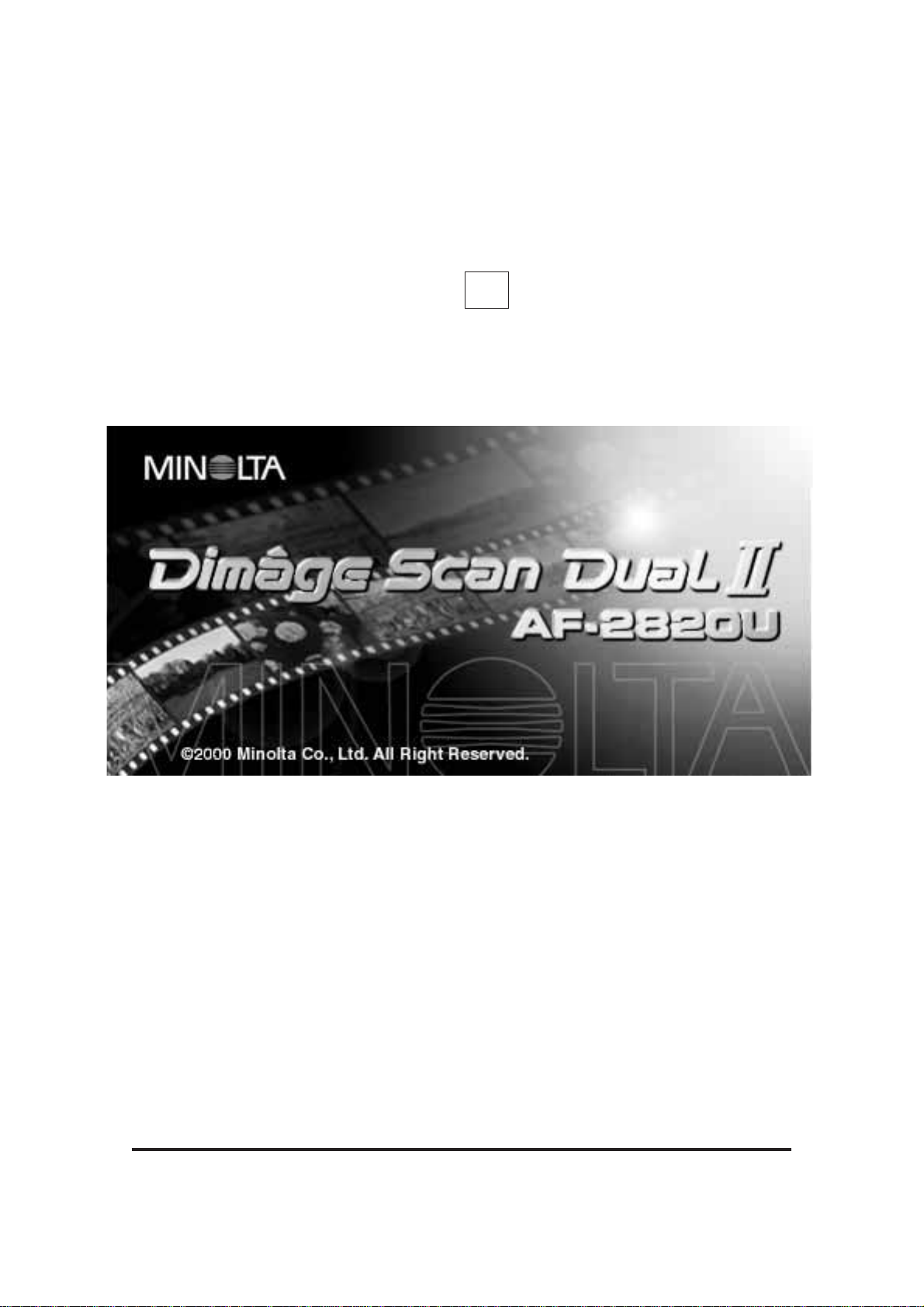
Dimâge Scan Dual II
1
NL
9224-2886-15 H-A006
Page 2
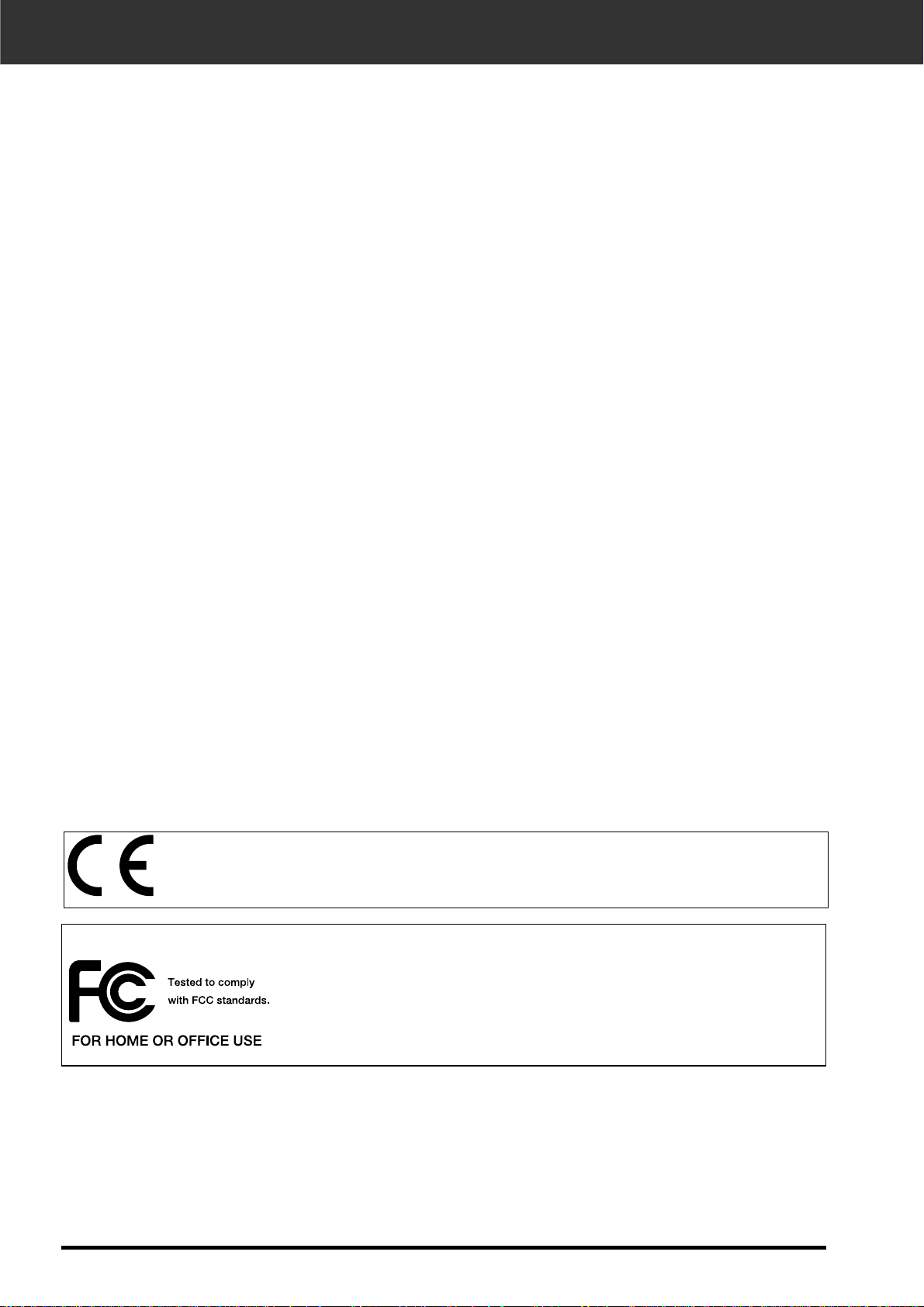
2
Gefeliciteerd met uw aankoop van de Minolta Dimâge Scan Dual II. De Dimâge Scan Dual II AF2820U is een dubbelformaat filmscanner voor kleinbeeldfilms en, met de als extra verkrijgbare AD10 APS Adapter, films voor het Advanced Photo System (APS).
Deze gebruiksaanwijzing is opgezet om u zo goed mogelijk vertrouwd te maken met de werking van
uw scanner.Lees de gebruiksaanwijzing goed door om u alles geheel eigen te maken.
Uitgangspunt voor de gegeven instructies is dat u bekend bent met het gebruik van het besturingssysteem van uw computer (Macintosh OS, Windows 98 of Windows 2000). Om de driver-software
van de Dimâge Scan Dual II te kunnen gebruiken is het nodig dat u overweg kunt met de muis en
de standaard menu’s en commando’s van uw computersysteem.
Deze gebruiksaanwijzing geeft geen instructies voor:
• het algemeen gebruik van personal computers,
• het werken met Windows 98, Windows 2000 of Macintosh OS,
• het gebruik van Adobe Photoshop, Paint Shop Pro of Corel Draw.
De voorbeelden in deze gebruiksaanwijzing zijn gebaseerd op Windows 98. Een aantal schermweergaven wijkt af wanneer u werkt met Windows 2000 of het the Macintosh besturingssysteem.
This mark certifies that this product meets the requirements of the EU (European
Union) concerning interference causing equipment regulations. CE stands for
Conformité Européenne.
This Class B digital apparatus complies with Canadian ICES-003.
Cet appareil numérique de la classe B est conforme à la norme NMB-003 du Canada.
• Changes or modifications not approved by the party responsible for compliance could void
the user’s authority to operate the equipment.
• This manual may not be copied in part or whole without prior written permission from
Minolta Co., Ltd.©2000 Minolta Co., Ltd.
• Every necessary caution has been taken to ensure the accuracy of this instruction manual.
Please contact us if you have any questions, find any errors, or notice missing information.
• Minolta is not responsible for loss, damage, or other results occurring during the operation
of this product.
Tested by the Minolta Corporation 101 Williams Drive Ramsey, New Jersey 07446 USA
This device complies with Part 15 of the FCC Rules. Operation is
subject to the following conditions:(1) This device may not cause
harmful interference, and (2) this device must accept any interference
received, including interference that may cause undesired operation.
To meet FCC regulations, the SCSI cables used with this scanner
must be equipped with ferrite cores.
Microsoft, Windows®, Windows 98®, and Windows 2000®are registered trademarks of the
Microsoft Corporation.
Macintosh™, Apple
®
, and Power Macintosh®are registered trademarks of Apple Computer, Inc.
Adobe
®
and Photoshop™ are registered trademar ks of Adobe Systems Incor porated.
Corel Draw™ is a trademark of the Corel Cor poration.
Paint Shop Pro is the copyright of Met’s Corporation.
Other corporate and product names are the trademarks and registered trademarks of their
respective companies.
Film Scanner:Dimâge Scan Dual2 AF-2820U
Page 3
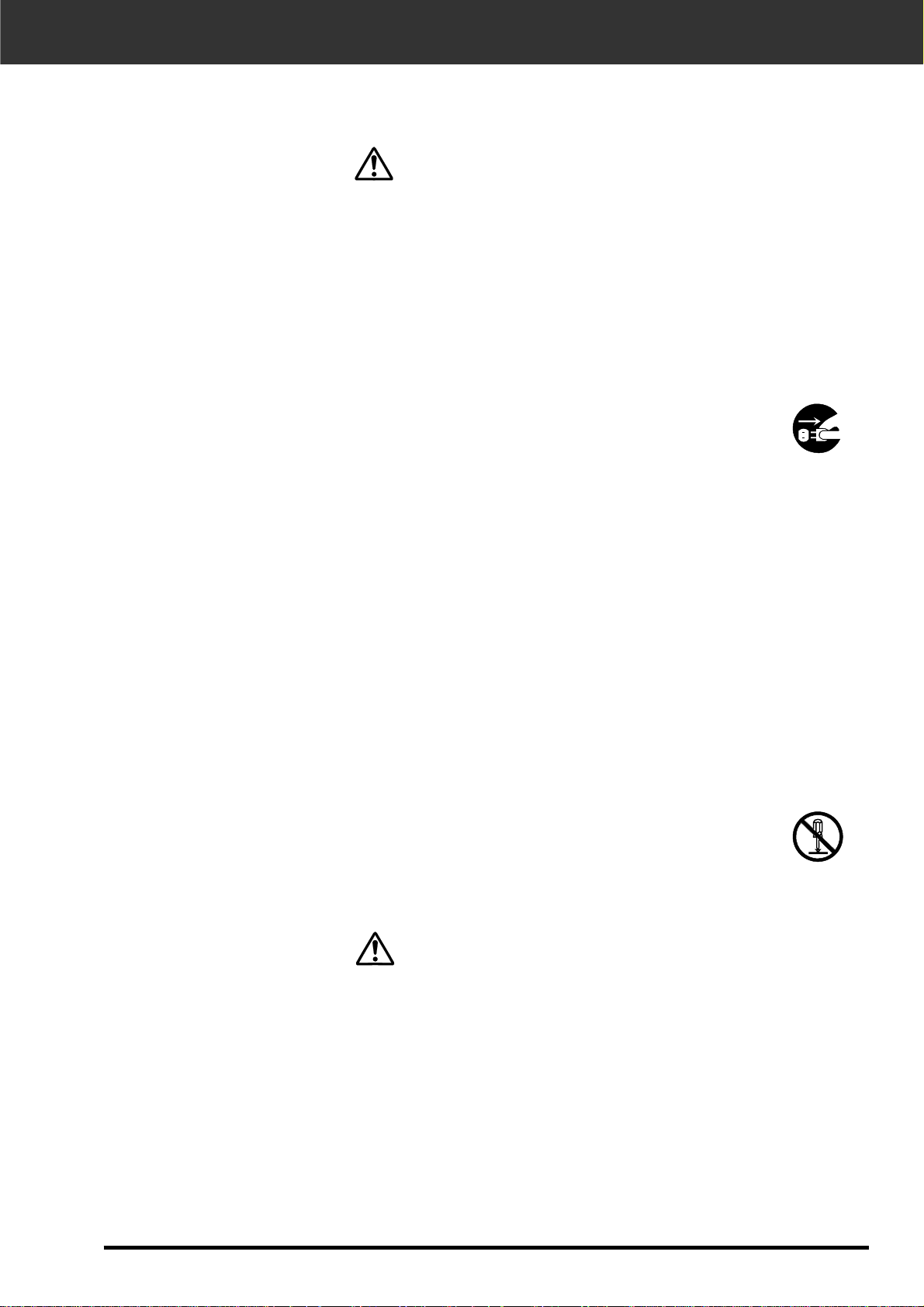
Dimâge Scan Dual II 3
CORRECT EN VEILIG GEBRUIK
Neem onderstaande waarschuwingen zorgvuldig door.
Vermijd brand of elektrische schokken:
• Gebruik uitsluitend het op de achterzijde van de scanner vermelde voltage.
• Stel de scanner niet bloot aan vloeistoffen.
• Steek geen metalen voorwerpen in de scanner.
• Raak de netspanningsadapter, -kabel of -stekker niet met natte handen aan.
• Haal de stekker uit het stopcontact wanneer u de scanner niet gebruikt.
Verkeerd g ebruik van de netkabel kan tot brand of elektrische schokken leiden.
• Steek de stekker zorgvuldig in het stopcontact.
• Trek niet aan de netkabel. Wilt u de netvoeding loskoppelen van het lichtnet, trek
dan aan de stekker.
• Stel de netkabel niet bloot aan krassen, verdraaiing en hitte en plaats er geen
zware voorwerpen op.
• Verbind de aarding niet met een gaspijp, telefoon-aarding en waterpijp. Een
onjuiste aarding kan tot elektrische schokken leiden.
De scanner moet bij gebruik een goede ventilatie hebben. Blokkering van de
ventilatie-openingen kan leiden tot oververhitting en geeft kans op brand.
• Gebruik de scanner niet in een stoffige of overmatig vochtige omgeving.
• De scanner mag uitsluitend rechtop worden gebruikt. Leg er geen voorwerpen bovenop.
Bij rook, een vreemde geur of andere abnormale verschijnselen moet u de
scanner uitschakelen en contact opnemen met de Technische Dienst van
Minolta.
WAARSCHUWING
Maak de scanner niet zelf open; hij bevat hoog-voltage-circuits. Neem
voor eventuele reparaties contact op met de Technische Dienst van
Minolta
Laat kleine kinderen niet zonder toezicht in de nabijheid van de scanner.
WAARSCHUWING
Page 4
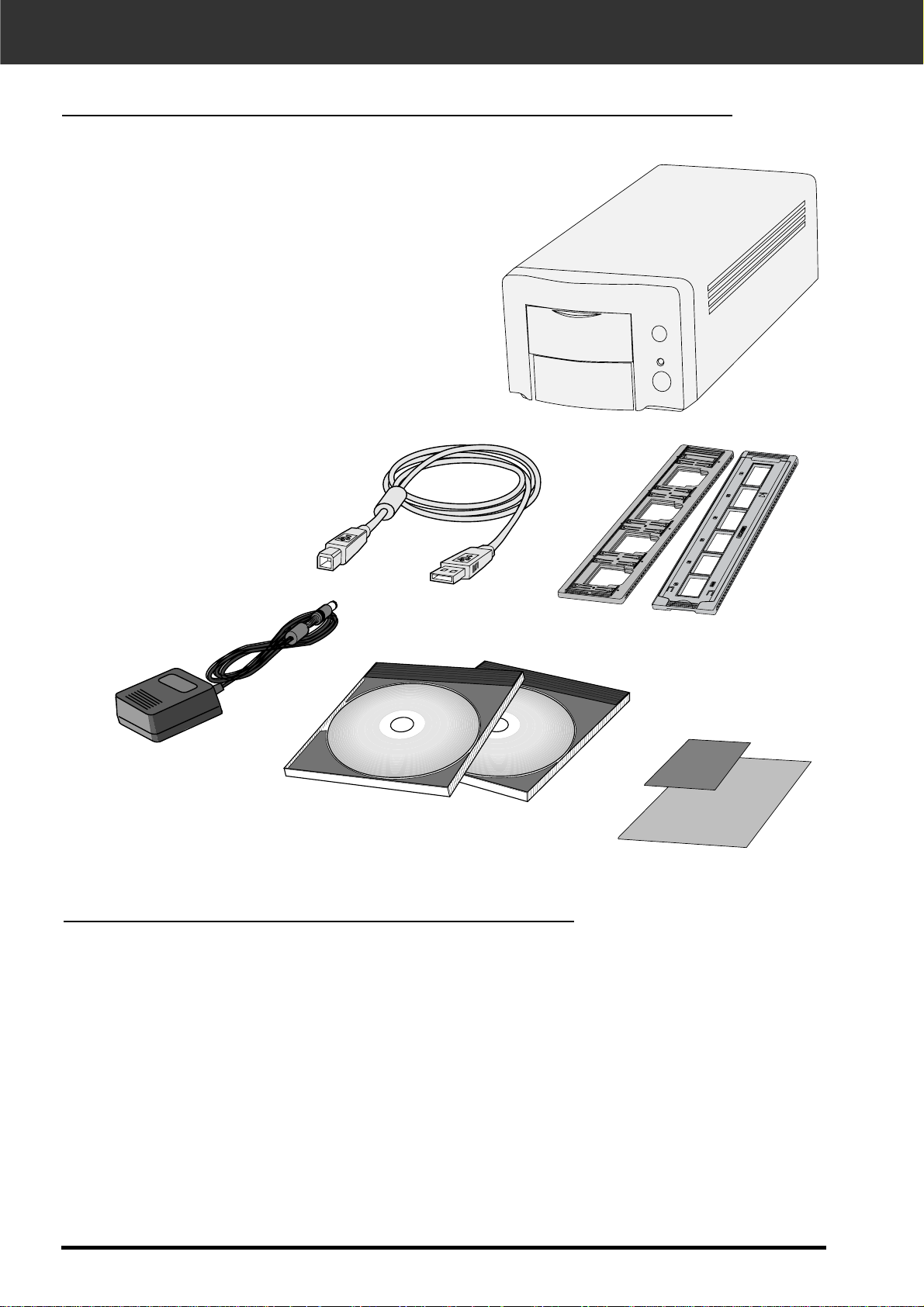
4
INHOUD V AN DE VERPAKKING
1. Minolta Dimâge Scan Dual II
2. Kleinbeeld diahouder (FH-U1) en
negatiefhouder (SH-U1)
3. USB-kabel
4. Netstroomadapter
AC-U2 (apart geleverd)
5. CD ROM voor Dimâge Scan Dual II
6. CD ROM voor Photoshop LE
7. Garantiekaart
8. Registratiekaart
9. Bediening in het kort
In de verpakking treft u onderstaande artikelen aan.
Software-registratie
Registreer de software voordat u ermee aan de slag gaat.
Na registratie hebt u recht op technische ondersteuning,
software-upgrades en productinformatie. Vul het product- en
software-registratieformulier in en stuur het op.
• De ingevulde informatie wordt als vertrouwelijk behandeld en wordt
uitsluitend gebruikt door Minolta’s service-organisatie en de afdeling
Product Research & Development.
Page 5
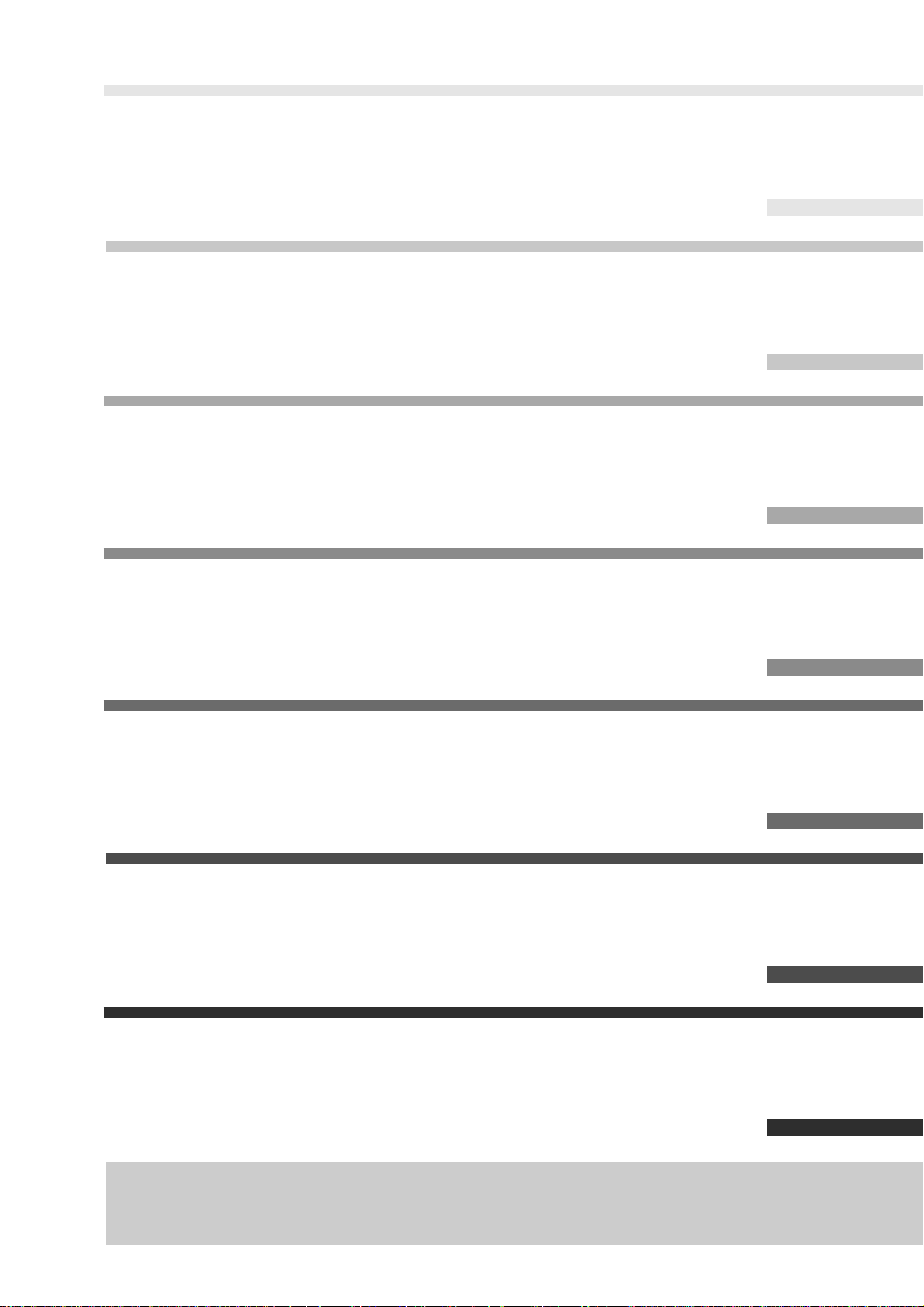
Hier vindt u informatie over de systeem-eisen en
de benamingen van de onderdelen.
Basis-informatie
Installatie
Easy Scan programma
Index-scan
Definitieve scan
Prescan
Op de volgende 3 bladzijden vindt u de gedetailleerde inhoudsopgave.
Beeldcorrectie
Appendix
9
➠
➠
13
Hier leest u hoe u de filmhouder laadt en het
Minolta Easy Scan programma gebruik.
Hier leest u hoe u index-scans maakt
➠
23
➠
35
➠
49
➠
63
➠
83
93
Hier leest u hoe u prescans maakt.
Hier leest u hoe beeldcorrecties uitvoert.
Hier leest u hoe u de definitieve scan maakt en
het beeld opslaat.
Hier leest u hoe u de scanner moet aansluiten en
de software moet installeren.
Hier vindt u aanvullende informatie.
Page 6
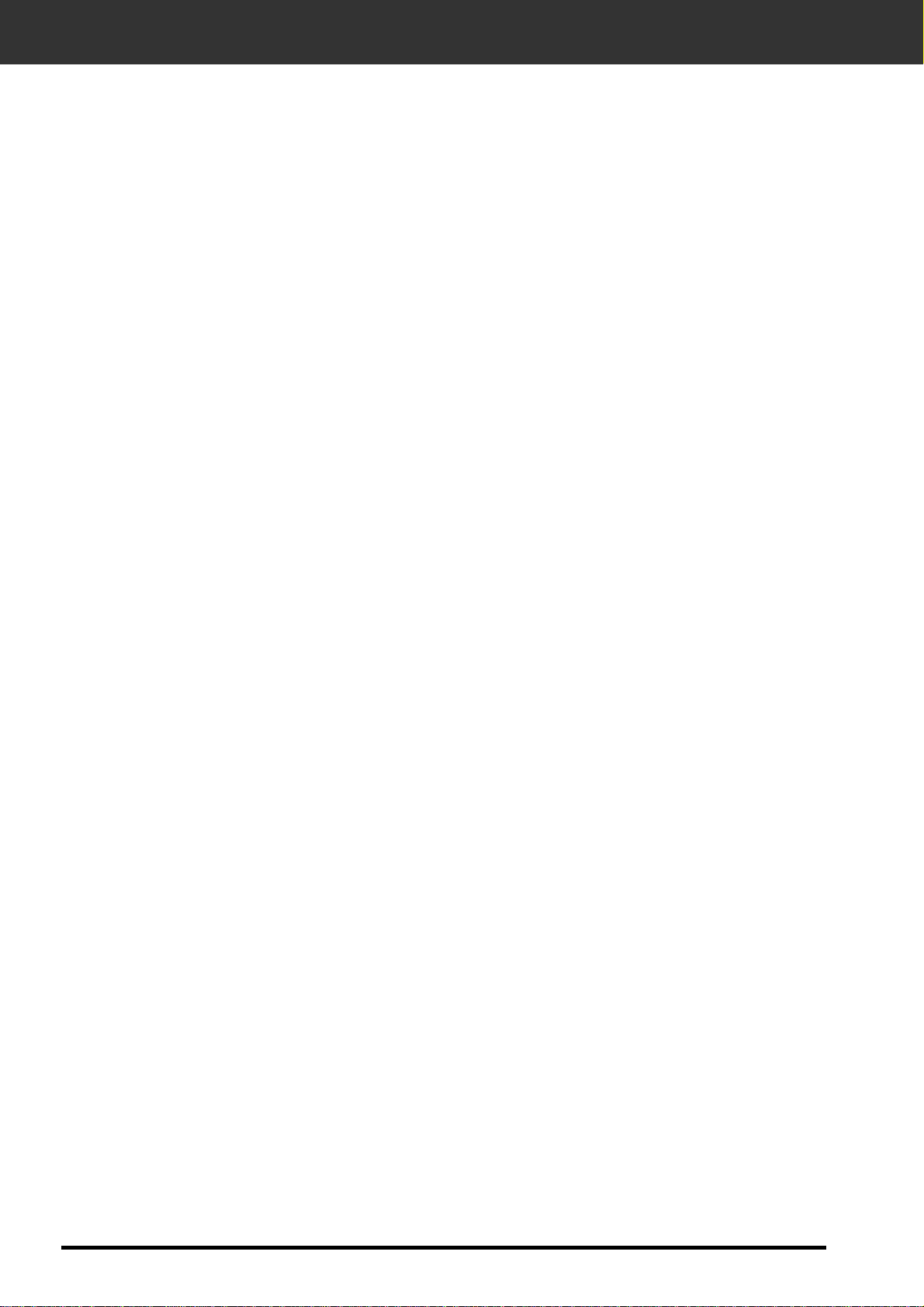
6
INHOUD
JUIST EN VEILIG GEBRUIK . . . . . . . . . . . . . . . . . . . . . . . . . . . . . . . . . . . . . . . . . . .3
INHOUD VAN DE VERPAKKING . . . . . . . . . . . . . . . . . . . . . . . . . . . . . . . . . . . . . . . .4
SCANNER – BENAMING VAN DE ONDERDELEN . . . . . . . . . . . . . . . . . . . . . . . . . .9
SYSTEEM-EISEN – PC / AT . . . . . . . . . . . . . . . . . . . . . . . . . . . . . . . . . . . . . . . . . .10
SYSTEEM-EISEN – MACINTOSH . . . . . . . . . . . . . . . . . . . . . . . . . . . . . . . . . . . . .11
INSTALLATIEPROCEDURE . . . . . . . . . . . . . . . . . . . . . . . . . . . . . . . . . . . . . . . . . .13
PHOTOSHOP LE INSTALLEREN – WINDOWS . . . . . . . . . . . . . . . . . . . . . . .14
PHOTOSHOP LE INSTALLEREN – MACINTOSH . . . . . . . . . . . . . . . . . . . . . .15
DE SOFTWARE INSTALLEREN – WINDOWS . . . . . . . . . . . . . . . . . . . . . . . .16
DE SOFTWARE INSTALLEREN – MACINTOSH . . . . . . . . . . . . . . . . . . . . . .19
DE HARDWARE AANSLUITEN . . . . . . . . . . . . . . . . . . . . . . . . . . . . . . . . . . .21
PROCEDURE EASY SCAN . . . . . . . . . . . . . . . . . . . . . . . . . . . . . . . . . . . . . . . . . .23
Easy Scan starten . . . . . . . . . . . . . . . . . . . . . . . . . . . . . . . . . . . . . . . . . . . . .24
WINDOWS 98/WINDOWS 2000 – Opstarten van het scan-programma . . . . . . . . . .24
MACINTOSH – Opstarten van het scan-programma . . . . . . . . . . . . . . . . . . . . . . . . .24
Easy Scan venster . . . . . . . . . . . . . . . . . . . . . . . . . . . . . . . . . . . . . . . . . . . . .25
Het Easy Scan venster – benaming van de onderdelen . . . . . . . . . . . . . . . . . . . . . .25
FILMHOUDER LADEN . . . . . . . . . . . . . . . . . . . . . . . . . . . . . . . . . . . . . . . . . .26
Kleinbeeld filmhouder FH-U1 laden . . . . . . . . . . . . . . . . . . . . . . . . . . . . . . . . . . . . .26
Diahouder SH-U1 laden . . . . . . . . . . . . . . . . . . . . . . . . . . . . . . . . . . . . . . . . . . . . . .27
APS ADAPTER (ACCESSOIRE) . . . . . . . . . . . . . . . . . . . . . . . . . . . . . . . . . .28
Benaming van de onderdelen . . . . . . . . . . . . . . . . . . . . . . . . . . . . . . . . . . . . . . . . .28
APS-adapter laden . . . . . . . . . . . . . . . . . . . . . . . . . . . . . . . . . . . . . . . . . . . . . . . . .28
FILMHOUDER IN DE SCANNER PLAATSEN . . . . . . . . . . . . . . . . . . . . . . . . .29
Scannen met de FH-U1 kleinbeeld filmhouder of de SH-U1 diahouder . . . . . . . . . . .29
APS-ADAPTER IN DE SCANNER PLAATSEN . . . . . . . . . . . . . . . . . . . . . . . .30
FILMTYPE SPECIFICEREN . . . . . . . . . . . . . . . . . . . . . . . . . . . . . . . . . . . . . .31
INDEX SCAN . . . . . . . . . . . . . . . . . . . . . . . . . . . . . . . . . . . . . . . . . . . . . . . . .32
Beeldgebruik kiezen . . . . . . . . . . . . . . . . . . . . . . . . . . . . . . . . . . . . . . . . . . . . . . . .32
Beeldcorrectie . . . . . . . . . . . . . . . . . . . . . . . . . . . . . . . . . . . . . . . . . . . . . . . . . . . . .32
Roteren . . . . . . . . . . . . . . . . . . . . . . . . . . . . . . . . . . . . . . . . . . . . . . . . . . . . . . . . . .32
OPSLAAN . . . . . . . . . . . . . . . . . . . . . . . . . . . . . . . . . . . . . . . . . . . . . . . . . . .33
SCAN-PROCEDURE . . . . . . . . . . . . . . . . . . . . . . . . . . . . . . . . . . . . . . . . . . . . . . .35
DE SOFTWARE . . . . . . . . . . . . . . . . . . . . . . . . . . . . . . . . . . . . . . . . . . . . . . .36
De TWAIN Dr iver starten – Windows . . . . . . . . . . . . . . . . . . . . . . . . . . . . . . . . . . . .36
De Plug-in starten – Macintosh . . . . . . . . . . . . . . . . . . . . . . . . . . . . . . . . . . . . . . . .37
Het scan-programma starten . . . . . . . . . . . . . . . . . . . . . . . . . . . . . . . . . . . . . . . . . .37
HOOFDVENSTER – benaming van de onderdelen . . . . . . . . . . . . . . . . . . . . .38
Hoofdvenster . . . . . . . . . . . . . . . . . . . . . . . . . . . . . . . . . . . . . . . . . . . . . . . . . . . . . .38
Command-venster-gedeelte – benaming van de onderdelen . . . . . . . . . . . . . . . . . .38
VOORKEUREN INSTELLEN . . . . . . . . . . . . . . . . . . . . . . . . . . . . . . . . . . . . .39
FILMTYPE INSTELLEN . . . . . . . . . . . . . . . . . . . . . . . . . . . . . . . . . . . . . . . . .41
INDEX SCAN – BENAMING VAN DE ONDERDELEN . . . . . . . . . . . . . . . . . . . . . . .42
Index-tab-gedeelte – benaming van de onderdelen . . . . . . . . . . . . . . . . . . . . . . . . .42
INDEX SCAN . . . . . . . . . . . . . . . . . . . . . . . . . . . . . . . . . . . . . . . . . . . . . . . . .43
Index scan . . . . . . . . . . . . . . . . . . . . . . . . . . . . . . . . . . . . . . . . . . . . . . . . . . . . . . . .43
Venstergrootte aanpassen . . . . . . . . . . . . . . . . . . . . . . . . . . . . . . . . . . . . . . . . . . . .43
HET BEELD SCANNEN . . . . . . . . . . . . . . . . . . . . . . . . . . . . . . . . . . . . . . . . .44
Index-beelden roteren . . . . . . . . . . . . . . . . . . . . . . . . . . . . . . . . . . . . . . . . . . . . . . .45
Beeldvolgorde omkeren . . . . . . . . . . . . . . . . . . . . . . . . . . . . . . . . . . . . . . . . . . . . . .45
BEELD VAN DE INDEX SCAN OPSLAAN . . . . . . . . . . . . . . . . . . . . . . . . . . .46
INDEX BEELDBESTAND OPSLAAN . . . . . . . . . . . . . . . . . . . . . . . . . . . . . . .47
INDEX BEELDBESTAND OPROEPEN . . . . . . . . . . . . . . . . . . . . . . . . . . . . . .48
INSTALLATIE
INDEX SCAN
EASY SCAN
Page 7
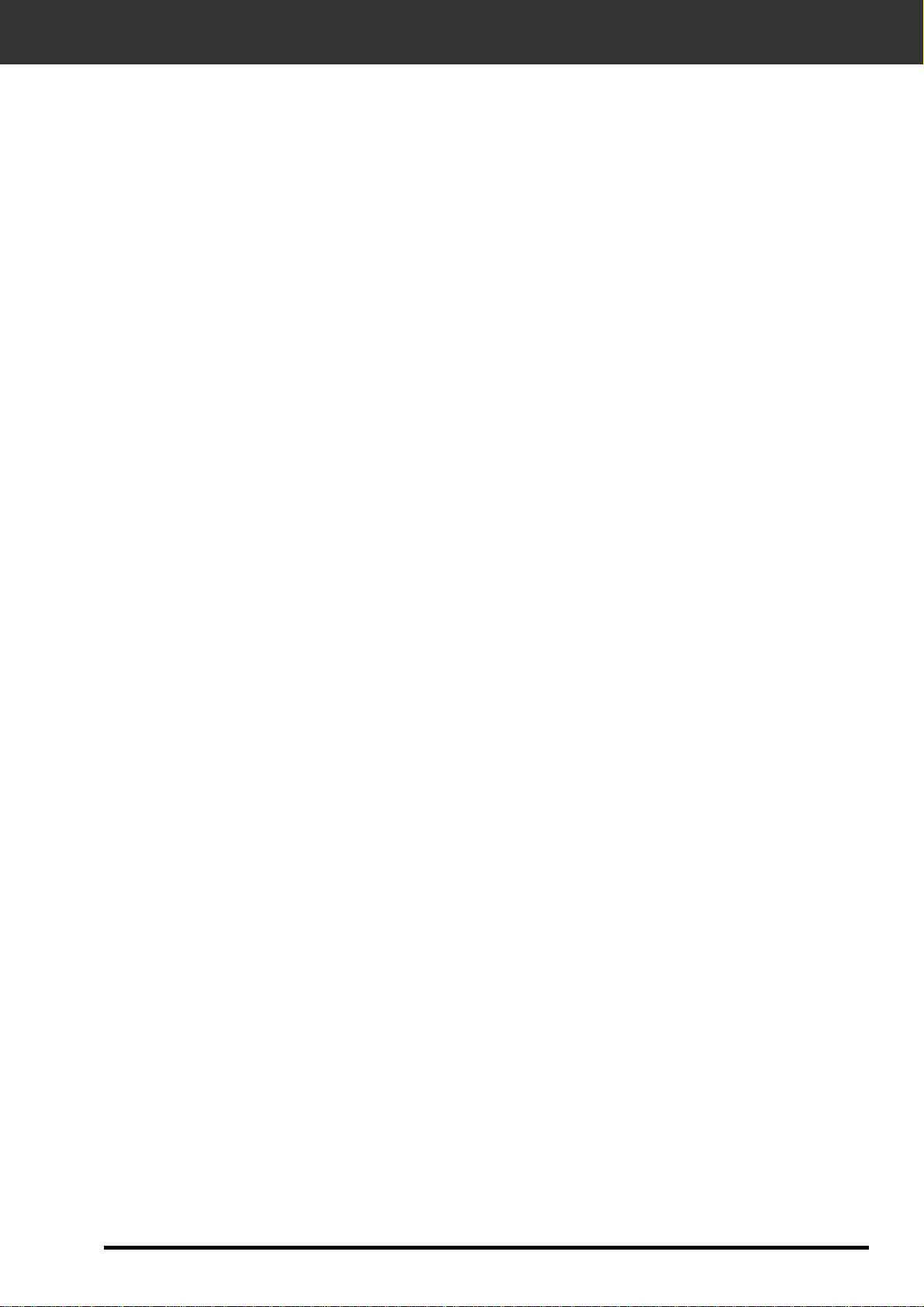
Dimâge Scan Dual II 7
SCANPROCEDURE . . . . . . . . . . . . . . . . . . . . . . . . . . . . . . . . . . . . . . . . . . . . . . . .49
PRESCAN . . . . . . . . . . . . . . . . . . . . . . . . . . . . . . . . . . . . . . . . . . . . . . . . . . .50
Prescan-tab-gedeelte – benaming van de onderdelen . . . . . . . . . . . . . . . . . . . . . . .50
ORIËNTATIE VAN HET BEELD . . . . . . . . . . . . . . . . . . . . . . . . . . . . . . . . . . .52
Roteren . . . . . . . . . . . . . . . . . . . . . . . . . . . . . . . . . . . . . . . . . . . . . . . . . . . . . . . . . .52
Omkeren . . . . . . . . . . . . . . . . . . . . . . . . . . . . . . . . . . . . . . . . . . . . . . . . . . . . . . . . .53
Volledige schermgrootte . . . . . . . . . . . . . . . . . . . . . . . . . . . . . . . . . . . . . . . . . . . . .54
Schermweergave vergroten of verkleinen . . . . . . . . . . . . . . . . . . . . . . . . . . . . . . . . .54
Scrollen . . . . . . . . . . . . . . . . . . . . . . . . . . . . . . . . . . . . . . . . . . . . . . . . . . . . . . . . . .55
VERGRENDELING AUTOMATISCHE BELICHTING . . . . . . . . . . . . . . . . . . . .56
AE-Lock activeren . . . . . . . . . . . . . . . . . . . . . . . . . . . . . . . . . . . . . . . . . . . . . . . . . .56
AE-Lock opheffen . . . . . . . . . . . . . . . . . . . . . . . . . . . . . . . . . . . . . . . . . . . . . . . . . .56
AE-GEBIED WIJZIGEN . . . . . . . . . . . . . . . . . . . . . . . . . . . . . . . . . . . . . . . . .57
SCHERPSTELLING – SPOT AF . . . . . . . . . . . . . . . . . . . . . . . . . . . . . . . . . .58
Scherpstelling . . . . . . . . . . . . . . . . . . . . . . . . . . . . . . . . . . . . . . . . . . . . . . . . . . . . .58
Spot AF . . . . . . . . . . . . . . . . . . . . . . . . . . . . . . . . . . . . . . . . . . . . . . . . . . . . . . . . . .58
SCHERPSTELLING – HANDMATIG . . . . . . . . . . . . . . . . . . . . . . . . . . . . . . . .59
Handmatige scherpstelling . . . . . . . . . . . . . . . . . . . . . . . . . . . . . . . . . . . . . . . . . . . .59
UITSNEDEN MAKEN . . . . . . . . . . . . . . . . . . . . . . . . . . . . . . . . . . . . . . . . . . .60
Automatische uitsneden . . . . . . . . . . . . . . . . . . . . . . . . . . . . . . . . . . . . . . . . . . . . . .60
Uitsneden maken . . . . . . . . . . . . . . . . . . . . . . . . . . . . . . . . . . . . . . . . . . . . . . . . . . .60
PRESCAN EN BEELDCORRECTIE . . . . . . . . . . . . . . . . . . . . . . . . . . . . . . . .61
APS formaten: C, H en P (alleen APS) . . . . . . . . . . . . . . . . . . . . . . . . . . . . . . . . . . .62
RGB/CMY informatie . . . . . . . . . . . . . . . . . . . . . . . . . . . . . . . . . . . . . . . . . . . . . . . .62
Opnamenummer weergeven . . . . . . . . . . . . . . . . . . . . . . . . . . . . . . . . . . . . . . . . . .62
PROCEDURE BEELDCORRECTIE . . . . . . . . . . . . . . . . . . . . . . . . . . . . . . . . . . . .63
BEELDCORRECTIE . . . . . . . . . . . . . . . . . . . . . . . . . . . . . . . . . . . . . . . . . . .64
Beeldcorrectie-tab-gedeelte – benaming van de onderdelen . . . . . . . . . . . . . . . . . . .64
AUTOMATISCHE BEELDCORRECTIE . . . . . . . . . . . . . . . . . . . . . . . . . . . . . .65
TOONCURVEN/HISTOGRAM . . . . . . . . . . . . . . . . . . . . . . . . . . . . . . . . . . . .66
Dialoogvenster Tooncur ven/histogram – benaming van de onderdelen . . . . . . . . . . .66
Tooncur ven corrigeren . . . . . . . . . . . . . . . . . . . . . . . . . . . . . . . . . . . . . . . . . . . . . . .67
Een vrije curve tekenen . . . . . . . . . . . . . . . . . . . . . . . . . . . . . . . . . . . . . . . . . . . . . .67
Histogram corrigeren . . . . . . . . . . . . . . . . . . . . . . . . . . . . . . . . . . . . . . . . . . . . . . . .68
Wit- en zwartpunt instellen . . . . . . . . . . . . . . . . . . . . . . . . . . . . . . . . . . . . . . . . . . . .69
Histogram na correcties bekijken . . . . . . . . . . . . . . . . . . . . . . . . . . . . . . . . . . . . . . .70
Auto Setting . . . . . . . . . . . . . . . . . . . . . . . . . . . . . . . . . . . . . . . . . . . . . . . . . . . . . . .70
Reset . . . . . . . . . . . . . . . . . . . . . . . . . . . . . . . . . . . . . . . . . . . . . . . . . . . . . . . . . . .70
HELDERHEID/CONTRAST/KLEURBALANS . . . . . . . . . . . . . . . . . . . . . . . . .71
Dialoogvenster Helderheid/contrast/kleurbalans – benaming van de onderdelen . . . .71
Auto Setting . . . . . . . . . . . . . . . . . . . . . . . . . . . . . . . . . . . . . . . . . . . . . . . . . . . . . . .72
Reset . . . . . . . . . . . . . . . . . . . . . . . . . . . . . . . . . . . . . . . . . . . . . . . . . . . . . . . . . . .73
KLEURZWEEM/KLEURVERZADIGING/DEKKING . . . . . . . . . . . . . . . . . . . . . . . . . . . . . .73
Dialoogvenster Kleurzweem/kleurverzadiging/dekking
– benaming van de onderdelen . . . . . . . . . . . . . . . . . . . . . . . . . . . . . . . . . . . . . . . .73
Auto Setting . . . . . . . . . . . . . . . . . . . . . . . . . . . . . . . . . . . . . . . . . . . . . . . . . . . . . . .74
Reset . . . . . . . . . . . . . . . . . . . . . . . . . . . . . . . . . . . . . . . . . . . . . . . . . . . . . . . . . . .74
VARIATIE-CORRECTIE . . . . . . . . . . . . . . . . . . . . . . . . . . . . . . . . . . . . . . . . .75
Het dialoogvenster Variaties – benaming van de onderdelen . . . . . . . . . . . . . . . . . .75
Kies wat u wilt corrigeren . . . . . . . . . . . . . . . . . . . . . . . . . . . . . . . . . . . . . . . . . . . . .75
Correctie van de kleurbalans . . . . . . . . . . . . . . . . . . . . . . . . . . . . . . . . . . . . . . . . . .76
Correctie van helderheid en contrast . . . . . . . . . . . . . . . . . . . . . . . . . . . . . . . . . . . .76
Correctie van de kleurverzadiging . . . . . . . . . . . . . . . . . . . . . . . . . . . . . . . . . . . . . .77
De sterkte van de variaties veranderen . . . . . . . . . . . . . . . . . . . . . . . . . . . . . . . . . .77
Reset . . . . . . . . . . . . . . . . . . . . . . . . . . . . . . . . . . . . . . . . . . . . . . . . . . . . . . . . . . .77
SNAPSHOT . . . . . . . . . . . . . . . . . . . . . . . . . . . . . . . . . . . . . . . . . . . . . . . . . .78
Tijdelijke opslag in het Snapshot-veld . . . . . . . . . . . . . . . . . . . . . . . . . . . . . . . . . . .78
Oproepen van de tijdelijk opgeslagen prescan . . . . . . . . . . . . . . . . . . . . . . . . . . . . .78
BEELDCORRECTIE OPHEFFEN . . . . . . . . . . . . . . . . . . . . . . . . . . . . . . . . . .79
Opheffen van de beeldcorrecties . . . . . . . . . . . . . . . . . . . . . . . . . . . . . . . . . . . . . . .79
Beeldcorrectie opnieuw uitvoeren . . . . . . . . . . . . . . . . . . . . . . . . . . . . . . . . . . . . . .79
Beeldcorrectie wissen . . . . . . . . . . . . . . . . . . . . . . . . . . . . . . . . . . . . . . . . . . . . . . .79
PRESCAN
BEELDCORRECTIE
INHOUD
Page 8
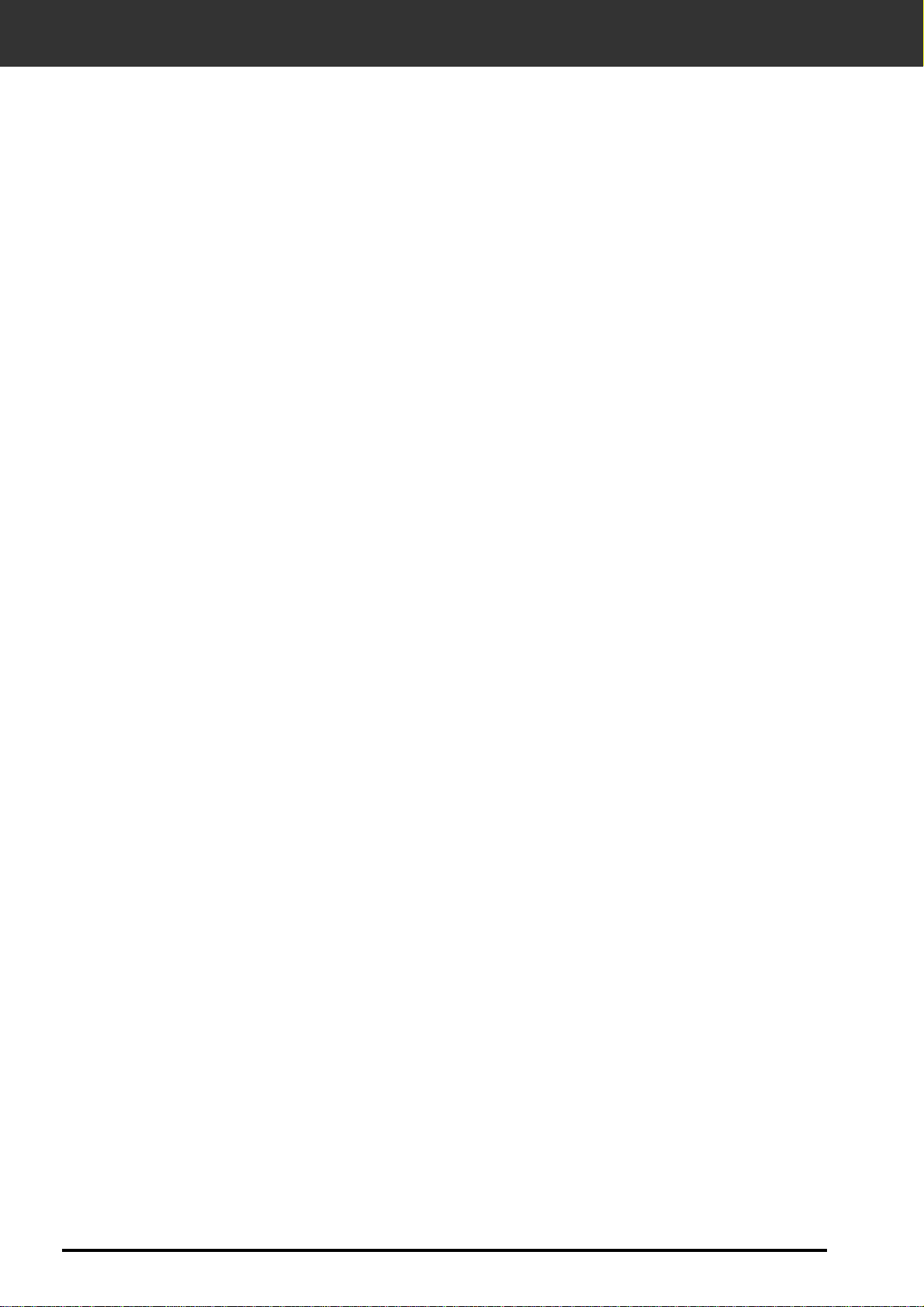
8
VOLLEDIGE SCHERMGROOTTE . . . . . . . . . . . . . . . . . . . . . . . . . . . . . . . . .80
Volledige schermgrootte . . . . . . . . . . . . . . . . . . . . . . . . . . . . . . . . . . . . . . . . . . . . .80
Beeld voor en na correctie vergelijken . . . . . . . . . . . . . . . . . . . . . . . . . . . . . . . . . . .80
TAAK OPSLAAN/OPROEPEN . . . . . . . . . . . . . . . . . . . . . . . . . . . . . . . . . . . .81
Beeldcorrectietaak opslaan . . . . . . . . . . . . . . . . . . . . . . . . . . . . . . . . . . . . . . . . . . .81
Beeldcorrectietaak oproepen . . . . . . . . . . . . . . . . . . . . . . . . . . . . . . . . . . . . . . . . . .82
PROCEDURE . . . . . . . . . . . . . . . . . . . . . . . . . . . . . . . . . . . . . . . . . . . . . . . . . . . . .83
SCAN-INSTELLINGEN . . . . . . . . . . . . . . . . . . . . . . . . . . . . . . . . . . . . . . . . .84
Venster Scan-instellingen – benaming van de onderdelen . . . . . . . . . . . . . . . . . . . .84
TAAKBESTANDEN CREËREN/WISSEN . . . . . . . . . . . . . . . . . . . . . . . . . . . . .87
Een taak creëren . . . . . . . . . . . . . . . . . . . . . . . . . . . . . . . . . . . . . . . . . . . . . . . . . . .87
Een taak wissen . . . . . . . . . . . . . . . . . . . . . . . . . . . . . . . . . . . . . . . . . . . . . . . . . . .87
SCAN-TAKEN . . . . . . . . . . . . . . . . . . . . . . . . . . . . . . . . . . . . . . . . . . . . . . . .88
DEFINITIEVE SCAN . . . . . . . . . . . . . . . . . . . . . . . . . . . . . . . . . . . . . . . . . . .89
Twain-Driver/Plug-in Software . . . . . . . . . . . . . . . . . . . . . . . . . . . . . . . . . . . . . . . . .89
Scan-programma . . . . . . . . . . . . . . . . . . . . . . . . . . . . . . . . . . . . . . . . . . . . . . . . . . .89
NAVIGATIE . . . . . . . . . . . . . . . . . . . . . . . . . . . . . . . . . . . . . . . . . . . . . . . . . .90
Dialoogvenster Navigatie – benaming van de onderdelen . . . . . . . . . . . . . . . . . . . . .90
Navigatie-menu . . . . . . . . . . . . . . . . . . . . . . . . . . . . . . . . . . . . . . . . . . . . . . . . . . . .91
Opslaan, kiezen en wissen van een navigatie-instelling . . . . . . . . . . . . . . . . . . . . . .92
APPENDIX . . . . . . . . . . . . . . . . . . . . . . . . . . . . . . . . . . . . . . . . . . . . . . . . . . . . . . .93
KLEURAFSTEMMING . . . . . . . . . . . . . . . . . . . . . . . . . . . . . . . . . . . . . . . . . .94
Instelling van de output-kleurruimte . . . . . . . . . . . . . . . . . . . . . . . . . . . . . . . . . . . . .95
Instelling van het ICC-profiel . . . . . . . . . . . . . . . . . . . . . . . . . . . . . . . . . . . . . . . . . .95
LIJST MET SCAN-TAKEN – KLEINBEELD . . . . . . . . . . . . . . . . . . . . . . . . . . .96
LIJST MET SCAN-TAKEN – APS . . . . . . . . . . . . . . . . . . . . . . . . . . . . . . . . . .98
WOORDENLIJST . . . . . . . . . . . . . . . . . . . . . . . . . . . . . . . . . . . . . . . . . . . . . .99
PROBLEMEN OPLOSSEN . . . . . . . . . . . . . . . . . . . . . . . . . . . . . . . . . . . . . .101
TECHNISCHE GEGEVENS . . . . . . . . . . . . . . . . . . . . . . . . . . . . . . . . . . . . .102
TECHNISCHE GEBRUIKERSONDERSTEUNING . . . . . . . . . . . . . . . . . . . .103
SOFTWARE--INSTALLATIE – WINDOWS
Wanneer de wizard voor nieuwe hardware verschijnt . . . . . . . . . . . . . . . . . .104
Wanneer de PC de Dimâge Scan Dual II niet herkent . . . . . . . . . . . . . . . . . .104
Wanneer de Dimâge Scan Dual II driver-software niet start . . . . . . . . . . . . . .106
WINDOWS 2000 . . . . . . . . . . . . . . . . . . . . . . . . . . . . . . . . . . . . . . . . . . . . . . . . . .108
MINOLTA ADRESSEN . . . . . . . . . . . . . . . . . . . . . . . . . . . . . . . . . . . . . . . . . . . . .109
INHOUD
DEFINITIEVE
SCAN
APPENDIX
A
APPENDIX
B
Page 9
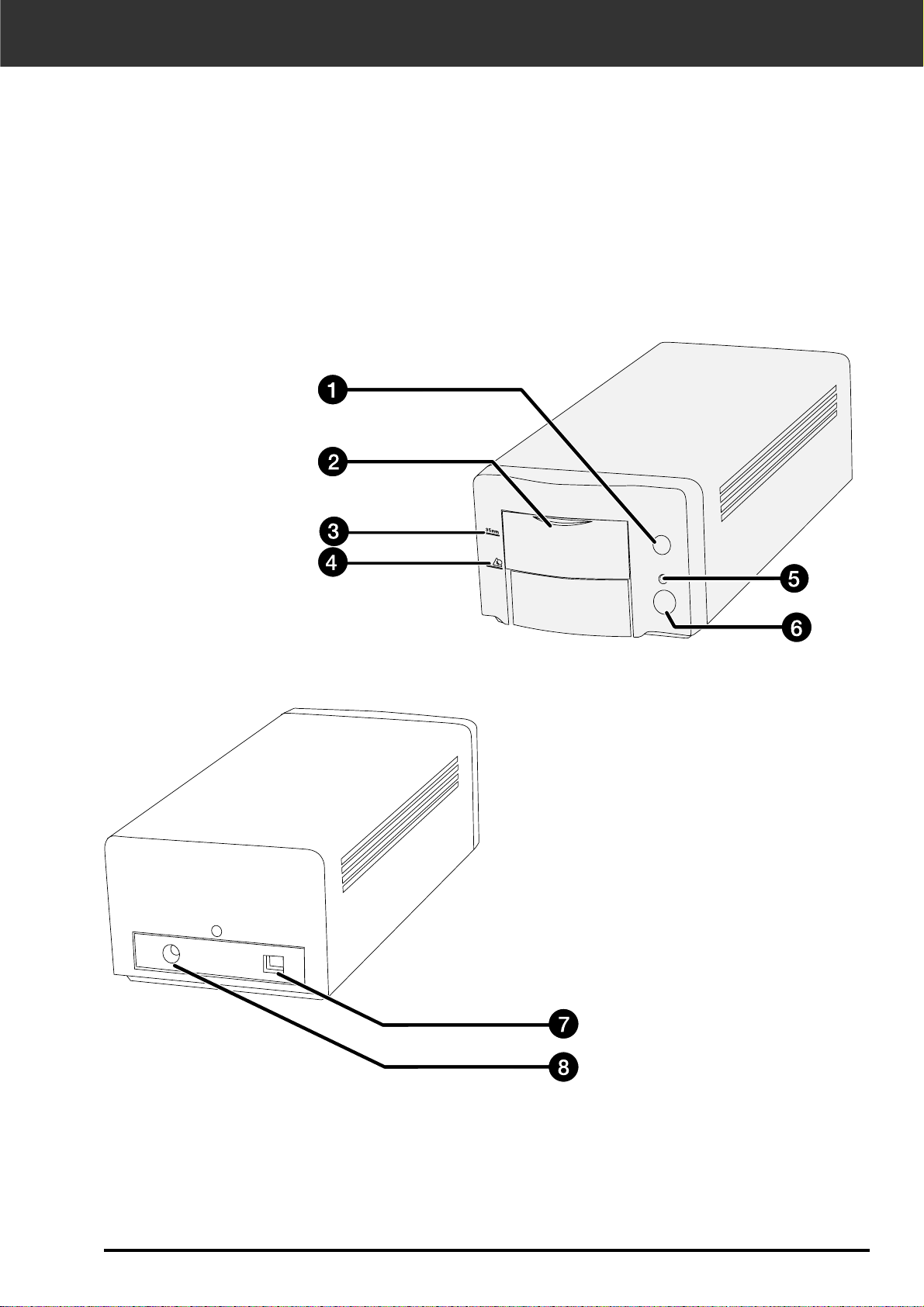
Dimâge Scan Dual II 9
SCANNER – BENAMING VAN DE ONDERDELEN
1. Uitwerp-toets
2. Scanner-luik
3. Kleinbeeld-markering
4. APS-markering
5. Controlelampje
6. Hoofdschakelaar
7. USB-aansluiting
8. Aansluiting netstroomadapter
Page 10
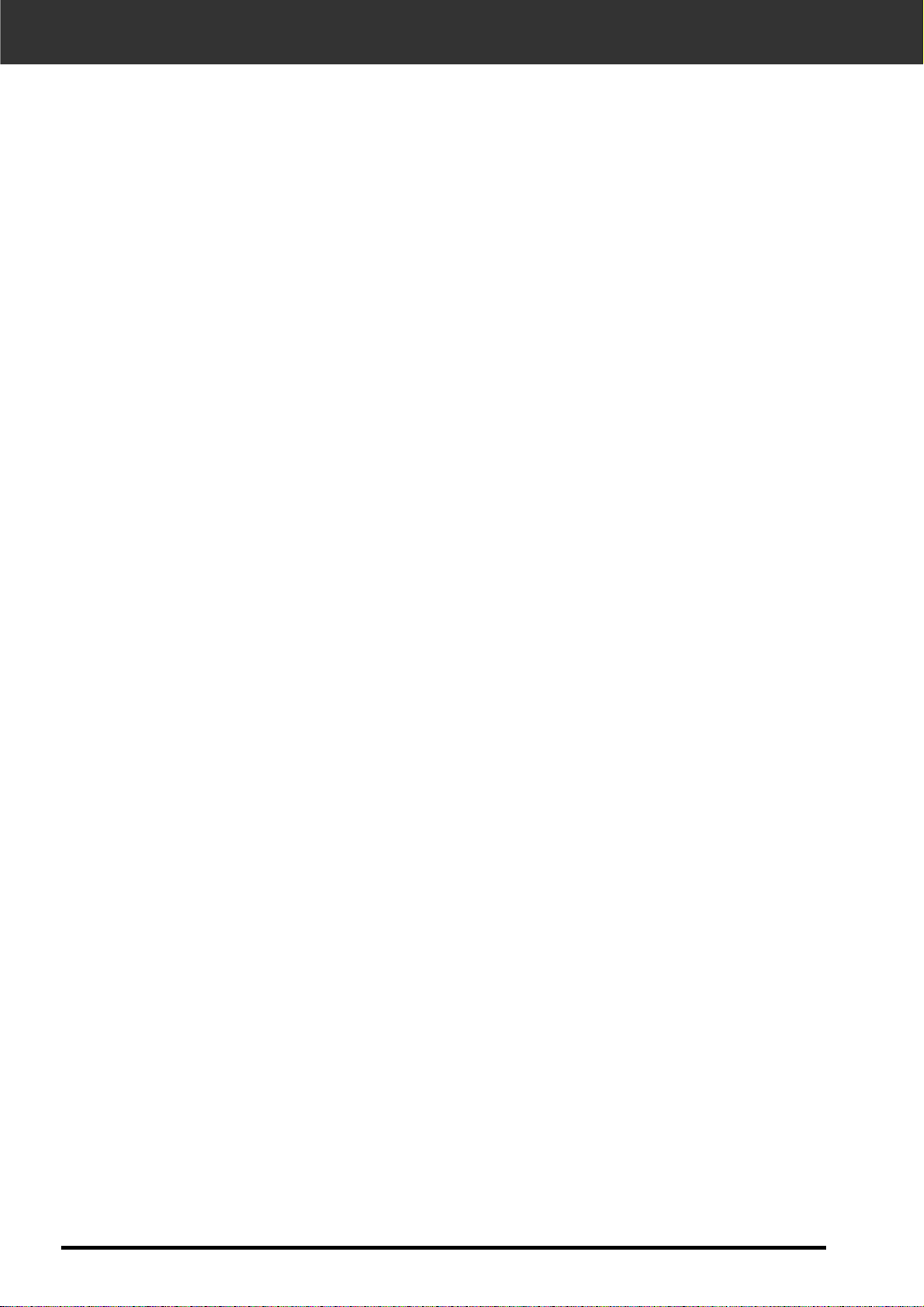
10
SYSTEEM-EISEN – PC/AT
CPU:
Besturingssysteem:
Geheugen:
Beeldscherm:
Overige eisen:
IBM PC/AT compatible met Intel Pentium processor. Intel Pentium of
later en pre-installed Windows 98 of 2000.
• Bij gebruik van ‘custom built’ of zelfgebouwde systemen kan
geen ondersteuning worden verleend.
Windows 98 of Windows 2000 Professional.
Minimaal 32 MB RAM.
XGA (1024 x 768) of beter.VGA (640 x 480).
TWAIN driver is compatible met Photoshop Ver.3.05, Ver.4.0.1,
Ver.5.0.2 en Ver.5.5.
Photoshop LE
Paint Shop Pro 5.01, Corel Photo Paint 8.
Interface:
USB-aansluiting
Ruimte hard disk:
90 MB beschikbare ruimte op de hard disk.
Page 11
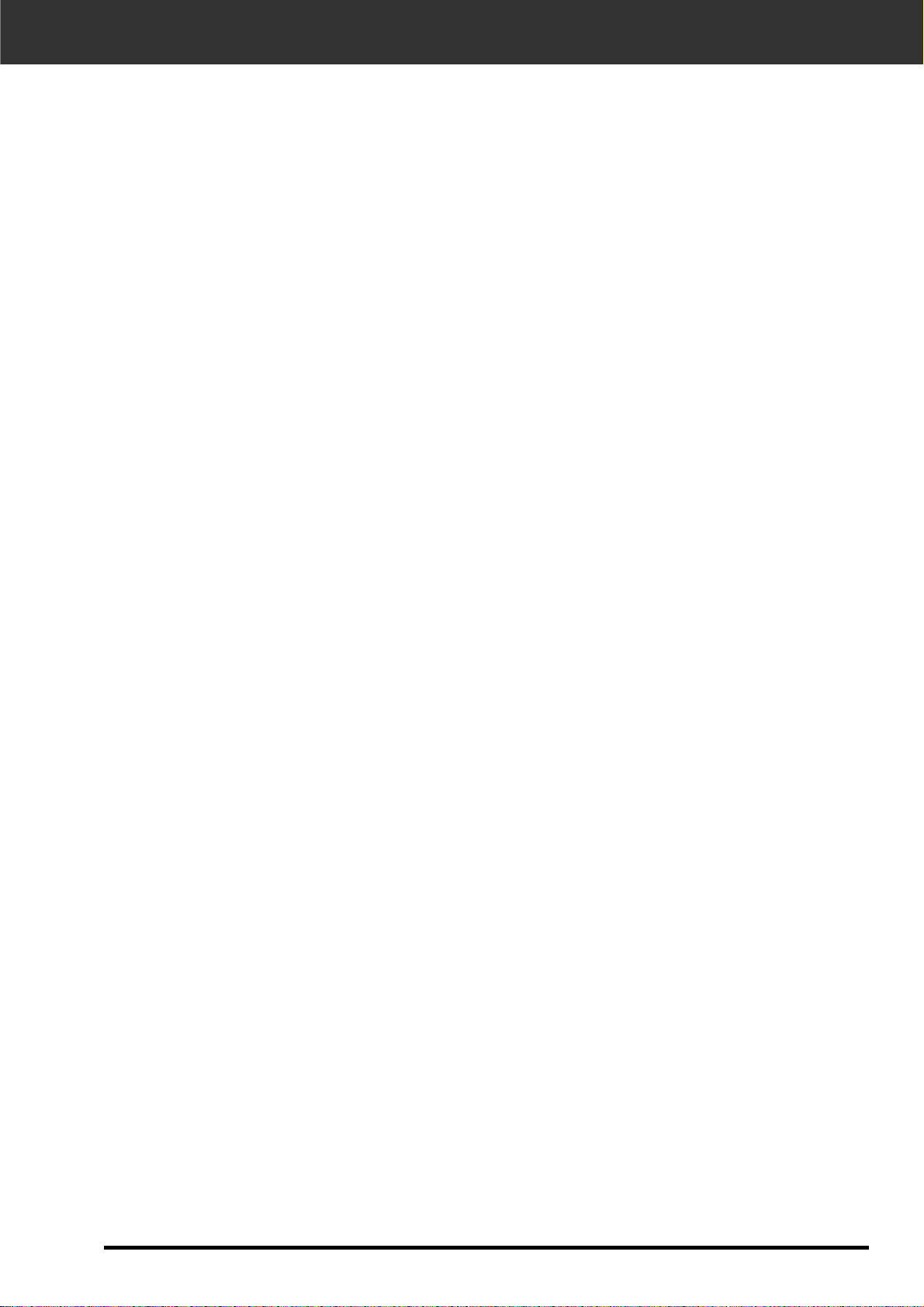
Dimâge Scan Dual II 11
SYSTEEM-EISEN – MACINTOSH
Power PC
Mac OS 8.5 – 9
Minimaal 16 MB applicatie-RAM in aanvulling op de eisen voor het
Mac OS en Adobe Photoshop™
19 inch (1024 x 768) beeldscherm of beter.
13 inch (640 x 480) beeldscherm, geschikt voor de weergave van
32.000 kleuren
Plug-in is compatible met Photoshop Ver. 3.05, Ver. 4.01, Ver. 5.02 en
Ver. 5.5.
Photoshop LE
CPU:
Besturingssysteem:
Geheugen:
Beeldscherm:
Overige eisen:
Ruimte hard disk:
90 MB beschikbare ruimte op de hard disk
USB-aansluiting
Interface:
Page 12
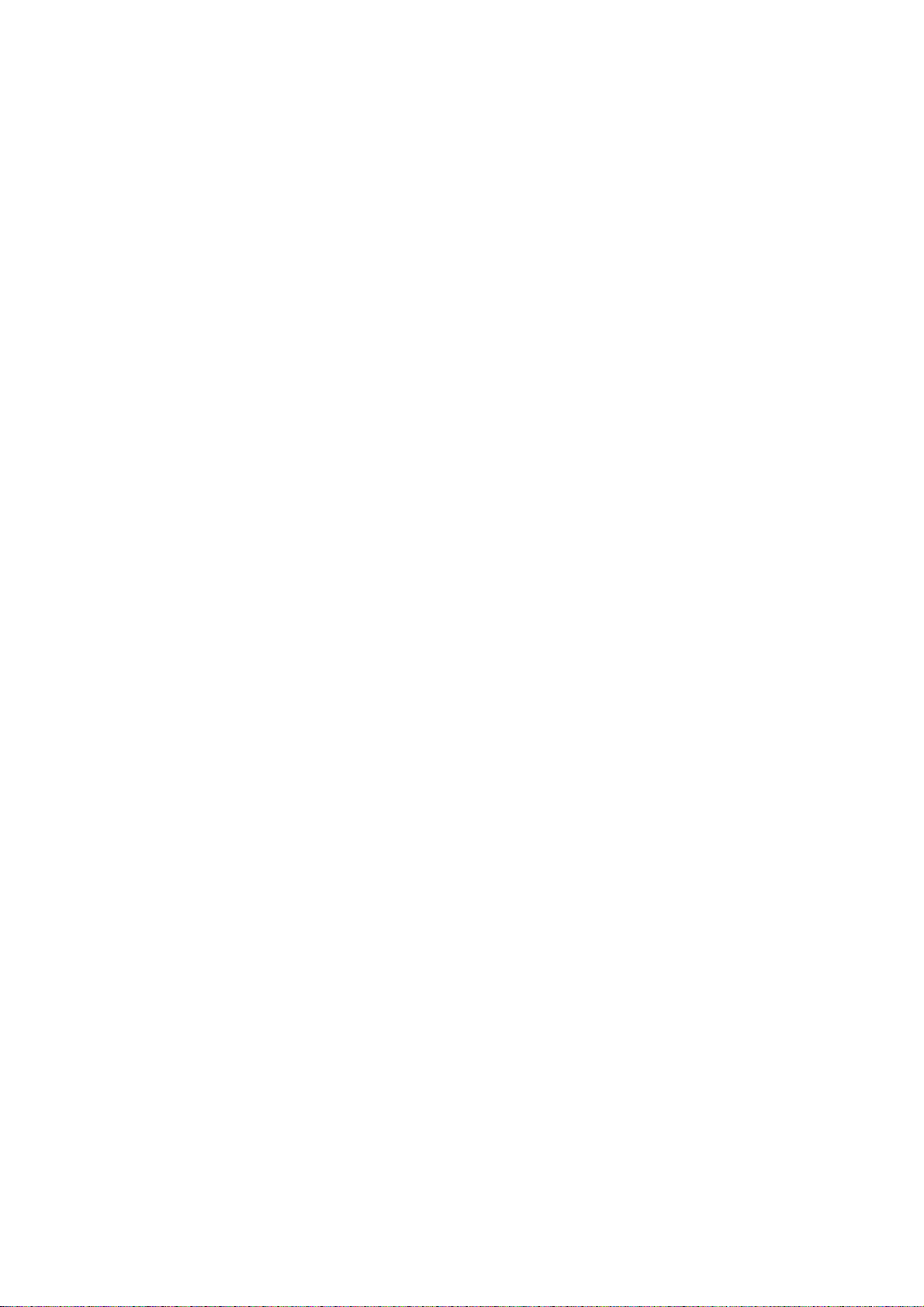
Page 13
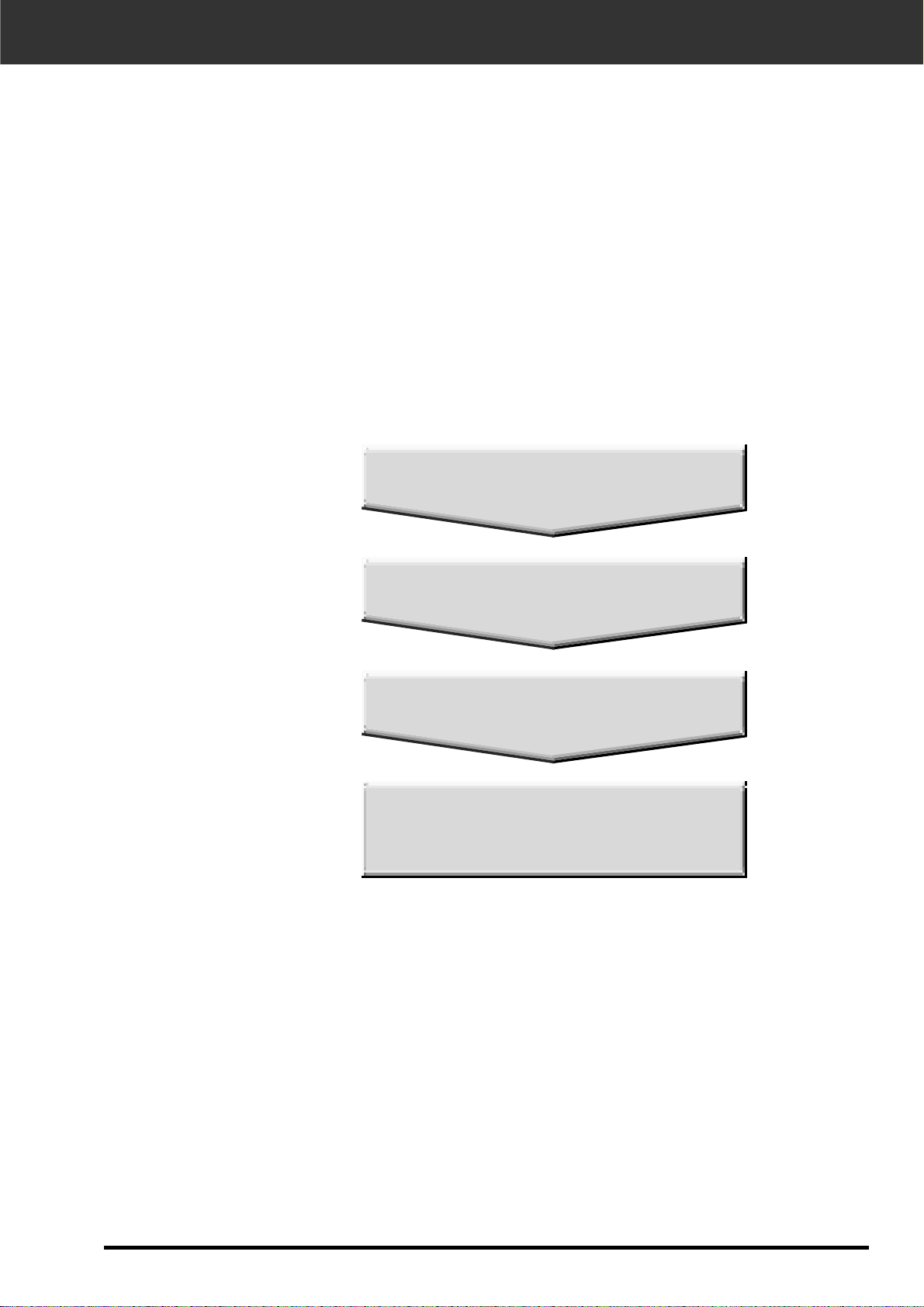
Dimâge Scan Dual II 13
INSTALLATIE
INSTALLATIEPROCEDURE
HARDWARE AANSLUITEN
PHOTOSHOP LE INSTALLEREN
SCANNEN
SOFTWARE INSTALLEREN
Page 14
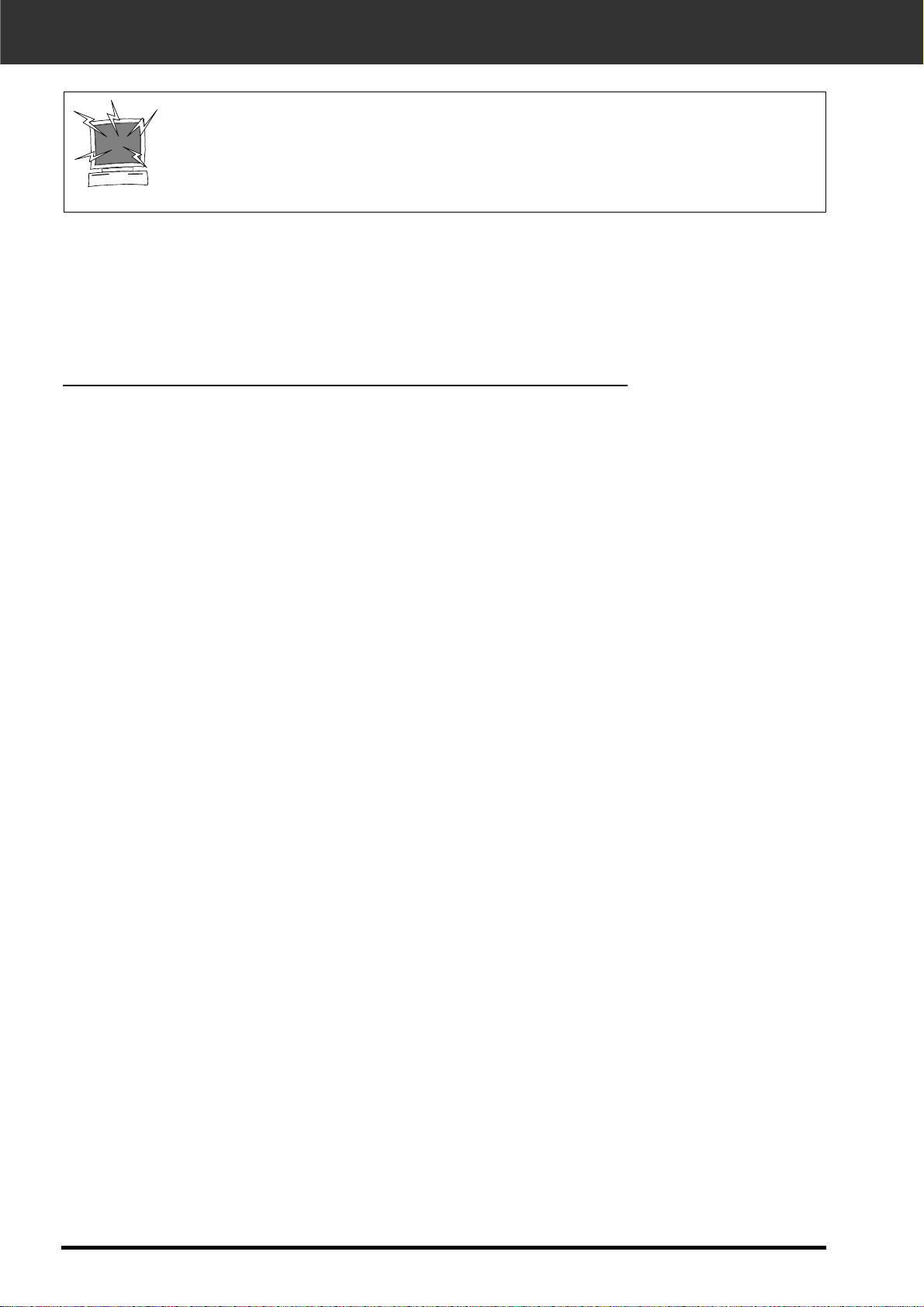
14
PHOTOSHOP LE INSTALLEREN – WINDOWS
Hierna leest u hoe u Adobe Photoshop LE als het beeldbewerkingsprogramma kunt
installeren. Commando’s en schermweergaven kunnen bij andere beeldbewerkingsprogramma’s afwijken. Kijk in dat geval in de gebruiksaanwijzing van het gebruikte
programma. Hebt u nog geen beeldbewerkingsprogramma, installeer dan Photoshop LE
voordat u de Minolta scan-software installeert.
WAARSCHUWING – voordat u installeert
• Voordat u de installatie start dient u elk antivirusprogramma uit te schakelen
of te verwijderen. Dit soort extensies kunnen mogelijk met het installatieprogramma conflicteren. Schakel of her-installeer antivirusprogramma's na
afloop.
Deze installatie-instructies gaan ervan uit dat drive D de CD-ROM
drive is en drive C de hard disk.
1. Zet de PC aan en start Windows®98/2000.
2. Plaats de Photoshop LE CD-ROM in de CD-ROM drive.
3. Kies Start > Uitvoeren … en tik
“D:\Nederlands\install.wri” in het venster en klik op OK.
• “Read Me file” verschijnt. Lees de inhoud en geef een
bevestiging.
4. Kies Start > Run… en tik
“D:\Nederlands\PHOTOSLE\Setup.exe” in en klik dan
op OK.
• Voer de installatie uit overeenkomstig de instructies in het
venster.
5. Kies “Nederland” in het venster Select Country.
• Voer deze handeling uit overeenkomstig de instructies in het
venster.
6. Kies een van de volgende opties:
• Voor installatie van de standaard-opties, kies “Typical”.
• Wanneer u alleen wilt installeren wat u strikt nodig hebt, kies
dan “Compact”.
• Wilt u zelf bepalen welke onderdelen u installeert, kies dan
“Custom”.
• Ver volg de installatie als in het venster aangegeven.
7. Voer in het venster User Information uw naam en
bedrijfsnaam in, plus het serienummer dat op de
verpakking van de CD-ROM staat.
8. Herstart uw PC nadat de installatie is voltooid.
Photoshop LE installeren – Windows
®
98/2000
Page 15
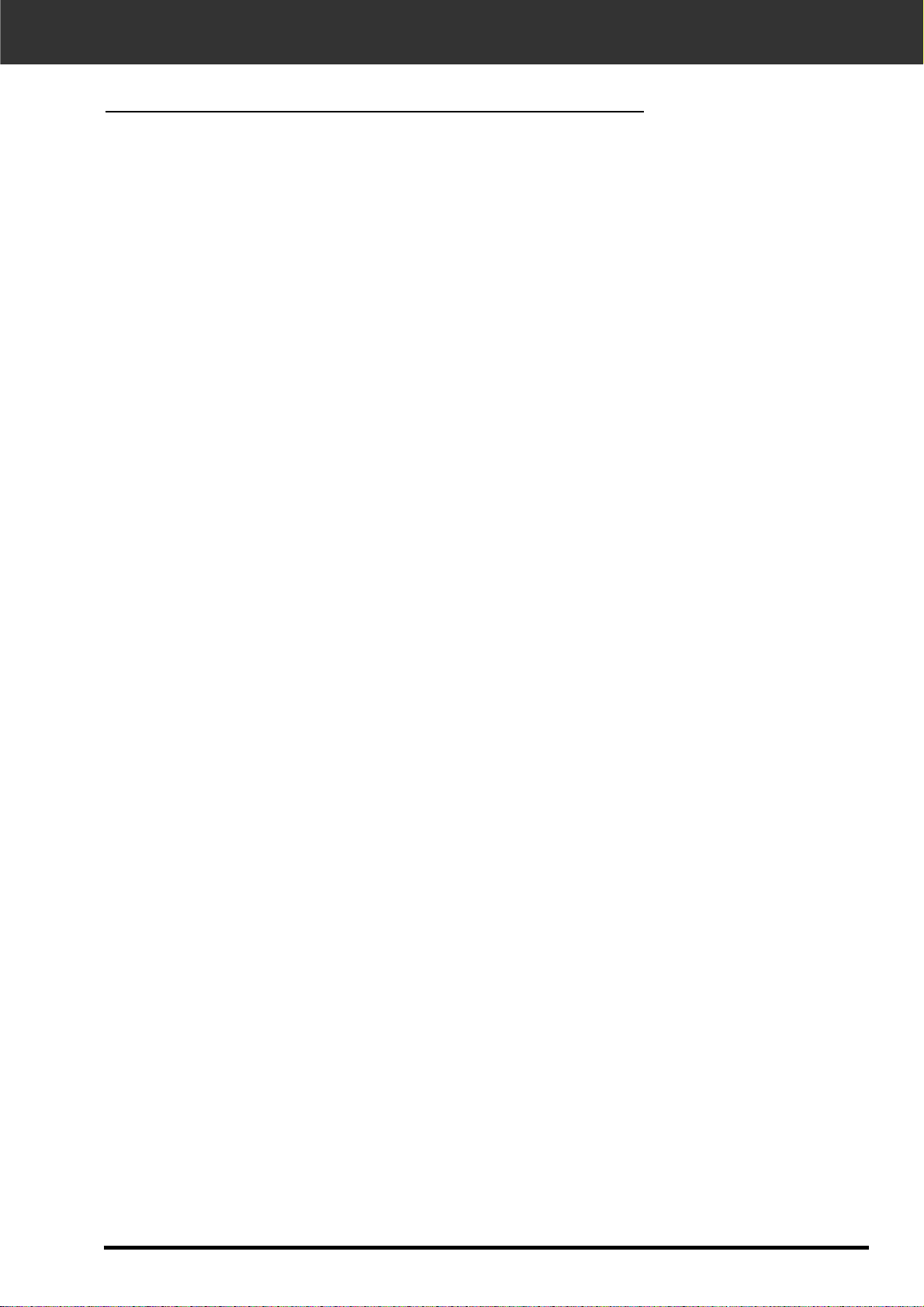
Dimâge Scan Dual II 15
PHOTOSHOP LE INSTALLEREN – MACINTOSH
1. Plaats de Photoshop LE CD-ROM in de CD-ROM drive.
2. Dubbelklik op het symbool van de installer.
• Het installatieprogramma wordt gestart.
3. Klik op “Nederlands” lees het “Install file“ en geef een
bevestiging.
4. Voer de installatie uit volgens de instructies in het
“Install file”.
5. Kies wat u wilt installeren.
• Wilt u de meest gebruikelijke elementen installeren, kies dan
“Easy”.
• Wilt u zelf bepalen welke elementen u installeert, kies dan
“Custom”.
• Voer de installatie volgens de instructies in het venster uit.
6. Wanneer u Photoshop LE start, voer dan in het Setupvenster uw naam en bedrijfsnaam in, plus het
serienummer dat op de verpakking van de CD-ROM
staat.
7. Herstart uw computer na de installatie.
Photoshop LE installeren –- Macintosh
Page 16
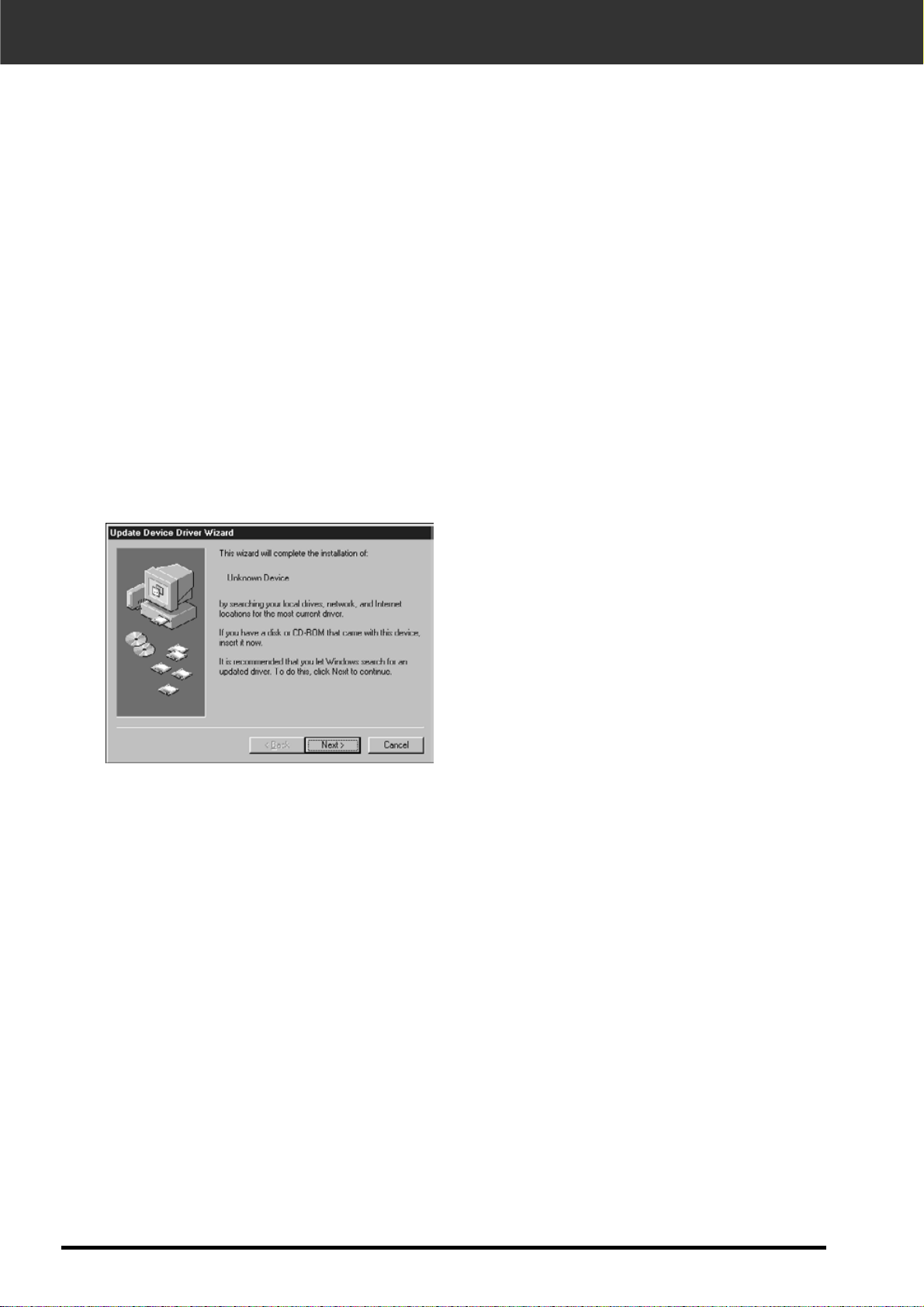
16
• Het dialoogvenster van de wizard voor nieuwe hardware verschijnt.
DE SOFTWARE INSTALLEREN – WINDOWS
WINDOWS 98/WINDOWS 2000
1. Zet de scanner aan en schakel vervolgens uw PC in.
2. Start Windows.
De volgende stap is afhankelijk van uw besturingssysteem…
Windows 98
3. Plaats de Dimâge Scan Dual II CD-ROM in de CDROM drive.
Dimâge Scan Dual II for Windows Setup installeert de Twain en Twain_32 driver-software op
de drive en in de map die u kiest.
• Vor mgeving en woordgebruik van sommige dialoogvensters kunnen afwijken van de
versie van Windows die u gebruikt.
• In deze instructies wordt ervan uitgegaan dat drive D de CD-ROM drive is.
...klik daarna op Finish.
• Dit dialoogvenster kan een aantal malen verschijnen.
Page 17
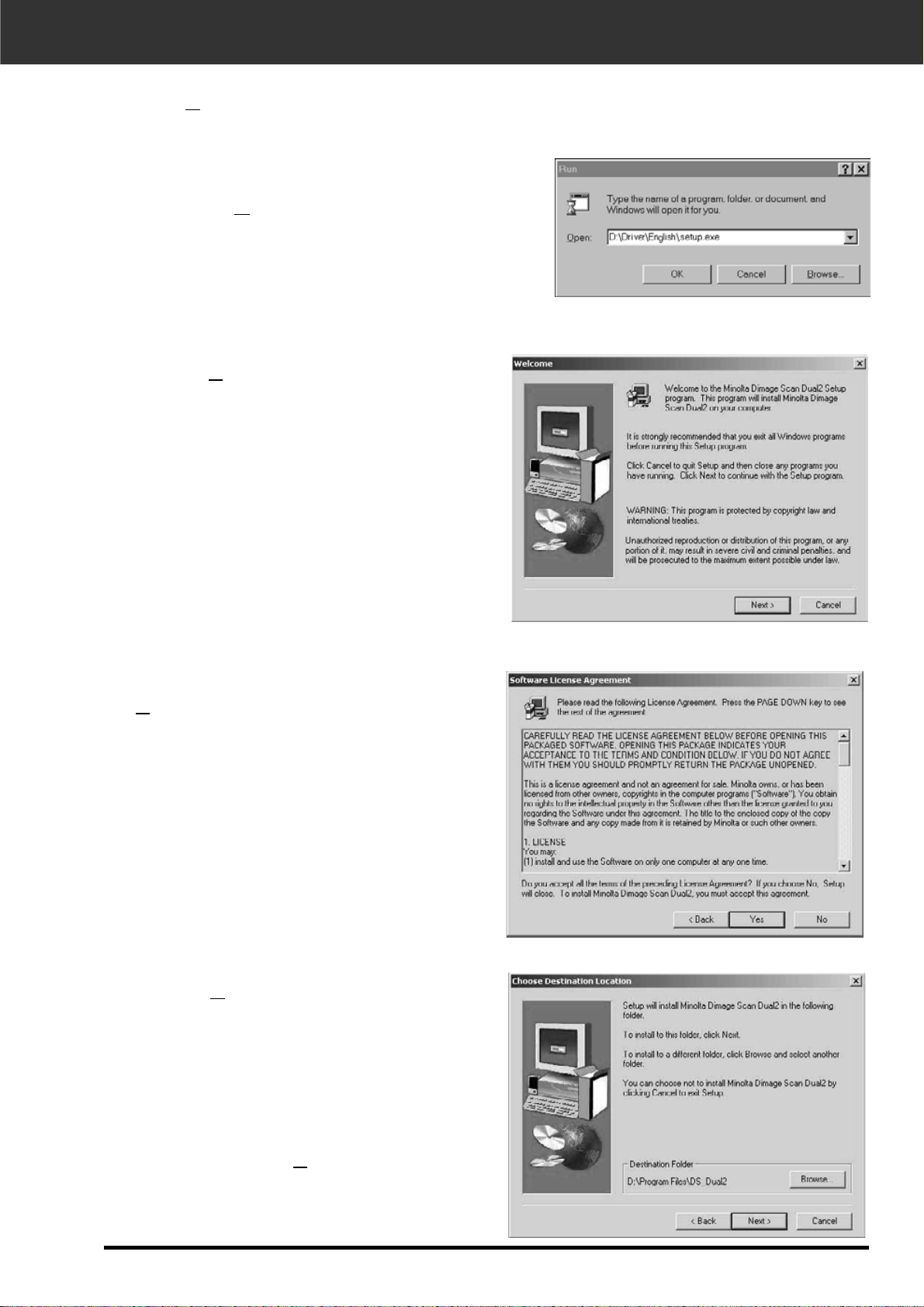
Dimâge Scan Dual II 17
...klik daarna op Next.
8. Klik op Browse wanneer u een
andere bestemming wilt kiezen…
• U kunt de directory en het pad ook zelf
intikken.
7. Lees de overeenkomst en klik op
Y
es.
• Gaat u niet akkoord met de overeenkomst,
klik dan op No; de software wordt dan niet
geïnstalleerd.
5. Kies D:\Driver\English\Setup.exe
en klik op O
K.
• Is uw CD-ROM drive niet de D drive,
vervang de D dan door de juiste letter
voor uw CD-ROM drive.
DE SOFTWARE INSTALLEREN – WINDOWS
4. Kies Uitvoeren in het Start-menu.
Het dialoogvenster Uitvoeren verschijnt.
De software-overeenkomst verschijnt.
Het dialoogvenster Choose Destination Location verschijnt.
6. Klik op Next.
Het beginscherm voor de installatie verschijnt.
Page 18
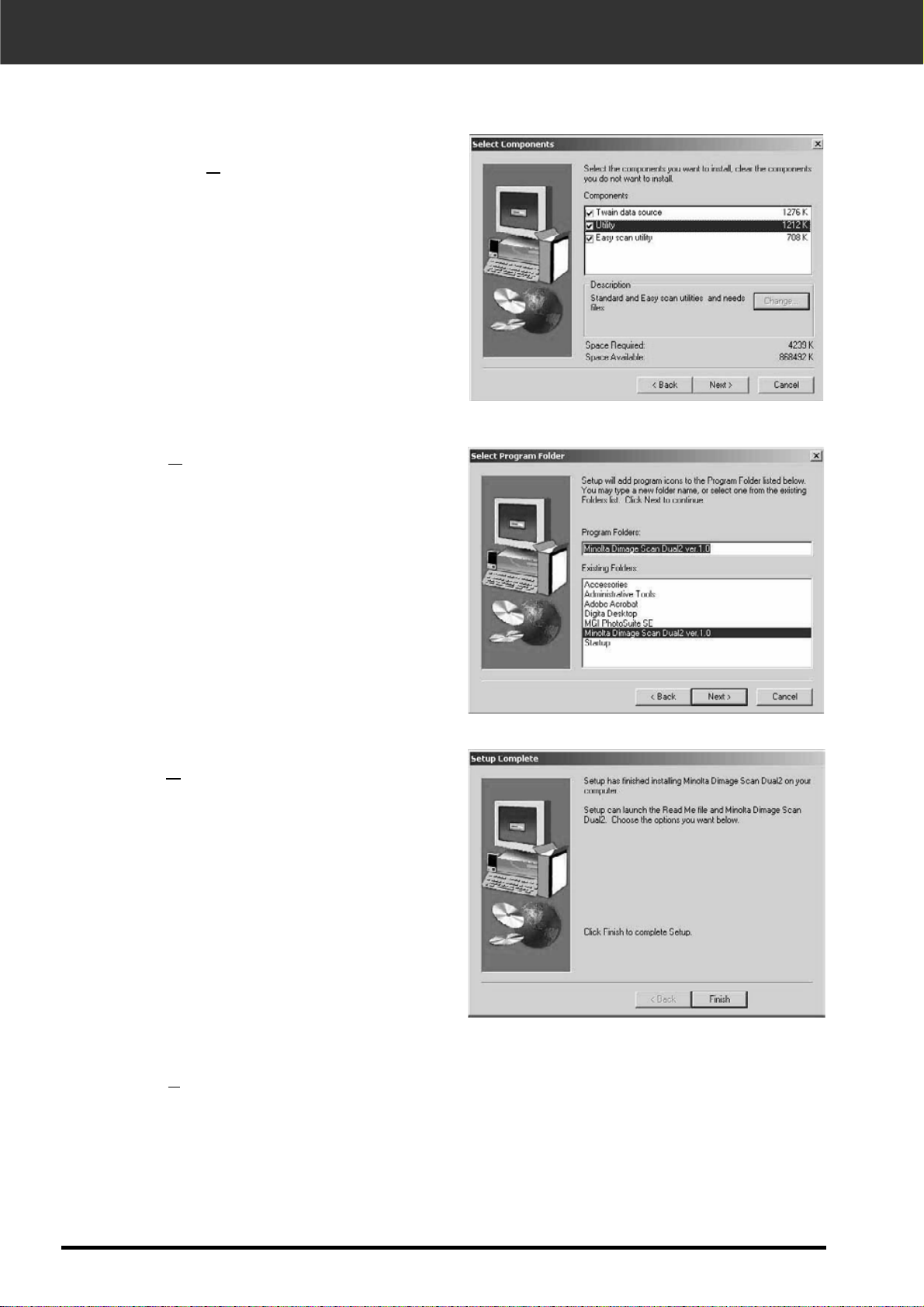
18
12.Klik op Finish.
11.Klik op Close.
10.Klik op Next.
• De installatie begint.
DE SOFTWARE INSTALLEREN – WINDOWS
9. Kies Typical of TWAIN Files install,
klik dan op N
ext.
Het dialoogvenster Setup Type verschijnt.
Het Select Program Folder dialoogvenster verschijnt.
Het dialoogvenster Setup Successful verschijnt.
Page 19
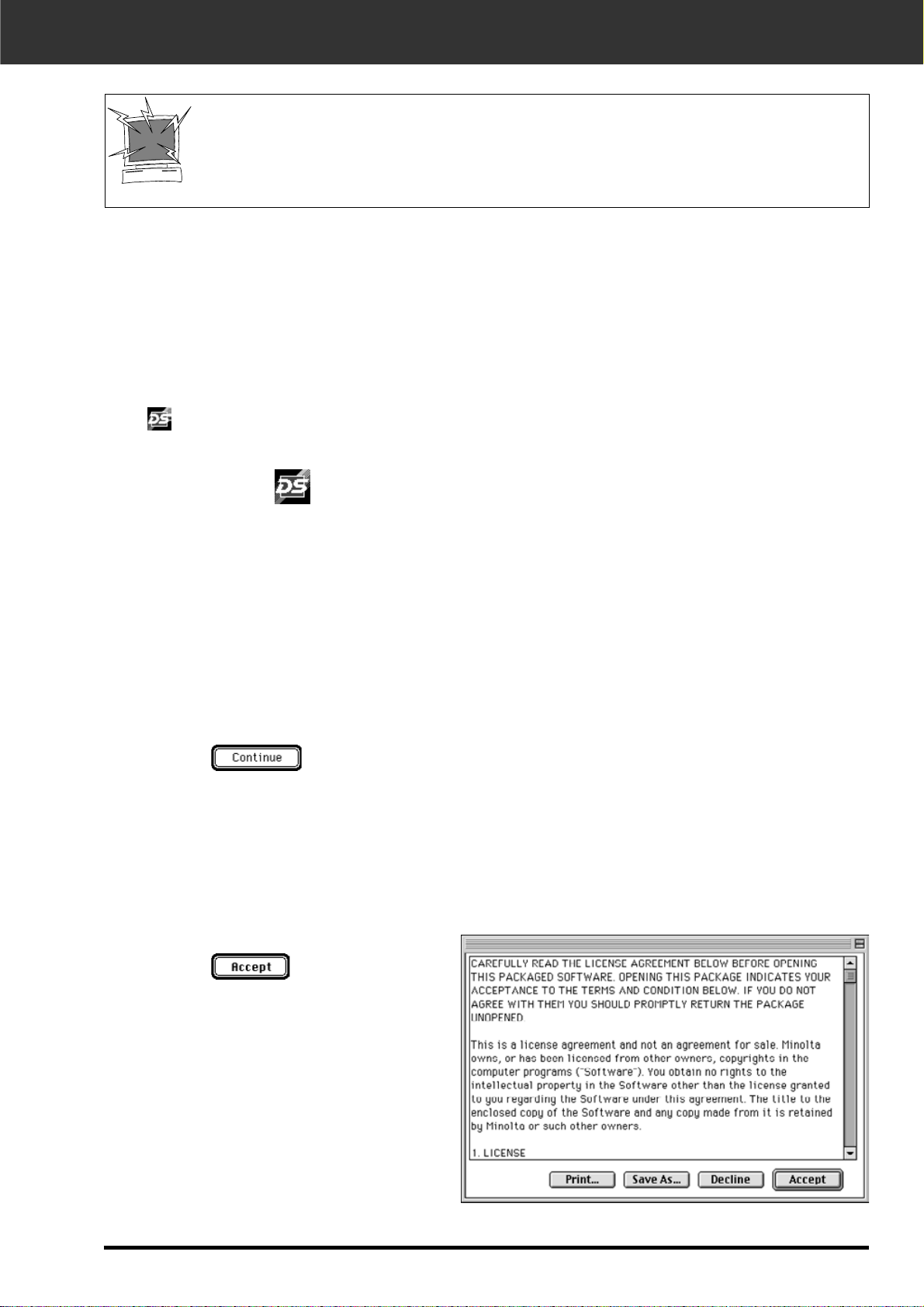
Dimâge Scan Dual II 19
DE SOFTWARE INSTALLEREN – MACINTOSH
1. Zet de Dimâge Scan Dual II aan, schakel daarna
uw Macintosh in.
2. Sluit eventueel geopende programma’s.
3. Plaats de Dimâge Scan Dual II CD-ROM in de CDROM drive.
• verschijnt op het bureaublad.
4. Dubbelklik op .
• De map met de drivers verschijnt.
7. Klik op .
8. Klik op .
• Gaat u niet akkoord met de
voorwaarden in de softwareovereenkomst, klik dan op Decline.
De software wordt dan niet
geïnstalleerd.
De software-overeenkomst verschijnt.
6. Open de map English, dubbelklik daarna op de
Dimâge Scan Dual II Installer.
• Het opstartscherm van de installer verschijnt.
Voordat u de installatie start dient u elk antivirusprogramma uit te schakelen of te
verwijderen. Dit soort extensies kunnen mogelijk met het installatieprogramma
conflicteren. Schakel of her-installeer antivirusprogramma's na afloop.Om de
extensies uit te schakelen houdt u de shift-toets tijdens het opstarten ingedrukt.
5. Dubbelkik op de map Driver.
• De mappen voor de verschillende talen verschijnen.
Page 20
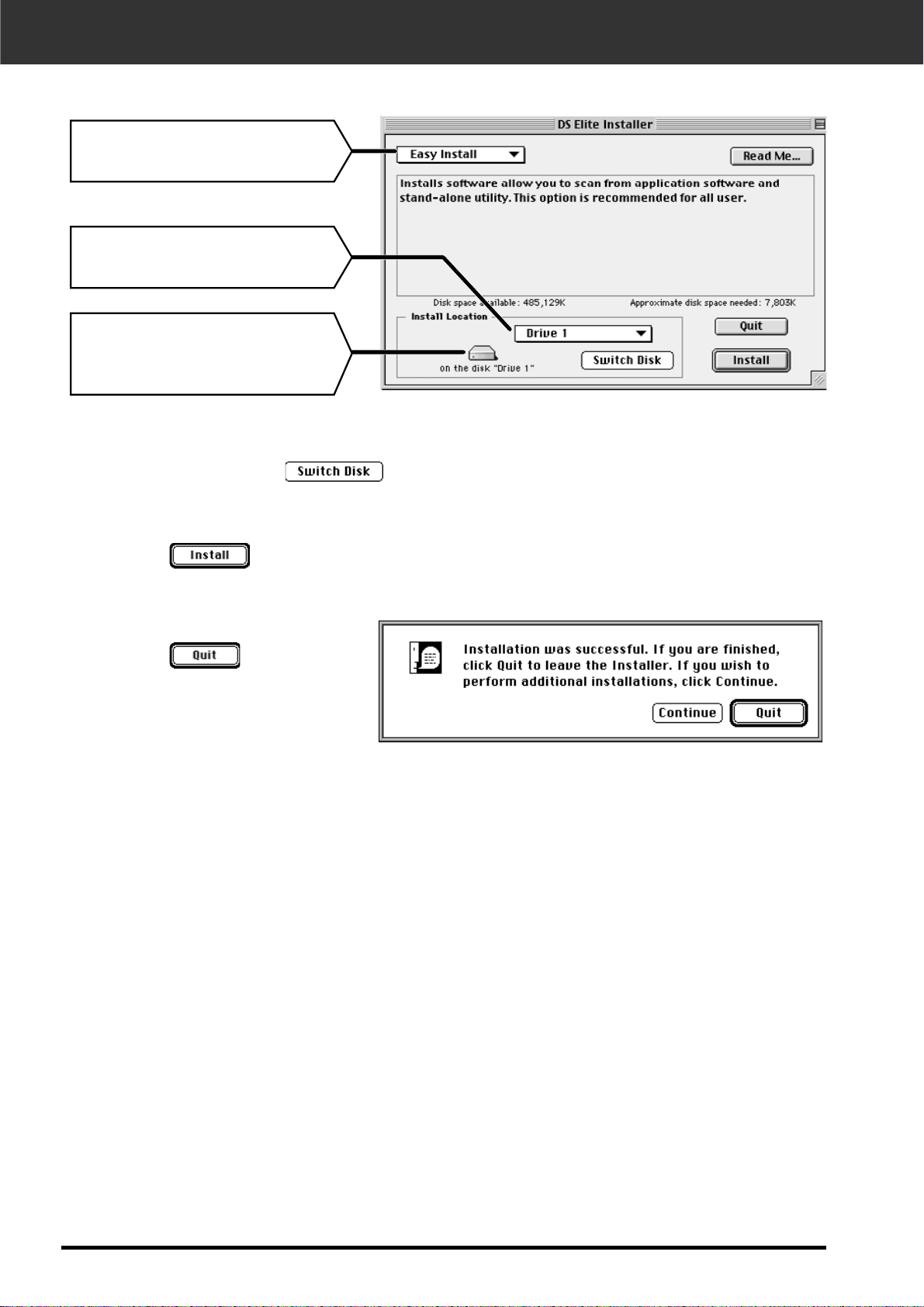
20
10.Klik op .
11.Klik op .
• De software wordt geïnstalleerd
in een nieuwe map met de
naam Dimâge Scan Dual II.
• Werd Easy Install gekozen, dan
bevat de map Dimâge Scan
Dual 2 de volgendende
elementen: DS_Dual2 Utility,
DS_Dual2 Plug-in en het Read Me bestand.
• Uw Macintosh wordt automatisch opnieuw opgestart.
DE SOFTWARE INSTALLEREN – MACINTOSH
9. Kies het type installatie en de drive (of map) waar
u de software wilt installeren.
• U kunt ook klikken op om een andere drive
te kiezen.
Het volgende dialoogvernster verschijnt.
Menu installatie-type
Menu locatie
Naam en symbool van de
gekozen drive of map
Wanneer de installatie is voltooid verschijnt het volgende venster.
12.Sleep de DS Dual II Plug-in naar de map Import/Expor t in de
Plug-ins map van Adobe Photoshop.
Page 21
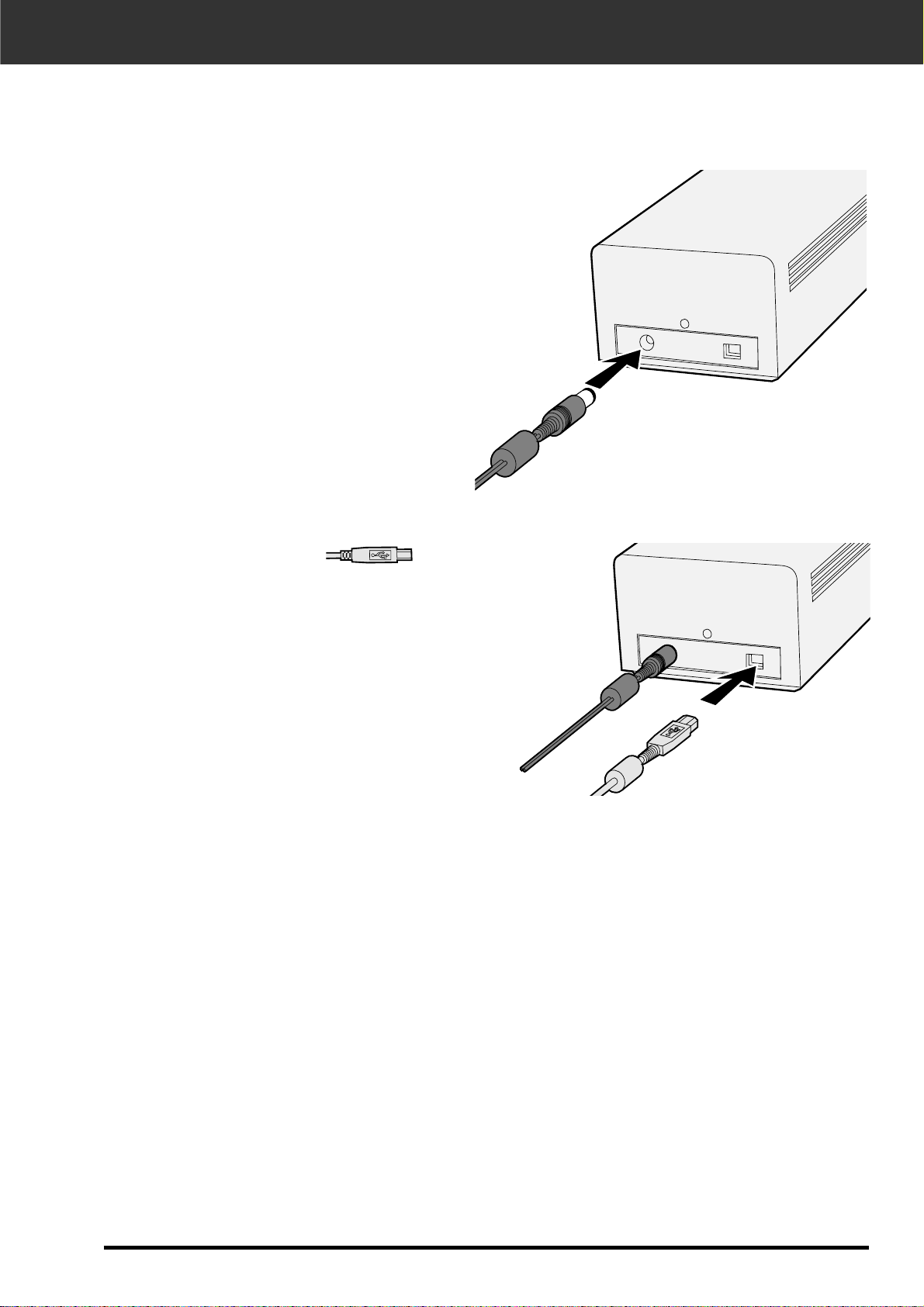
Dimâge Scan Dual II 21
Ver volg op de volgende blz.
DE HARDWARE AANSLUITEN
2. Steek het ene einde ( ) van de USB-
kabel in de USB-poort aan de achterzijde van
de scanner.
1. Steek het stekkertje van de netstroomadapter in
de voedingsaansluiting van de scanner en steek
de geaarde stekker in het stopcontact.
Aansluiting van de netstroomadapter en de USB-kabel.
Bij deze scanner worden een USB-kabel en een netstroomadapter geleverd.
Page 22
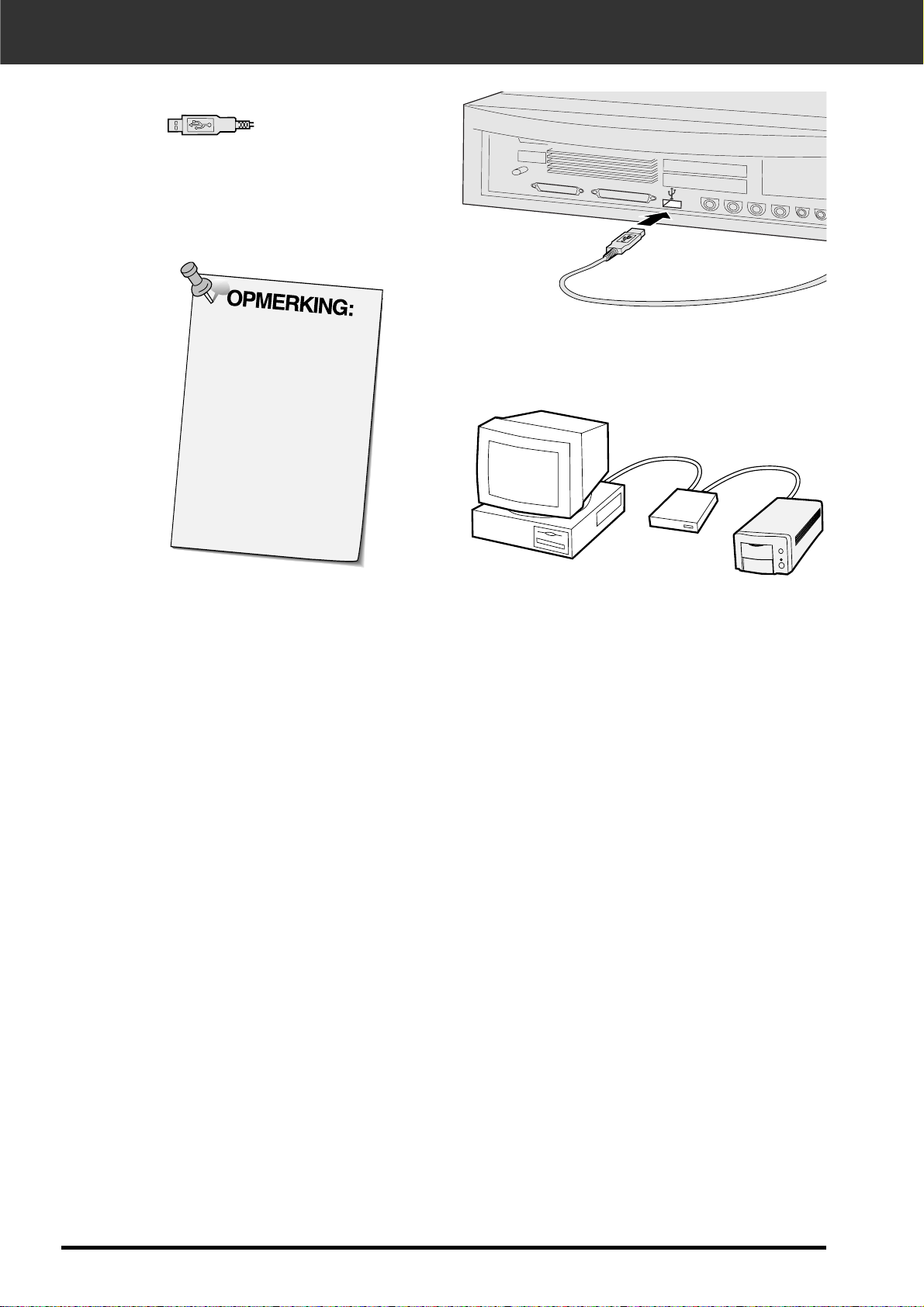
22
DE HARDWARE AANSLUITEN
3. Steek de andere zijde van de USBkabel ( ) in de USB-poort
van de computer of de USB Hubterminal.
Voorbeeld:
Aansluiting van de USB Hub-terminal
Wanneer u de Dual II
in combinatie met een
USB Hub-terminal
gebruikt, gebruik dan
de aansluiting die het
dichtst bij de computer
zit.
Page 23
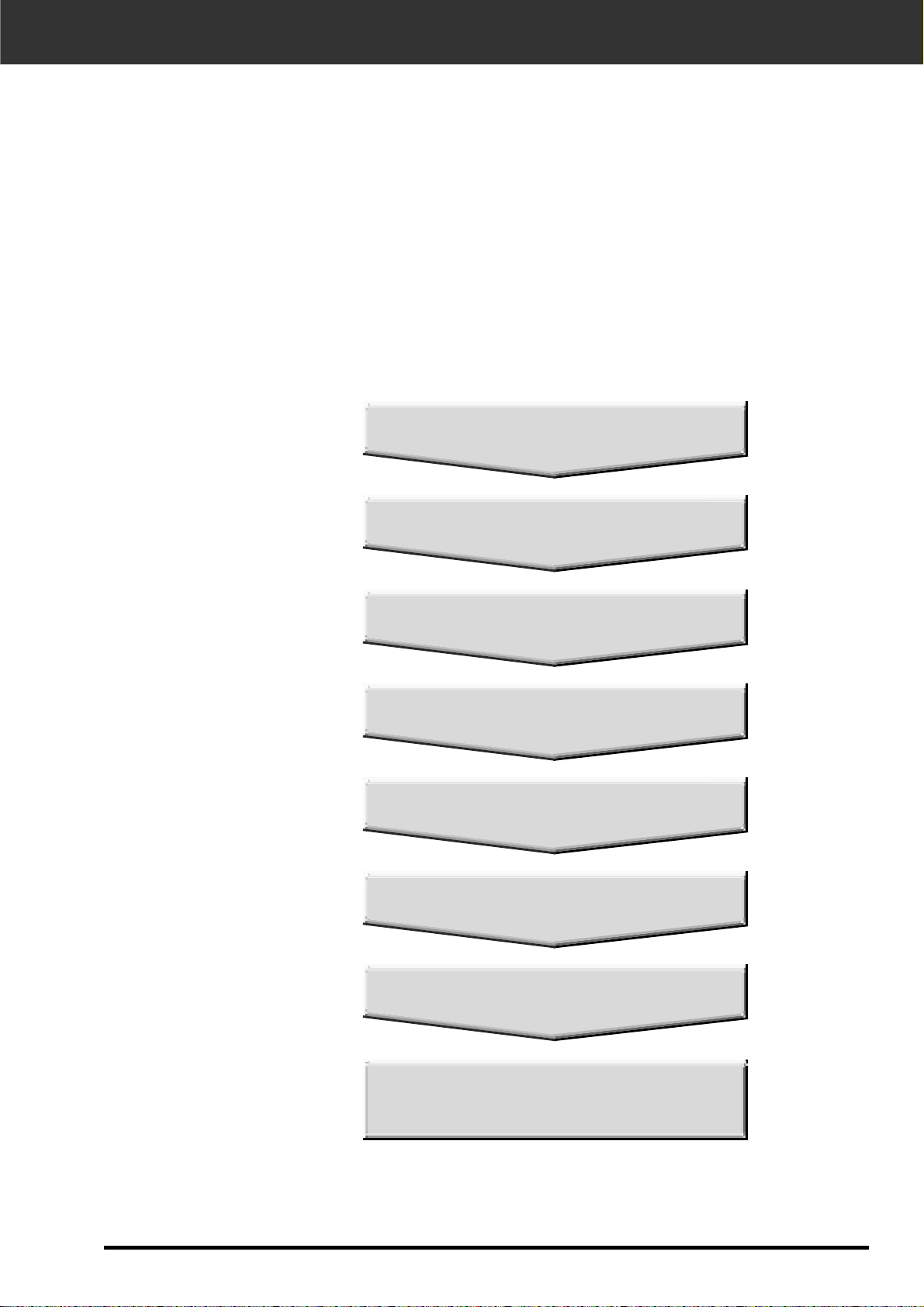
Dimâge Scan Dual II
23
EASY SCAN PROGRAMMA
PROCEDURE EASY-SCAN
Software starten
Voorkeuren instellen
Opslaan
Index scan
Taak kiezen
Filmhouder laden
Filmhouder plaatsen
Filmtype specificeren
Page 24
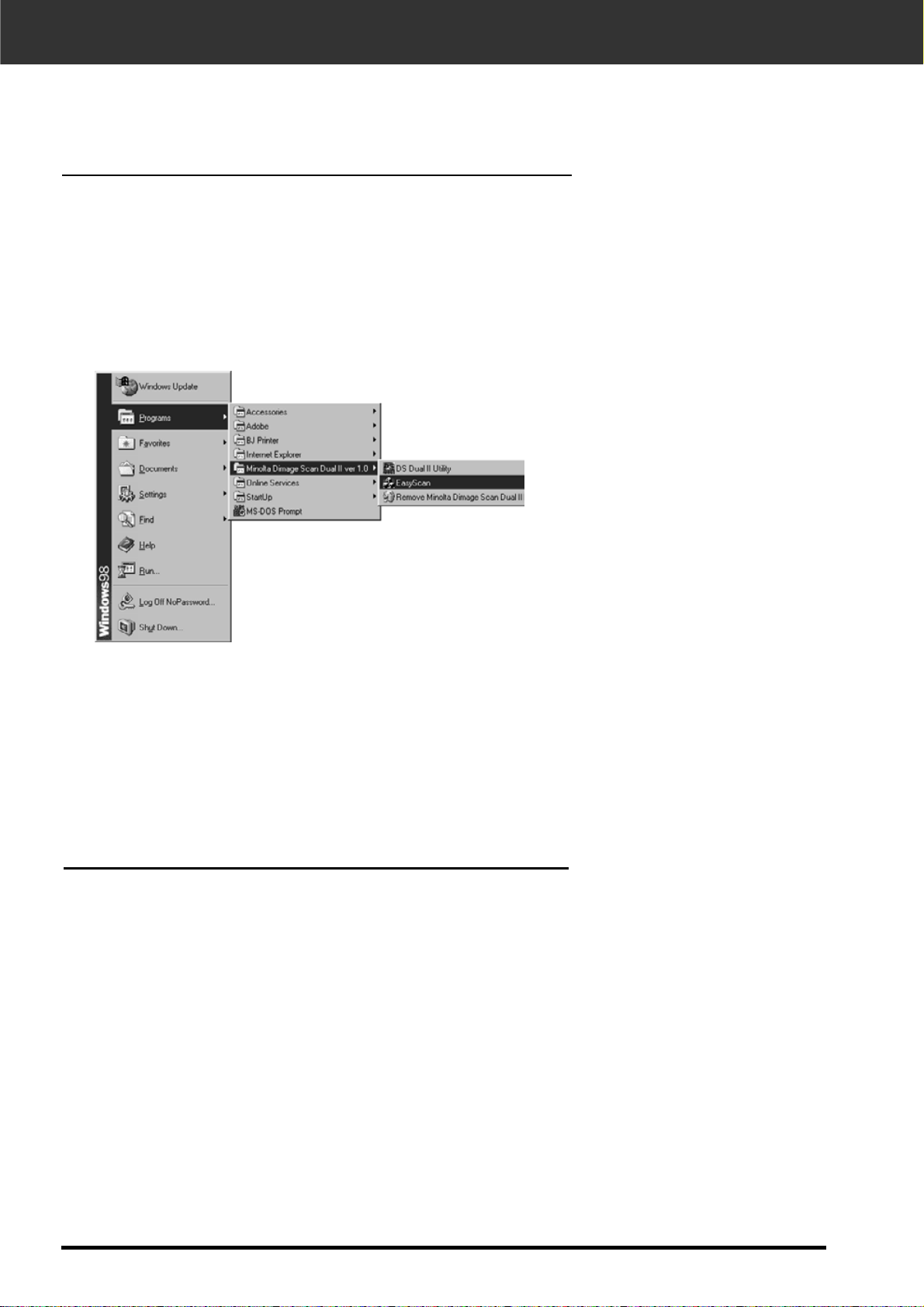
24
EASY SCAN STARTEN
WINDOWS 98/WINDOWS 2000
MACINTOSH
Opstarten van het scan-programma
Met het programma Minolta Easy Scan Utility kunt u onafhankelijk van een beeldverwerkingsprogramma scannen.
1. Na het uitvoeren van stap 1 en 2 op blz. 36 kiest u
Start > Programma’s > Minolta Dimâge Scan Dual
II ver.1.0 > EasyScan.
• De software wordt gestart en het Easy Scan venster
verschijnt.
Opstarten van het scan-programma
Met het programma Minolta Easy Scan Utility kunt u onafhankelijk van een beeldverwerkingsprogramma scannen.
1. Na het uitvoeren van stap 1 en 2 op blz. 36,
dubbelklikt u eerst op de map Dimâge Scan Dual
II ver. 1.0, daarna op EasyScan.
• De software wordt gestart en het Easy Scan venster
verschijnt.
Page 25
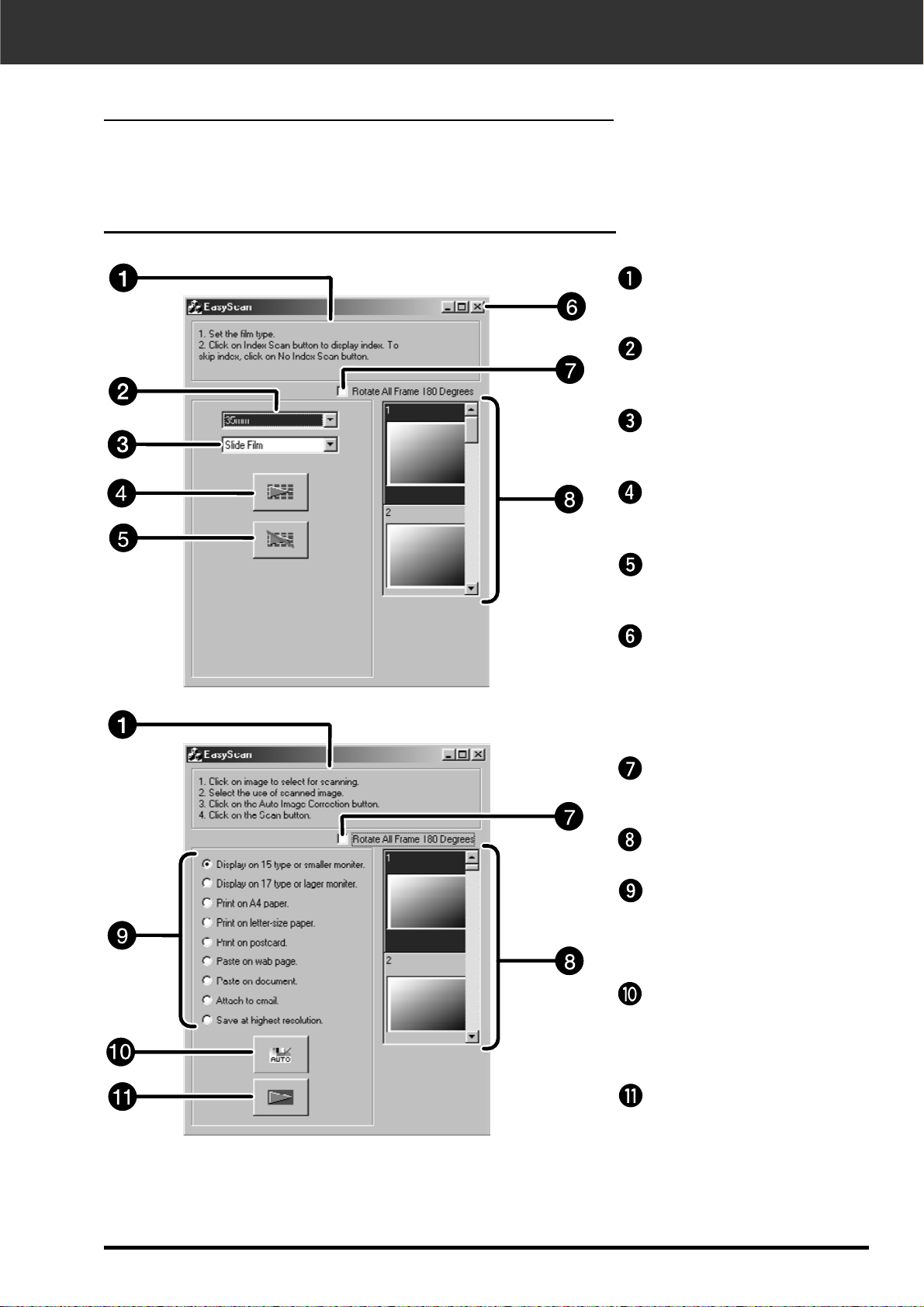
Dimâge Scan Dual II 25
EASY SCAN STARTEN
Easy Scan venster
Wanneer Minolta Easy Scan Utility in gebruik is ziet u het
volgende venster
Het Easy Scan venster – benaming van de onderdelen
Lijst met filmtypen
Index Scan uitvoeren
Index Scan niet uitvoeren
Knop automatische
beeldcorrectie
Scan-knop
Sluitvakje (linksboven bij
de Macintosh)
Vakje 180° roteren
Weergave bewerkingsfase
Kader index-beelden
Beeldgebruik-opties
Lijst met formaten
Page 26
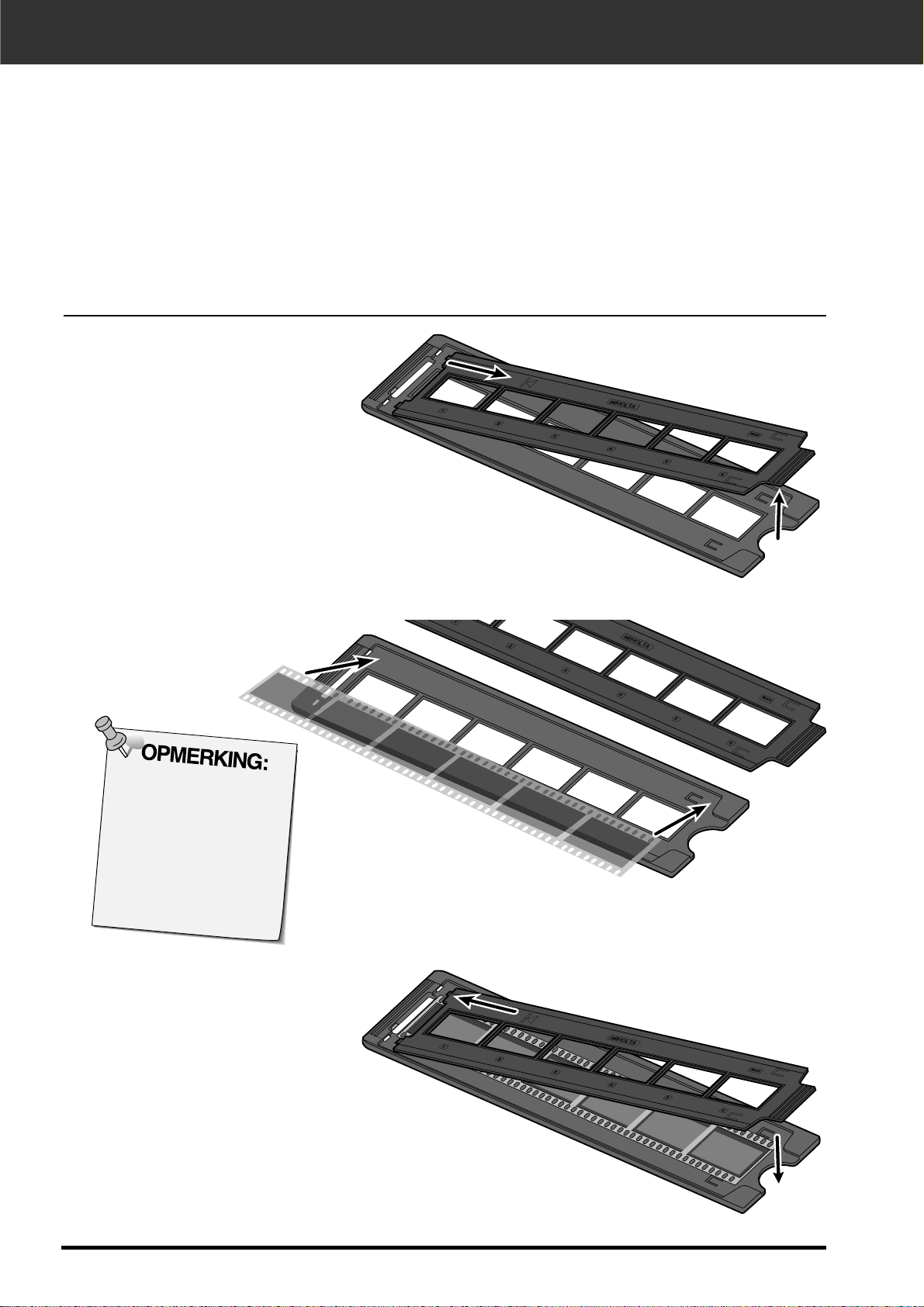
26
FILMHOUDER LADEN
Met de kleinbeeld negatief- en diahouders kan de Minolta Dimâge Scan Dual II de volgende
opnamematerialen verwerken:
• kleinbeeld kleurennegatieven • kleinbeeld kleurendia’s
• kleinbeeld zwartwitnegatieven • kleinbeeld zwar twitdia’s
Stroken gaan in de filmhouders, ingeraamd materiaal gaat in de diahouders.
Negatieven en dia’s van het Advanced Photo System (APS) kunnen worden verwerkt met de
als accessoire verkrijgbare AD-10 APS Adapter.Zie blz.28.
1. Open de deksel van de
kleinbeeld filmhouder door
de deksel aan de kant van
filmnummer 6 op te tillen.
3. Plaats de film zo dat de
beeldjes binnen de
scanvensters vallen.
Kleinbeeld filmhouder FH-U1 laden
Wanneer de emulsie-
zijde boven ligt ziet u
de tekst en
filmnummers
spiegelverkeerd.
2. Leg de film in de houder met de
emulsiezijde naar boven.
• De filmhouder kan filmstroken van maximaal 6
opnamen bevatten.
• Verwijder stof van de film voordat u hem in de
houder plaatst.
4. Klik de filmhouder dicht.
Page 27

Dimâge Scan Dual II 27
FILMHOUDER LADEN
Diahouder SH-U1 laden
• Scan geen dia’s die tussen
glas zijn ingeraamd. Glas
buigt en verstrooit het licht,
wat slechte resultaten
oplevert.
• APS-dia’s kunnen in de
diahouder worden
geplaatst. Bij het scannen
moeten de instellingen AE
Off en 35 mm Color
Positive worden gebruikt.
1. Plaats de diaraampjes in de houder met de emulsiezijde naar boven.
• Verwijder stof voordat u de dia’s in de houder
plaatst.
• Om goed te passen moeten diaraampjes
dikker zijn dan 1 mm en niet dikker dan 2 mm.
• Plaats de dia’s horizontaal, niet verticaal.
Page 28
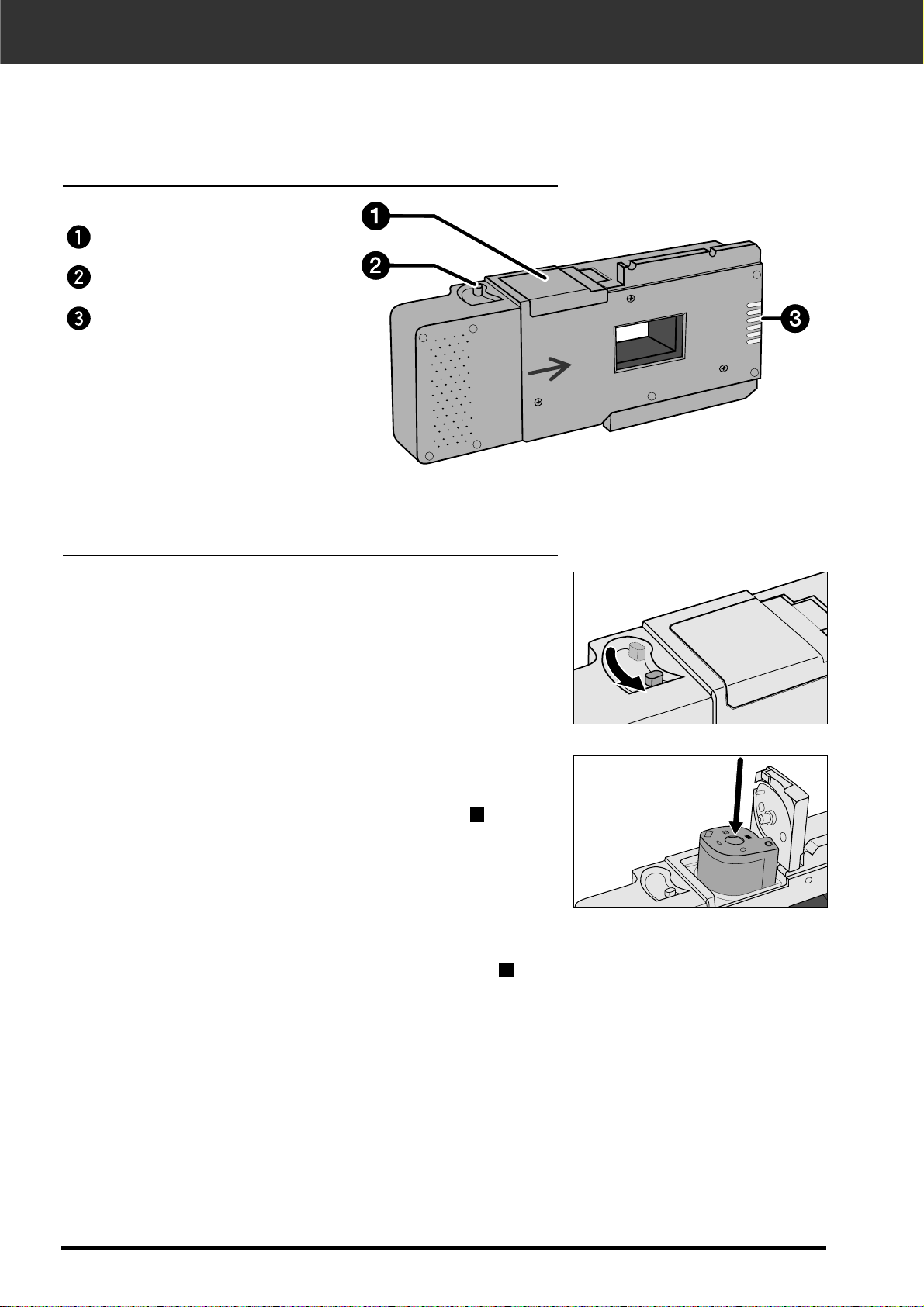
28
APS-ADAPTER (ACCESSOIRE)
De AD-10 APS Adapter is als accessoire leverbaar. De Dimâge Scan Dual II kan zonder deze
adapter geen APS-films verwerken (uitgezonderd ingeraamde APS-dia’s).
Benaming van de onderdelen
APS-adapter laden
1. Verschuif de vergendeling als afgebeeld.
• Het deurtje van de filmkamer gaat open.
2. Schuif de cassette in de filmkamer met de
filmbelichtingsindicatie naar boven.
• Plaats alleen cassettes waarbij de markering actief is.
3. Sluit de filmkamer.
• De filmkamer kan niet worden gesloten wanneer niet
actief is. Forceren kan de cassette beschadigen.
Deurtje fillmkamer
Ontgrendeling filmkamer
Elektrische contacten*
* niet aanraken
Page 29
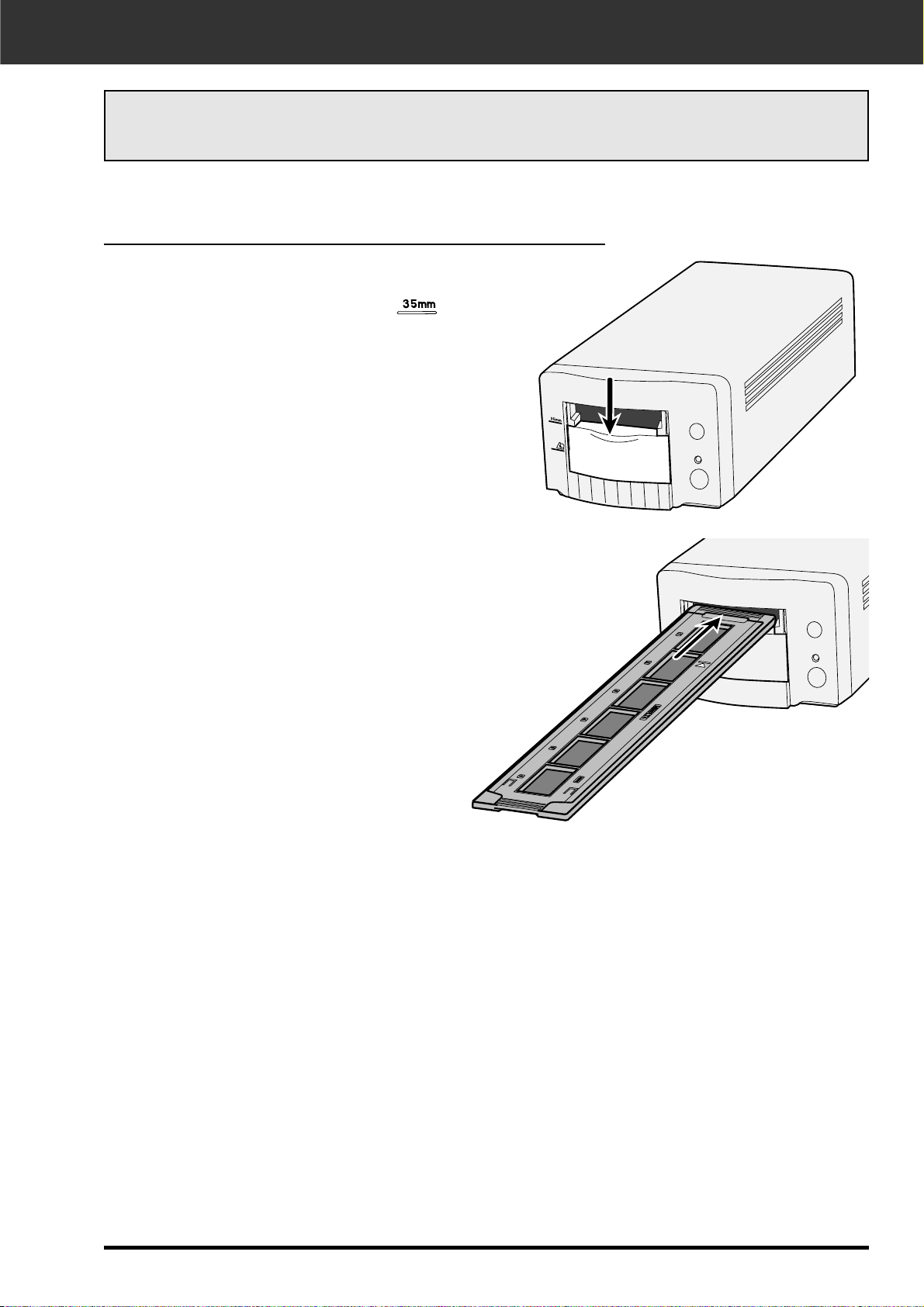
Dimâge Scan Dual II 29
FILMHOUDER IN DE SCANNER PLAATSEN
Tijdens de opstart-tijd knipper t het controlelampje. Plaats de filmhouder NIET in de scanner
voordat het lampje continu brandt.
Scannen met de FH-U1 kleinbeeld filmhouder
of de SH-U1 diahouder
1. Schuif het scanner-luik omlaag tot het
bij de kleinbeeldmarkering inklikt.
2. Zorg ervoor dat de pijl op de
kleinbeeldfilm- of diahouder aan de
bovenkant zit en schuif de film- of
diahouder vervolgens tot aan de
pijlmarkering in de scanner.
Page 30
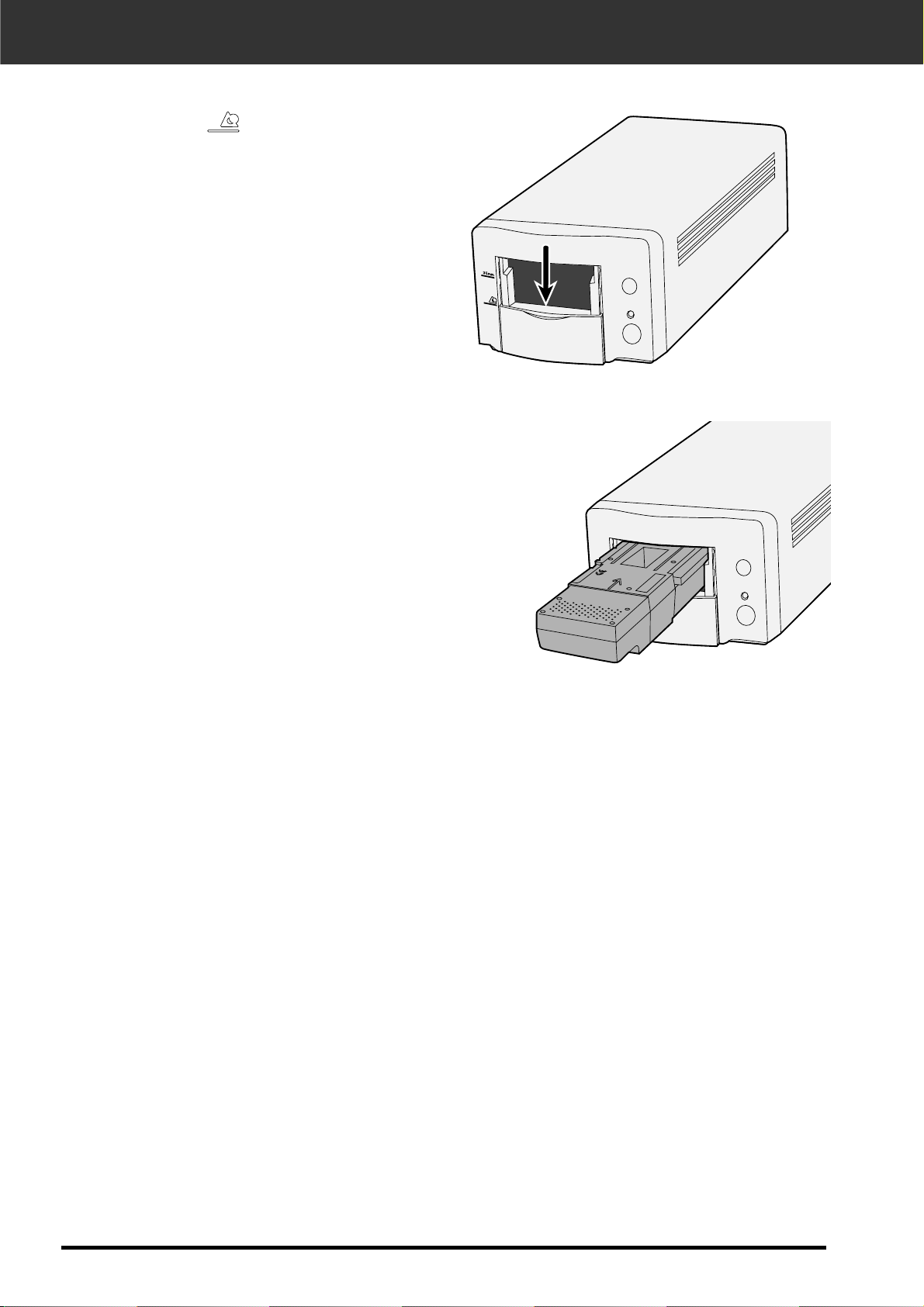
30
APS ADAPTER IN DE SCANNER PLAATSEN
1. Open het scanner-luik door het tot de APSaanduiding omlaag te drukken.
2. Zorg ervoor dat de witte pijlmarkering bovenop
zit en schuif de APS-adapter in de scanner totdat
hij niet verder kan.
Page 31

Dimâge Scan Dual II 31
FILMTYPE SPECIFICEREN
1 Kies het filmformaat dat u gaat scannen in het
hoofdvenster.
2 Kies het type film.
• De index-tab is geselecteerd en het index-venster
verschijnt.
Kies het type film
Page 32

32
1. Klik op'Auto Image Correction' wanneer u wilt dat
het beeld automatisch wordt gecorrigeerd.
• Er worden automatisch correcties gekozen die het beeld
technisch gezien verlangt.
1. Roteer het beeld indien nodig 180°.
Beeldcorrectie
INDEX SCAN
1. Geef aan of u een Index Scan wilt laten maken.
• Wanneer ‘Perform the index scan' is gekozen
wordt het maken van de Index Scan in gang gezet.
Wordt 'Not Perform the index scan' gekozen, dan
verandert het venster in het scan-venster.
1. Klik op het vakje voor de door u gewenste
toepassing.
Beeldgebruik kiezen
Roteren
Page 33

Dimâge Scan Dual II 33
OPSLAAN
1. Klik op de Scan-toets om het scannen te starten.
• Wanneer het dialoogvenster voor opslaan verschijnt kiest u het
bestandsformaat en slaat u het beeld op.
Bestandsformaat: BMP JPEG, TIFF (Windows)
PICT, JPEG, TIFF (Macintosh)
Page 34

Page 35

Dimâge Scan Dual II 35
INDEX SCAN
SCAN-PROCEDURE
Voorkeuren
instellen
Software starten
Filmhouder laden
Filmhouder
plaatsen
Filmtype
specificeren
Prescan
(zie blz. 49)
Beeldcorrectie
(zie blz. 63)
Index Scan
Venstergrootte
aanpassen
Opnamen
selecteren
Index-beelden
roteren
Volgorde
omkeren
Beeld Index
Scan opslaan
Beeldbestand
Index Scan
opslaan
Beeldbestand
Index Scan
oproepen
Scannen en opslaan (zie blz. 83)
Page 36

36
DE SOFTWARE STARTEN
Met de TWAIN-driver kunt u de scan-software via een ander programma oproepen, zoals een
beeldbewerkingsprogramma.
De TWAIN-driver starten – Windows
Hier wordt Adobe Photoshop LE als beeldbewerkingsprogramma
gebruikt. Bij andere programma’s kunnen de commando’s verschillen.
1. Open het programma.
2. Kies File > Import >
Select TW AIN_32 Source…
3. Kies DS_Dual II 1.0, klik daarna op Select.
4. Kies File > Import > TWAIN_32.
Het dialoogvenster Select Source verschijnt.
De software is klaar voor gebruik wanneer het hoofdvenster verschijnt (blz. 38).
Page 37

Dimâge Scan Dual II 37
DE SOFTWARE STARTEN
Met plug-in software kunt u de software in Adobe Photoshop openen.
De Plug-in starten – Macintosh
1. Start Adobe Photoshop.
2. Photoshop LE, 4.0.1 en nieuwer:
Kies File > Import > DS_Dual2 Plug-in.
Photoshop 3.0.5:
Kies File > Acquire > DS_Dual2 Plug-in
De software is klaar voor gebruik wanneer het hoofdvenster verschijnt (blz. 38).
Het scanprogramma starten
Kies Start > Programs > Minolta Dimâge Scan Dual II ver.1.0 > DS Dual II Utility
Windows
Dubbelklik op .
Macintosh
De software is klaar voor gebruik wanneer het hoofdvenster verschijnt (blz. 38).
Gebruik het scan-programma zonder beeldbewerkingsprogramma wanneer u de beelden niet
meteen wilt bewerken maar slechts wilt scannen en opslaan.
Page 38

38
HOOFDVENSTER – NAMEN VAN DE ONDERDELEN
Lijst filmtypen
Lijst filmformaten
Knop Index Scan
Knop Prescan
Scan-knop
Navigatie-knop
Sluit-vakje
Statusbalk
Helpknop ( bij de Macintosh)
Knop voorkeuren
Uitwerp-knop.
Hoofdvenster
Command-venster-gedeelte – benaming van de onderdelen
Tab-gedeelte
• Index
(zie blz. 42)
• Prescan
(zie blz. 50)
• Beeldcorrectie (zie
blz. 64)
Gedeelte voor Scan-instellingen
(zie blz. 84)
Command-venstergedeelte
(zie onder)
Page 39

Dimâge Scan Dual II 39
Ver volg op de volgende blz.
1. Klik op in het Command-venster.
Aanklikvakje Auto Expose for Slides (automatische belichting voor dia’s)
Aanklikvakje Close Driver After Scanning
2. Stel de voorkeuren naar wens in.
Klik dit vakje aan wanneer u onderbelichte dia’s scant.
Klik in dit vakje aan wanneer u wilt dat de driver-software na het scannen wordt gesloten.
Aanklikvakje Scan AF
Klik dit vakje aan wanneer u wilt dat bij de Index Scan, Prescan en AF scan de autofocus
wordt gebruikt.
instellingen
kleurafstemming
(zie blz 94)
Dialoogvenster Voorkeuren – benaming van de onderdelen
Instellijst kleurdiepte
De pixel-diepte voor elk kleurkanaal waarmee het beeld wordt gescand (RGB or CMY) kan
worden ingesteld.
Er zijn drie mogelijkheden:
• 8-bit – meer dan 16,7 miljoen kleuren
• 16-bit – meer dan 2,8 miljard kleuren
• 16-bit lineair – zelfde als 16 bit, maar bij het scannen van het beeld wordt geen
beeldcorrectie toegepast.
VOORKEUREN INSTELLEN
Page 40

40
4. Klik op om de nieuwe voorkeursinstellingen op te slaan.
• De nieuwe instellingen zijn onmiddellijk van kracht.
Prioriteit Index Scan
Speed – maakt een thumbnail van elk beeldje op de film
Quality – van elk beeldje op de film worden een thumbnail plus een prescan gemaakt.
• Dubbelklikken op een indexbeeldje opent het al gemaakte prescan-beeld.
Automatische filmterugwikkeling
Wanneer u op de Rewind-knop in het Command-venster klikt wordt de film automatisch in de
APS-cassette teruggespoeld voordat de APS-adapter naar buiten wordt geschoven.
Roteer alle beelden 180 graden
Roteert alle beelden in het index-venster 180°.
3. Scant u een APS-film, stel dan de voorkeuren in het APS-gedeelte in.
• De-selecteer het aanklikvakje Close Driver After Scanning wanneer u meerdere beelden
achtereen wilt scannen.
VOORKEUREN INSTELLEN
Page 41

Dimâge Scan Dual II 41
2. Kies 35mm (kleinbeeld) of APS Cassette in de
filmformaatlijst in het Command-venster.
3. Kies het filmtype in de
filmtypenlijst.
FILMTYPE INSTELLEN
1. Plaats de houder in de scanner.
Page 42

42
INDEX SCAN – BENAMING VAN DE ONDERDELEN
De Index Scan geeft een scan van elk beeld dat in de filmhouder zit.De tijd die nodig is om de
Index Scan te maken is afhankelijk van de prestaties van uw computer.
Wilt u niet van alle opnamen een Index Scan, kies dan het nummer van de gewenste opnamen
op basis van de index print die u bij de ontwikkelde film hebt gekregen. Klik op het gewenste
beeldvakje om een opname (voor scannen of een prescan) te selecteren.
• Wanneer APS in het Command-venster is geselecteerd zijn er twee opties voor het
maken van een Index Scan: Speed en Quality. Maak uw keuze in het Voorkeurendialoogvenster (zie blz 39).
Klik op de Index tab in het hoofdvenster.
Index-tab-gedeelte – benaming van de onderdelen
Knop beeldvolgorde omkeren
Knop linksom roteren
Knop rechtsom roteren
Knop horizontaal omdraaien
Knop verticaal omdraaien
Knop volledige schermgrootte
Kader index-beeld
Opnamenummer
Veld voor Index-beelden
Knop laden beeldcorrectietaak
Knop opslaan index-beeld
Knop oproepen index
Knop opslaan Index Scan
Page 43

Dimâge Scan Dual II 43
Venstergrootte aanpassen
Wijzig de grootte van de Index tab naar wens. De plaatsing
van de index-beeldjes wordt automatisch aangepast.
1. Klik op de rechter benedenhoek
en versleep die om de gewenste
grootte te vormen.
INDEX SCAN
1. Klik op in het Command-venster.
• Alle beelden in de filmhouder worden gescand en
verschijnen in de Index tab.
Index Scan
• Om de Index Scan te
onderbreken drukt u op de
Escape-toets ( -• Command
en punt bij de Macintosh)
totdat de melding Cancelling
Index Scan verschijnt.
• De gemaakte Index Scans
verschijnen in de Index tab.
• Beelden waarvan geen Index
Scan is gemaakt kunnen toch
worden geselecteerd voor
prescan en scannen.
• Wanneer de knop voor volledige
schermgrootte niet wordt aangeklikt
veranderen maat en vorm van de
index-beelden niet.
• Wanneer de knop voor volledige
schermgrootte wordt aangeklikt
veranderen maat en vorm van de
index-beelden automatisch en
worden alle beeldjes getoond.
Page 44

44
HET BEELD SCANNEN
3. Kijk op blz 46 hoe u beelden opslaat.
• Meervoudige scans krijgen de opgegeven naam plus een
chronologisch volgnummer. Voorbeeld: Bestandsnaam01,
Bestandsnaam02, Bestandsnaam03…
Beelden selecteren
1. Klik op een beeldje om het voor scannen te
selecteren.
• Geselecteerde beelden krijgen een donkergrijs kader.
2. Klik op om het scannen te starten.
• Het scannen wordt gestopt wanneer het geselecteerde
aantal groter is dan het bij Max # of Frames (max.
aantal beelden) opgegeven aantal in het Voorkeurenvenster. Zie blz. 39.
• De scans worden geopend in uw fotobewer kingsprogramma.
• In sommige fotobewerkingsprogramma’s kan slechts één
beeld tegelijk geopend zijn.
• Wilt u een serie opeenvolgende beelden selecteren,
klik dan het eerste en
laatste beeld aan terwijl u de
shift-toets ingedrukt houdt.
• Druk op de Control-toets (
toets voor de Macintosh) en
klik op andere beeldjes om
uw selectie met extra
beelden uit te breiden.
• Druk op de Control-toets (
toets voor de Macintosh) en
klik op een geselecteerd
beeld om de selectie ervan
ongedaan te maken.
Klik op om de index
als een beeldbestand op
te slaan.
• Het beeld kan worden
opgeslagen als JPEG of
BMP bestand (JPEG of
PICT voor de Macintosh).
CLICK CLICK
CLICK CLICK
Page 45

Dimâge Scan Dual II 45
HET BEELD SCANNEN
1. Selecteer de gewenste beelden en klik op , of , .
• U kunt de geselecteerde opnamen in stappen van 90° met de klok mee of tegen de klok
in roteren, of verticaal of horizontaal omdraaien.
• Rotatie van de Index Scan beelden heeft geen invloed op de prescan of scan.
Index-beelden roteren
Roteer index-beelden zodat ze goed georiënteerd in de Index
Scan tab komen te staan.
1. Klik op .
Beeldvolgorde omkeren
Bij camera’s met een prewind-systeem wordt de film van achteren naar voren belicht. U kunt de volgorde waarin de opnamen
in de Index Scan tab worden getoond omdraaien.
Page 46

46
BEELD VAN DE INDEX SCAN OPSLAAN
Wanneer u een index scan maakt, kunt u de thumbnails in het
indexvenster als een beeldbestand opslaan.
1. Klik op de knop 'Save Index Image' in het
hoofdvenster.
• Het standaard venster voor opslaan verschijnt.
[Windows®]
• Bij Windows®kan het bestand worden opgeslagen in
Windows®Bitmap (BMP) of JPEG formaat.
[Macintosh]
• Bij Macintosh kan het bestand worden opgeslagen in
PICT of JPEG formaat.
2. Voer de gewenste bestandsnaam in, kies de
bestemming van het bestand en klik op Opslaan.
• Alle thumbnails van het index-venster worden op de
gekozen plaats in het gewenste bestandsformaat
opgeslagen.
• Bij Windows
®
kan het bestand worden opgeslagen in
Windows
®
Bitmap (BMP) of JPEG formaat. Bij Macintosh
kan het bestand worden opgeslagen in PICT of JPEG
formaat.
Page 47

Dimâge Scan Dual II 47
INDEX BEELDBESTAND OPSLAAN
U kunt beelden die in de Index tab worden getoond als
indexbestand opslaan.
1. Klik op de knop 'Save Index' in het hoofdvenster.
• Het standaard venster voor opslaan verschijnt.
[Windows®]
• Bij Windows®kan het bestand worden opgeslagen in
Windows®Bitmap (BMP) of JPEG formaat.
[Macintosh]
• Bij Macintosh kan het bestand worden opgeslagen in
PICT of JPEG formaat.
2. Voer de gewenste bestandsnaam in, kies de
bestemming van het bestand en klik op Opslaan.
• Wanneer de index-beelden worden getoond worden ze
opgeslagen, ongeacht de film in de scanner.
• Wanneer de index-beelden niet worden getoond worden
ze opgeslagen nadat de Index Scan is uitgevoerd.
• Zijn er index-beelden die nog niet gescand zijn, dan
zullen die worden gescand; vervolgens worden alle indexbeelden opgeslagen, inclusief de betreffende beelden.
Page 48

48
INDEX BEELDBESTAND OPROEPEN
Het index-bestand kan in de Index tab worden getoond door
het te openen. De op dat moment vertoonde index-beelden
worden dan gewist.
1. Klik op de knop 'Read Saved Index' in het
hoofdvenster.
• Het standaard venster voor openen verschijnt.
[Windows®]
• Bij Windows®kan het bestand worden opgeslagen in
Windows®Bitmap (BMP) of JPEG formaat.
[Macintosh]
• Bij Macintosh kan het bestand worden opgeslagen in
PICT of JPEG formaat.
2. Selecteer het te openen index-bestand en klik op
OK.
Page 49

Dimâge Scan Dual II 49
PRESCAN
SCANPROCEDURE
Voorkeuren
instellen
Software starten
Filmhouder laden
Filmhouder
plaatsen
Filmtype
specificeren
Prescan
Roteren
Omkeren
Volledige
schermgrootte
Weergave gro-
ter of kleiner
Scrollen
AE-lock
instellen
AE-lock
opheffen
AE-gebied
vergrendelen
Scherpstelling
– Spot AF
Scherpstelling
– handmatig
Automatische
uitsnede
Uitsneden
Formaat C, H
en P (APS )
RGB/CMY
informatie
Opnamenum-
mer vertonen
Beeldcorrectie
(zie blz. 63)
Index Scan
(zie blz. 37)
Scannen en opslaan (zie blz. 83)
Page 50

50
PRESCAN
Het Prescan-tab-gedeelte – benaming van de onderdelen
De prescan is een proef-scan waarmee u correcties voor kleur, contrast, oriëntatie en
helderheid kunt uitvoeren voordat u op de scanknop klikt.Hier mee bereikt u dat uw beeld
optimaal wordt gescand.
Klik op de Prescan tab in het hoofdvenster.
Knop linksom roteren
Knop rechtsom roteren
Knop horizontaal omdraaien
Knop verticaal omdraaien
Knop volledige schermgrootte
Zoom-knop
Aanduiding opnamenummer
RGB/CMY display
Knop automatische aanpassing
houder/uitsnede diaraampje
Knop handmatige scherpstelling
Knop Spot AF
Knop AE-lock (belichtingsvergrendeling)
Knop AE Area Lock
(vergrendeling AE-gebied)
Schuif-knop
Page 51

Dimâge Scan Dual II 51
1. Klik op in het Command venster.
De prescan verschijnt in de Prescan tab.
Druk bij de prescan op
de CTRL-knop ( op
de Macintosh) om
CMY-waarden in de
RGB/CMY display te
zien.
PRESCAN
Page 52

52
ORIËNTATIE VAN HET BEELD
Klik op de of de knop om het beeld voorafgaand
aan het scannen juist te oriënteren.Verandering worden in het
prescan-beeld doorgevoerd.
Roteren
Klik op om het beeld 90°
met de klok mee te roteren.
Klik op om het beeld 90°
tegen de klok in te roteren.
Page 53

Dimâge Scan Dual II 53
ORIËNTATIE VAN HET BEELD
Met de en de knoppen kunt u beelden spiegelen of
op z’n kop zetten.
Omkeren
Klik op om het beeld te spiegelen.
Klik op om het beeld op z’n kop te zetten.
• Ten opzichte van de prescan staat het
beeld op z’n kop.
• Ten opzichte van de prescan is
het beeld gespiegeld.
Page 54

54
ORIËNTATIE VAN HET BEELD
2. Klik op een plaats in beeld.
• De aangeklikte positie wordt het midden van
het vergrote beeld in de Prescan tab.
• De “+” verdwijnt uit het vergrootglas-symbool
wanneer de maximale vergroting is bereikt.
Gebruik de zoomknop om de beeldweergave te vergroten
of te verkleinen.
Schermweergave vergroten of verkleinen
1. Klik op .
• De pijl verandert in .
1. Houd de Ctrl knop (option toets op de
Macintosh) ingedrukt om de
vergroting te verminderen.
• De pijl verandert in .
2. Klik ergens in beeld om uit te zoomen.
• De “-“ verdwijnt uit het vergrootglas-symbool
wanneer de minimale vergroting is bereikt.
Inzoomen
Uitzoomen
Met deze functie toont u het gehele beeld in de Prescan tab.
1. Klik op .
Volledige schermgrootte
Page 55

Dimâge Scan Dual II 55
2. Klik en sleep het beeld zodanig dat u het
gewenste gedeelte kunt bekijken.
Gebruik de schuif-knop om door een vergroot beeld
te scrollen.
• Kan alleen worden gebruikt wanneer het beeld zo
groot is dat het niet in de Prescan tab past.
Scrollen
1. Klik op in het beeldveld van de
Prescan tab.
• De pijl verandert in .
Page 56

56
VERGRENDELING AUTOMATISCHE BELICHTING
Deze functie is met name handig voor het scannen van bracketing series (belichtingstrapjes).
Met de AE-lock vergrendelt u de automatische belichting, zodat u een aantal opnamen met
dezelfde belichtingsinstelling kunt scannen. AE-lock slaat de belichtingsinstelling op wanneer
een prescan wordt gemaakt.Volgende prescans worden dan met dezelfde instellingen
gemaakt.
• De AE-lock slaat niet de correcties op die zijn gemaakt in de dialoogvensters Variaties,
Tooncurven en Histogram.
1. Klik op .
• kan niet worden geselecteerd voordat een prescan is
gemaakt.
Na het maken van een prescan…
AE-Lock opheffen
1. Klik op .
2. Klik op om een nieuwe prescan te
maken.
2. Kies een volgend beeld en klik op .
• De scanner slaat het vaststellen van de belichting over en
gebruikt de instellingen die met de AE-lock werden
vastgelegd.
AE-Lock activeren
De AE-lock blijft actief totdat hij is uitgeschakeld of de scansoftware opnieuw is opgestart.
Page 57

Dimâge Scan Dual II 57
AE-GEBIED WIJZIGEN
De grootte van het gebied waarin de automatische belichting (AE - auto exposure) wordt
gemeten kan worden gewijzigd.
Voer onderstaande procedure uit na het maken van een prescan.
2. Druk op de Shift-toets.
• Het AE-gebied wordt met een ononderbroken lijn
gemarkeerd.
3. Wijzig de grootte van het AE-gebied terwijl u de
Shift-toets ingedrukt houdt.
• U gaat net zo te werk als bij het maken van een uitsnede,
alleen moet u nu de Shift-toets ingedrukt houden.
• Kijk ook bij “Uitsneden” (zie blz 60).
1. Klik op .
Page 58

58
SCHERPSTELLING – SPOT AF
De Dimâge Scan Dual II gebruikt de CCD-sensor voor automatische scherpstelling
(autofocus).
De autofocus gebruikt het midden van het beeld om de scherpstelling te bepalen. Normaal
resulteert dat in een uitstekende scan, omdat de film vlak ligt. Wanneer de film niet vlak ligt of
wanneer de autofocus in de Voorkeuren is uitgeschakeld kan kan er echter onscherpte
optreden. In dat geval is een correctie nodig met Spot AF of handmatige scherpstelling.
• Autofocus kan in de voorkeuren worden uitgeschakeld (blz. 39).
Scherpstelling
SPOT AF
Met deze functie kunt u de autofocus in een specifiek deel van
het beeld laten werken.
1. Klik op .
• De pijl verandert in het Spot AF symbool.
• Klik opnieuw op de Spot Af knop om deze functie te
verlaten.
2. Klik op het deel van het beeld dat scherp moet
zijn.
• De autofocus wordt gestart, waarna een nieuwe prescan
wordt gemaakt.
• Het nieuwe prescan-beeld verschijnt in het Prescan-
venster.
Voor optimale resultaten met
Spot AF en handmatige
scherpstelling moet u op een
beeldpartij met een goed
contrast en voldoende details
klikken. Met handmatige
scherpstelling en Spot AF
kan er niet op egale vlakken
worden ingesteld (zoals een
grijze lucht of een egaal
zwart voorwerp).
Page 59

Dimâge Scan Dual II 59
SCHERPSTELLING - HANDMATIG
Gebruik handmatige scherpstelling wanneer u het beeld bewust bijvoorbeeld licht onscherp wilt
maken. Op die manier kunt u bijvoorbeeld de korrel van een opname onderdr ukken (zoals bij
foto’s die met een hooggevoelige film zijn gemaakt).
HANDMATIGE SCHERPSTELLING
1. Klik op .
• De pijl verandert in het symbool voor handmatige
scherpstelling.
• Klik opnieuw op de knop voor handmatige scherpstelling
om deze functie uit te schakelen.
2. Klik op de beeldpartij waarvan u de scherpstelling
wilt regelen.
• Het dialoogvenster Focus Control wordt geopend.
3. Verschuif voor maximale scherpte de
schuifknop totdat de zwarte en grijze
lijnen op hun langst zijn.
• Klik op de schuifknop en sleep hem naar
rechts of links
• Klik op de schuifbalk zelf om grote
wijzingingstappen te maken.
• Voor lichte onscher pte stelt u de zwar te balk
zo in dat hij iets korter is dan de grijze.
4. Klik op .
• Er wordt een nieuwe prescan gemaakt.
• Het prescan-beeld verschijnt in de Prescan
tab.
Page 60

60
Om de maat van het uitsnede-kader te veranderen…
Om een nieuw uitsnede-kader te maken...
Om het uitsnede-kader te verplaatsen...
UITSNEDEN MAKEN
Klik op het uitsnede-kader en versleep de
lijn met de pijl.
• Klik op de hoeken en versleep ze om hoogte en
breedte in gelijke mate te veranderen.
• Klik op de zijden.en versleep ze om hoogte of
breedte separaat te veranderen.
Klik in het uitsnede-kader en versleep het
naar zijn nieuwe plaats.
Het uitsnede-kader bepaalt welk deel van het prescan-beeld
wordt gescand. De afmetingen van het kader worden in de
linker benedenhoek van de Prescan tab getoond.
Uitsneden maken
Klik en sleep buiten het huidige kader.
De uitsnede wordt automatisch zo ingesteld dat een eventuele
rand van een filmhouder of diaraampje weg wordt gelaten.
Automatische uitsneden
Klik op .
Page 61

Dimâge Scan Dual II 61
PRESCAN EN BEELDCORRECTIE
1. Klik op een beeld of een beeldvakje en klik
vervolgens op . Er wordt een prescan
gemaakt, die in de Prescan tab wordt geopend.
5. Sluit de Prescan tab om naar de Index tab terug te
keren.
• Correcties en aanpassingen die in de Prescan tab zijn
gemaakt worden aangehouden totdat het beeld is
gescand of de driver-software gesloten is.
3. Voer contrast-, helderheids- en kleurcorrecties uit
(zie blz. 65 t/m 77).
2. Zorg voor de gewenste oriëntatie en uitsnede van
het beeld (zie blz. 52 t/m 57 plus 60).
4. Kies de gewenste taak (zie blz. 84 t/m 88).
• U kunt één taak kiezen, ook wanneer u een aantal
beelden achtereen wilt scannen.
Klik hier om een uitsnedekader voor het APS-formaat
(C, H, of P) te kiezen.
Page 62

62
De RGB-informatie van de pijlpositie wordt in de Prescan tab
getoond. De informatie wordt gegeven in helderheidsniveaus
van 0 tot 255. U kunt daar ook CMY-informatie laten
weergeven.
RGB/CMY-informatie
1. Druk op de Shift-toets (command-toets bij de
Macintosh) en houd hem ingedrukt terwijl de
Prescan tab open is. De RGB-informatie verandert
in CMY.
Met deze functie maakt u het opnamenummer en het totale
opname-aantal zichtbaar.
Opnamenummer weergeven
1. Klik op om het volgende beeld te laten zien.
2. Klik op om het vorige beeld te laten zien.
PRESCAN EN BEELDCORRECTIE
Wanneer in het hoofdvenster APS werd gekozen stelt de CHPknop u in staat een van de standaard APS-formaten te kiezen:
C, H en P.
APS formaten: C, H en P
1. Klik op om de APS-kaders op te roepen.
• Elke keer dat u op de knop klikt verschijnt een volgend
APS-formaat.
Page 63

Dimâge Scan Dual II 63
BEELDCORRECTIE
PROCEDURE BEELDCORRECTIE
Voorkeuren
instellen
Software starten
Filmhouder laden
Filmhouder
plaatsen
Filmtype
specificeren
Prescan
(zie blz. 49)
Beeldcorrectie
Automatische
beeldcorrectie
Tooncurven-
histogram
Helderheid/ con-
trast/kleurbalans
Zweem/verzadi-
ging/dekking
Variaties-
correctie
Snapshot
Beeldcorrectie
opheffen
Volledige
schermgrootte
Taak opslaan/
oproepen
Index Scan
(zie blz. 37)
Scannen en opslaan (zie blz. 83)
Page 64

64
BEELDCORRECTIE
Het Image Correction tab-gedeelte – benaming van de onderdelen
Deze scanner biedt drie mogelijkheden om helderheid, contrast en kleurbalans voor de
uiteindelijke scan te corrigeren.
Klik op de Image Correction tab in het hoofdvenster.
Variaties-knop
Knop correctie kleurzweem/
kleurverzadiging/dekking
Knop correctie
helderheid/contrast/kleurbalans
Knop correctie tooncurven/histogram
Knop automatische beeldcorrectie
Beeldvenster snapshot
Knop voor ongedaan maken
Knop voor opnieuw uitvoeren
Knop correcties ongedaan maken (reset)
Weergave opnamenummer
Weergave RGB-waarde
Knop volledige schermgrootte
Knop vergelijking voor/na correctie
Knop oproepen beeldcorrectie-taak
Knop opslaan beeldcorrectie-taak
Snapshot-knop
Page 65

Dimâge Scan Dual II 65
AUTOMATISCHE BEELDCORRECTIE
Deze functie geeft automatisch de ideale correctie voor elke opname. De functie werkt alleen
wanneer de kleurdiepte (color depth) in het Voorkeuren-venster is ingesteld op 8 bit. Alle
correcties die voor het aanklikken van de knop Auto Image Correction werden uitgevoerd
worden opgeheven. U kunt de correctie geheel automatisch laten uitvoeren, maar u kunt ook
een karakteristiek van de opname opgeven, wat in bijzondere situaties betere resultaten geeft.
1. Klik op .
• Het dialoogvenster Keyword Selection verschijnt.
2. Klik op het vakje “Select exposure
keyword”.
• Wilt u de correctie geheel automatisch laten
uitvoeren (geschikt voor opnamen die geen
bijzondere kenmerken vertonen) klik dan in het
vakje “Auto correction” en klik op OK.
3. Kies een kenmerk.
• Wanneer u “Color cast” kiest kunt u ook een
tweede kenmerk opgeven.
• U kunt kiezen uit:
Color cast: kleurzweem
Backlit: tegenlicht
Under exposure: onderbelichting
Over exposure:overbelichting
Low contrast: laag contrast
Page 66

66
TOONCURVEN/HISTOGRAM
Klik op in de Image Correction tab.
Wanneer u op de knop voor Tooncur ven/histogram-correctie klikt verschijnt het dialoogvenster
Tone Curves and Histogram.
Het Tooncur ven-gedeelte stelt u in staat de tooncurven te veranderen en de output-waarden
direct te veranderen.
Het Histogram-gedeelte stelt u in staat een input- en outputbereik in te stellen voor de
beeldinformatie van de film en de gecorrigeerde beelden. In dit dialoogvenster kunt u ook het
histogram binnen het uitsnede-kader voor elke RGB-kleur bekijken. De waarden worden
gegeven in 256 niveaus (0 t/m 255) van links naar rechts.
Tooncurven en histogram zijn gekoppeld; past u de tooncurven aan, dan wordt het histogram
automatisch aangepast en omgekeerd.
Dialoogvenster Tooncurven/histogram – benaming van de onderdelen
Lijst kanaalselectie
Tooncurven
Schuif input-gamma
Histogram
Schuif input schaduwen
Schuif output schaduwen
Weergaveknop Histogram
RGB
Knop tooncurven/curve
egaliseren
Knop vrije curve
Knop zwartpunt
Knop grijspunt
Knop witpunt
Knop voor toepassen
Schuif input hoge lichten
Tekstvak input schaduwen
Tekstvak input-gamma
Tekstvak input hoge
lichten
Tekstvak output
schaduwen
Tekstvak output hoge
lichten
Schuif output hoge lichten
Grijs-schaal
Page 67

Dimâge Scan Dual II 67
TOONCURVEN/HISTOGRAM
Verander ing van het verloop van een tooncurve verandert het
outputniveau voor elk corresponderend input-niveau. Separaat
wijzigen van het verloop van de curve voor rood, groen of blauw
heeft invloed op de kleurbalans.Veranderingen in de RGBcurven hebben effect op helderheid en contrast van het beeld.
1. Klik op de pijl naast de kanaalselectielijst om de
beschikbare kanalen zichtbaar te maken (R, G, B
of RGB).
2. Kies het te corrigeren kanaal.
3. Klik en sleep het deel van de curve dat u wilt
corrigeren.
• De corresponderende waarde van de cursor wordt
aangegeven in niveaus van 0 to 255.
• Aanpassingen in de tooncurven worden in het prescan-
beeld doorgevoerd.
• U kunt u ook zelf een curve tekenen.
Tooncurven corrig eren
Met deze functie kunt u zelf een vrije curve tekenen.
Een vrije curve tekenen
1. Kies het kleurkanaal (R, G, B of RGB) waar voor u
een curve wilt tekenen.
2. Klik op .
• De cursor krijgt de vorm van een potlood.
3. Teken de gewenst curve door met de muis te
slepen.
• Om een glad curve-verloop te krijgen klikt u op .
• De verandering wordt in het prescan-beeld doorgevoerd.
Page 68

68
TOONCURVEN/HISTOGRAM
De input-schuifbalk bevat schuifknoppen voor de inputschaduwen, het input-gamma (middentonen) en de input-hogelichten. De schuifbalk voor de schaduwen heeft schuifknoppen
voor output-hoge-lichten en output-schaduwen.
U kunt correcties uitvoeren door de schuifknoppen te
verschuiven of een waarde in het vakje in te typen.
De veranderingen worden doorgevoerd in het prescan-beeld.
Histogram corrigeren
1. Sleep de schuif naar het gewenste
niveau, of tik de gewenste waarde in het
vakje.
• De verandering wordt doorgevoerd in het
prescan-beeld.
Histogram input-niveau
Histogram voor elke RGB kleur
1. Klik op .
• Wanneer opnieuw op wordt
geklikt verdwijnen de histogrammen
voor elk RGB-kanaal weer.
Page 69

Dimâge Scan Dual II 69
Witpunt instellen
TOONCURVEN/HISTOGRAM
1. Dubbelklik op .
• Het Point Value Setting dialoogvenster
verschijnt.
2. Voer de gewenste zwartpuntwaarden in.
3. Klik op .
• De cursor verandert in een zwarte pipet.
4. Klik op een beelddetail dat
representatief is voor de diepste
schaduwen.
• Het beeld wordt zo gecorrigeerd dat het aangeklikte punt
de opgegeven waarde aanneemt. De kleur van dat punt
stemt overeen met de waarden die u in stap 2 hebt
ingevoerd.
• De verandering wordt doorgevoerd in het prescan-beeld.
Wit- en zwartpunt instellen
Deze functie stelt u in staat het lichtste en donkerste punt een
bepaalde waarde te geven.
• Veranderingen worden automatisch doorgevoerd in het
prescan-beeld.
1. Dubbelklik op .
• Het Point Value Setting dialoogvenster verschijnt.
2. Voer de gewenste witpunt-waarden in.
3. Klik op .
• De cursor verandert in een witte pipet.
4. Klik op een beelddetail dat representatief is voor
de hoge lichten.
• Het beeld wordt zo gecorrigeerd dat het aangeklikte punt
de opgegeven waarde aanneemt. De kleur van dat punt
stemt overeen met de waarden die u in stap 2 hebt
ingevoerd.
• De verandering wordt doorgevoerd in het prescan-beeld.
Point V alue Setting
dialoogvenster
• Dit ziet u wanneer het filmtype op kleur is ingesteld.
• Dit ziet u wanneer het filmtype op zwartwit staat.
Zwartpunt instellen
Page 70

70
TOONCURVEN/HISTOGRAM
1. Klik op .
• De cursor verandert in een grijze pipet.
2. Klik op de beeldpartij die neutraal
grijs moet zijn.
• Het totale beeld wordt zodanig
aangepast dat het aangeklikte punt
neutraal grijs wordt.
• De verandering wordt in het prescan-
beeld doorgevoerd.
Het instellen van een
grijspunt is voor de
meeste opnamen niet
nodig.
Histogram na correcties bekijken
Grijspunt instellen
Met deze functies kunt u aangeven welke beeldpartij als
neutraal grijs moet worden weergegeven.
Auto Setting
Wanneer u op klikt krijgt u het histogram te zien waarin
alle correcties zijn verwerkt.
U ziet dit histogram zolang u de knop aangeklikt houdt.Laat u
de knop los, dan verdwijnt het weer.
Klikt u op de Auto Setting knop, dan wordt een automatische
correctie uitgevoerd, waarbij voor de helderheidsomvang van
het beeld alle waarden van 0 t/m 255 worden gebruikt.
Reset
Drukt u op de Reset knop (herstellen), dan worden de
correcties opgeheven die in het huidige venster zijn uitgevoerd.
Page 71

Dimâge Scan Dual II 71
HELDERHEID/CONTRAST/KLEURBALANS
Wanneer u op de knop voor helderheid/contrast/kleurbalans klikt verschijnt het dialoogvenster
Brightness, Contrast and Color Balance.
U kunt correcties uitvoeren door de schuiven te verplaatsen of de gewenste waarde te typen.
Klik op in de Image Correction tab.
Het dialoogvenster Helderheid/contrast/kleurbalans –
benaming van de onderdelen
Post-correctie-tabel
Post-correctie-grijsschaal
Pre-correctie-grijsschaal
Helderheidsschuif
Contrast-schuif
Schuif kleurbalans
Tekstvak helderheid
Tekstvak contrast
Tekstvak kleurbalans
Page 72

72
1. Versleep de schuiven voor helderheid, contrast en
kleurbalans of voer de gewenste waarden in.
• De veranderingen worden in het prescan-beeld
doorgevoerd.
• Verstellen van de schuiven voor helderheid, contrast en
kleurbalans leidt tot veranderingen in de Post-correctiegrijsschaal en de Post-correctie-tabel.
Post-correctie-tabel
De kleurveranderingen wordt grafisch weergegeven in de
Post-correctie-tabel.
De relatie tussen de Pre-correctie-grijsschaal en de Postcorrectie-grijsschaal wordt weergegeven in de Post-correctietabel.
HELDERHEID/CONTRAST/KLEURBALANS
Auto Setting
Wanneer u op de knop Auto Setting klikt worden helderheid en
contrast automatisch aangepast, zonder dat de kleurbalans
verandert.
Reset
Drukt u op de Reset knop (herstellen), dan worden de
correcties opgeheven die in het huidige venster zijn uitgevoerd.
Page 73

Dimâge Scan Dual II 73
KLEURZWEEM/KLEURVERZADIGING/DEKKING
Wanneer u op de knop Kleurzweem/Kleurverzadiging/Dekking klikt verschijnt het
dialoogvenster Hue, Saturation, Lightness Correction.
U kunt correcties uitvoeren door de schuiven te verplaatsen of de gewenste waarde te typen.
Klik op in de Image Correction tab.
Het dialoogvenster Kleurzweem/kleurverzadiging/dekking –
benaming van de onderdelen
1. Versleep de schuiven voor kleurzweem,
kleurverzadiging of dekking of voer de gewenste
waarden in
• Veranderingen worden doorgevoerd in het prescan-
venster.
• Gebruik de schuiven voor verander ingen of voer een
waarde in.
• Veranderingen ziet u in de Pre-correctie-kleurbalk en
Post-correctie-kleurbalk.
Pre-correctie-kleurbalk en Post-correctie-kleurbalk
De kleur in de Pre-orrectie-kleurbalk wordt veranderd in de kleur van de Post-correctiekleurbalk.
Schuif kleurzweem
Schuif kleurverzadiging
Schuif dekking
Pre-correctie-kleurbalk
Post-correctie-kleurbalk
Tekstvak kleurzweem
Tekstvak kleurverzadiging
Tekstvak dekking
Page 74

74
Auto Setting
Wanneer u op de knop Auto Setting klikt wordt de
kleurverzadiging van het beeld automatisch ingesteld, zonder
dat kleurzweem en dekking worden gewijzigd.
KLEURZWEEM/KLEURVERZADIGING/DEKKING
Reset
Drukt u op de Reset knop (herstellen), dan worden de
correcties opgeheven die in het huidige venster zijn uitgevoerd.
Page 75

Dimâge Scan Dual II 75
Kies wat u wilt corrigeren
U kunt uit de lijst kiezen tussen kleurbalans (color balance),
helderheid (brightness), contrast (contrast) en kleurverzadiging
(saturation). Bij gebruik van zwartwitfilms kunt u de kleurbalans
en kleurverzadiging niet corrigeren.
1. Klik op de pijl naast het correctievakje (2). U krijgt
de correcties te zien
2. Klik op wat u wilt corrigeren.
De variatiebeelden passen zich aan de gemaakte keuze aan.
VARIATIES-CORRECTIE
Het dialoogvenster Variaties – benaming van de onderdelen
Bij de variatie-functie krijgt u rond het verkleinde prescan-beeld een aantal varianten te zien. U
kunt nu wijzigingen uitvoeren door op een van de varianten te klikken.
Klik op in de Image Correction tab.
Schuif voor variatieniveau
Lijst correctiekeuze
Variatieveld
Tekstvak voor variatieniveau
Vakje voor begrenzing
Page 76

76
VARIATIES-CORRECTIE
Correctie van de kleurbalans
8 Variatiebeelden geven in horizontale en verticale richting een
afwijking ten opzichte van het centrale beeld.
De variatiebeelden links en beneden geven een min-correctie,
de variatiebeelden rechts en boven een plus-correctie.
1. Klik op het variatiebeeld waarvan helderheid en
contrast het sterkst met uw wens
overeenkomen.
• Het aangeklikte beeld verschijnt nu in het
midden en er verschijnen 8 nieuwe variaties
voor dit beeld.
2. Ga eventueel verder met corrigeren door stap 1 te
herhalen.
Correctie van helderheid en contrast
De zes variaties vertonen een afwijking ten opzichte van het
centrale prescan-beeld van 1 stap in elke RGB/CMY-richting.
1. Klik op kleurbalans.
• De 6 variatiebeelden vertonen kleurvariaties.
2. Klik op het variatiebeeld waarvan de kleur het
sterkst met uw wens overeenkomt.
• Het aangeklikte beeld wordt nu in het midden
geplaatst; er verschijnen 6 nieuwe
variatiebeelden.
3. Ga eventueel verder met corrigeren door
stap 2 te herhalen.
Page 77

Dimâge Scan Dual II 77
Correctie van de kleurverzadiging
Bij de correctie van de kleurverzadiging krijgt u twee variatiebeelden te zien. Het variatiebeeld rechts van het prescanbeeld toont een lagere verzadiging, het variatiebeeld links een
hogere.
1. Klik op het variatiebeeld dat de door u
gewenste correctie het meest
benadert.
• Het aangeklikte beeld verschijnt nu in het
midden. Er verschijnen twee nieuw
variatiebeelden.
2. Ga eventueel verder met corrigeren door stap 1 te
herhalen.
VARIATIE-CORRECTIE
De sterkte van de variaties veranderen
U kunt de mate waarin de variatiebeelden van de prescan
afwijken zelf instellen met de Variation Amount schuif.U kunt
de gewenste waarde ook typen.
Reset
Drukt u op de Reset knop (herstellen), dan worden de
correcties opgeheven die in het huidige venster zijn uitgevoerd.
Page 78

78
SNAPSHOT
Wanneer u op de Snapshot knop klikt wordt het huidige prescan-beeld tijdelijk in het Snapshotveld opgeslagen en als thumbnail weergegeven.
Dubbelklikt u op een thumbnail, dan wordt het beeld weergegeven in de Prescan tab.
Met deze functie kunt u diverse gecorrigeerde prescans van hetzelfde beeld tijdelijk opslaan,
bijvoorbeeld om ze te vergelijken en de beste uit te kiezen.
Tijdelijke opslag in het Snapshot-veld
1. Klik op .
• De getoonde prescan wordt tijdelijk in het Snapshot-veld
opgeslagen.
Oproepen van de tijdelijk opgeslagen prescan
1. Klik op de thumbnail in het Snapshot-veld.
• Het huidige prescan-beeld vervalt en het geselecteerde prescan-beeld
verschijnt.
Snapshot-veld 1
Snapshot-veld 2
Page 79

Dimâge Scan Dual II 79
BEELDCORRECTIE OPHEFFEN
Opheffen van beeldcorrecties
Wanneer u op de knop Undo klikt wordt de huidige
beeldcorrectie ongedaan gemaakt en keert het beeld terug
naar de vorige fase.
Beeldcorrectie opnieuw uitvoeren
Wanneer u op de knop Redo klikt wordt de ongedaan
gemaakte correctie weer teruggeroepen.
Beeldcorrectie wissen
Wanneer de knop Correction Reset in de Image Correction tab
wordt aangeklikt worden alle beeldcorrecties opgeheven en
keert het beeld terug naar de oorspronkelijke staat.
Page 80

80
VOLLEDIGE SCHERMGROOTTE
Volledige schermgrootte
Met deze functie kunt u een gecorrigeerd beeld op maximale
schermgrootte zien.
1. Klik op .
• Wanneer op wordt geklikt worden de afmetingen van
de beelden voor en na correctie automatisch aangepast
aan de maat van het hoofdvenster.
Beeld voor en na correctie vergelijken
Klik op en de Image correction tab wordt in een linker en
een rechter helft verdeeld. U ziet het beeld vóór correctie links,
het beeld na correctie staat rechts.
Page 81

Dimâge Scan Dual II 81
TAAK OPSLAAN/OPROEPEN
Beeldcorrectietaak opslaan
1. Klik op in de Image correction tab.
• Het dialoogvenster Register Image Correction Job
verschijnt.
2. Voer een naam voor de taak in en klik op .
• De huidige correctie-instellingen worden als
beeldcorrectietaak opgeslagen.
U kunt de verrichte correcties als een beeldcorrectietaak opslaan.Wanneer u later
vergelijkbare beelden wilt scannen kunt u de opgeslagen taak oproepen, waardoor de
correcties automatisch worden uitgevoerd.
Page 82

82
TAAK OPSLAAN/OPROEPEN
1. Klik op in de Image correction tab.
• Het dialoogvenster Select Image Correction Job verschijnt.
Beeldcorrectietaak oproepen
U kunt een opgeslagen beeldcorrectietaak oproepen om hem
toe te passen op het beeld dat wordt verwerkt.
2. Selecteer de beeldcorrectietaak en klik op .
Veld beeldcorrectietaken
Weergave van het oorspronkelijke beeld
Page 83

Dimâge Scan Dual II 83
DEFINITIEVE SCAN
PROCEDURE
Scan-instelling
Taak creëren
Taak wissen
Soort taak
Navigatie
Definitieve scan
Page 84

84
SCAN-INSTELLINGEN
De scan-instellingen zijn bepalend voor de uiteindelijke resolutie, afmetingen en
bestandsgrootte van het beeld, en zijn mede bepalend voor de beeldkwaliteit. U kunt een taak
selecteren (zie blz. 87), waardoor u de scan-instellingen niet zelf hoeft uit te voeren, of u
verricht de instellingen zelf in het hoofdvenster (Index tab of Prescan tab).
Venster Scan-instellingen – benaming van de onderdelen
Lijst taak-naam
Lijst Input-resolutie
Lijst output-resolutie
Tekstvakje input-maat (B)
Tekstvakje input-maat (H)
Tekstvakje vergrotingsfactor
Tekstvakje output-maat (B)
Tekstvakje output-maat (H)
Lijst eenheden
Weergave beeldmaat
Knop taak oproepen
Knop taak registreren
Knop vergendeling input-maat
Knop vergrendeling output-maat
Reset-knop
Page 85

Dimâge Scan Dual II 85
SCAN-INSTELLINGEN
Het begrip resolutie staat voor het aantal pixels (beeldelementen) waaruit het beeld is
opgebouwd. De omvang van een beeldbestand wordt bepaald door de maat (afmetingen) en
de resolutie. Bij scannen kunt u een eenvoudige vuistregel aanhouden:hoe groter, hoe beter.
Om optimale resultaten te krijgen dient u de outputresolutie in stellen op de hoogste waarde
die uw output-apparaat (printer, monitor, enz.) kan verwerken. De driver-software berekent
automatisch de input-resolutie die nodig is om de gewenste output-maat en -resolutie te
realiseren.
2. Kies de juiste toepassing in de lijst.
1. Klik op .
Het dialoogvenster Job Selection verschijnt.
3. Klik op de gewenste taaknaam om hem te
selecteren en klik op .
• De instellingen van de taak worden op het
huidige prescan-beeld toegepast.
U kunt de namen van de taken
chronologisch en alfabetisch
sorteren.Klik daar voor op Name of
Date.
• Het uitsnede-kader past zich
automatisch aan, maar kan
proportioneel worden vergroot of
verkleind.
Page 86

86
SCAN-INSTELLINGEN
4. Kies de gewenste output-resolutie in de lijst.
• U kunt de gewenste resolutie ook direct intypen.
5. De afmetingen van het uitsnede-kader verschijnen
in de vakjes voor de input-maten
• U kunt de afmetingen door het intikken van andere
waarden veranderen of u kunt het uitsnede-kader
aanpassen.
• Wanneer u een andere eenheid (Unit) kiest (bijv. cm in
plaats van inch) worden de waarden aangepast.
• De afmetingen van het scangebied kunnen niet worden
aangepast wanneer de Input Size is vergrendeld.
6. Voer de gewenste output-maat in (maximaal 3
cijfers).
• De output-maat wordt beperkt door de maximale resolutie
van de scanner.
• De waarden veranderen wanneer een andere
maateenheid (Unit) is gekozen.
• De output-maat kan niet worden veranderd wanneer bij
de eenheden voor pixels is gekozen.
• De maat van het scangebied kan proportioneel worden
veranderd (binnen de resolutiegrenzen) wanneer de
output-maat (Output Size) vergrendeld is.
7. Het vakje voor de input-scanresolutie wordt
ingesteld op de laagste resolutie waarmee
de gewenste output-maat en resolutie te
behalen zijn.
• De input-scanresolutie kan ook uit de lijst worden
gekozen of direct worden ingevoerd.
• Klik op om de instellingen te vergrendelen.Het
symbool verandert in .
Klik opnieuw om te ontgren-
delen.
• Het vakje voor de vergrotingsfactor toont de output/-
input-verhouding als een
percentage
• Vergrotingswaarden kunt u
ook direct invoeren.
Page 87

Dimâge Scan Dual II 87
TAAKBESTANDEN CREËREN/WISSEN
In de software is al een aantal taken opgenomen, maar u kunt
ook zelf taken creëren en opslaan.
Een taak creëren
1. Kies de vereiste instellingen in het hoofdvenster
(Index tab of Prescan tab).
2. Klik op .
3. Kies een categorie en geef de taak een
naam; klik vervolgens op .
Een taak wissen
Het dialoogvenster Job Registry verschijnt
Het is mogelijk een aangemaakte taak te wissen.
1. Klik op de naam van de taak in het
hoofdvenster van de scan-instellingen, en
klik dan op de Delete-toets van uw
computer.
Page 88

88
SCAN-TAKEN
Voordat u de definitieve scan maakt moet u hebben bepaald hoe groot het uiteindelijke beeld
moet zijn en welke kwalitatieve eisen het output-medium (printer, beeldscherm) stelt. Op basis
van die gegevens wordt de resolutie bepaald. Door een scan-taak te kiezen kunt u snel en
makkelijk de juiste scan-instellingen verkrijgen.
Categorie scan-taak Omschrijving
Custom
Maakt gebruik van uw eigen instellingen (zie blz. 84).
Color Laser Printer
Digitale kleuren-copiers en kleuren-laserprinters.
output-resolutie 400 of 600 dpi.
Twee papierformaten:‘letter’ en A4.
Photosensitive
Printers die met lichtgevoelig/fotografisch materiaal werken
Output-resoluties van 400 dpi, 360 dpi, 267 dpi en 180 dpi.
Tien papierformaten.
Dye-Sub Printer
Dye-sublimation printers.
Output-resolutie 300 dpi.
Vier papierformaten.
Ink Jet Printer
Outputresolutie 200 dpi.
Vier papierformaten.
Web Page
Voor gebr uik op Inter net-pagina’s.
Beeldformaat opgegeven in pixels, variabel.
Standaard Photo CD formaten zijn ook mogelijk.
Screen
Voor beeldscher mgebr uik.
Beeldformaat opgegeven in pixels, VGA standaard van 640 x
480 pixels of groter.
Document
Voor verwerking in documenten.
Output-resolutie van 72 dpi.
Beeldformaat afhankelijk van gekozen papierformaat.
Film Recorder
Voor hoge-resolutie-beeldbestanden die met een filmrecorder
op dia- of negatieffilm worden belicht.
Default
Gebruikt de standaard waarden voor het filmformaat. De scaninstellingen verschijnen in het Job Selection venster.
Page 89

Dimâge Scan Dual II 89
Twain Driver/Plug-in software
Scan de film overeenkomstig de instellingen die via de Prescan zijn verricht.
Met het Dimâge Scan Dual II programma kunt de definitieve scan in een van de volgende
bestandsformaten opslaan.
• JPEG • TIFF
• BMP (alleen Windows) • PICT (alleen Macintosh)
Bestanden van 48 bit (16 bit voor elk RGB-kanaal) kunnen alleen in TIFF worden opgeslagen.
Met het Prescan-beeld in de Prescan tab…
1. Klik op in het hoofdvenster.
• De definitieve scan begint.
• Wanneer de scan is voltooid verschijnt het gescande beeld in het gebruikte
beeldbewerkingsprogramma.
2. Sla het beeld op volgens de methode van het beeldbewerkingsprogramma.
Scan-programma
Met het Prescan-beeld in de Prescan tab…
1. Klik op in het hoofdvenster.
2. Type een naam in en kies de
opslaglocatie.
3. Kies het bestandsformaat in de lijst.
4. Klik op .
• De definitieve scan begint.
• Wanneer de scan is voltooid wordt hij op de gekozen
locatie opgeslagen. De software keert terug naar de
Prescan tab.
Het standaard venster voor opslaan verschijnt.
3. Sluit het Control-venster van de Dimâge Scan Dual II driver-software.
• Het venster van de driver-software sluit na elke scan automatisch wanneer u Close Driver
After Scanning in het Voorkeuren-dialoogvenster hebt gekozen (zie blz. 39).
5. Sluit het Control-venster om de Dimâge Scan Dual
II driver-software te verlaten.
• Het venster van de driver-software sluit na elke scan
automatisch wanneer u Close Driver After Scanning in het
Voor keuren-dialoogvenster hebt gekozen (zie blz. 39).
DEFINITIEVE SCAN
Page 90

90
NAVIGATIE
Het Navigatie-venster stelt u in staat de scanprocedure te automatiseren.Wanneer de knop
Navigation in het hoofdvenster wordt aangeklikt verschijnt het dialoogvenster Navigation.
Dialoogvenster Navigation – benaming van de onderdelen
Vakje bewerking
Navigatie-procedure
Vakje voor herhaalde bewerking
Lijst navigatie-menu
Bewerkingen
Knop Start Navigatie
Knop Stop Navigatie
Page 91

Dimâge Scan Dual II 91
NAVIGATIE
Navigatie-menu
Met dit menu kunt u opgeslagen instellingen voor automatische
uitvoering selecteren. Niet alleen de opgeslagen instellingen,
maar ook ‘Save Settings’(instellingen opslaan) en ‘Delete
Settings’ (instellingen wissen) vindt u in dit menu.
1. Kies de bewerkingen in het vakje Bewerkingen of
in het vakje Herhalen van Bewerkingen.
• De geselecteerde bewerkingen worden met knoppen en
pijlen in een navigatieprocedure ondergebracht.
2. Klik op .
• Om de stoppen klikt u op de knop Navigatie Stoppen.
Vakje Bewerkingen
1. Plaats een markeringsteken in de bewerkingen die
u automatisch wilt laten uitvoeren.
Vakje Herhaalde Bewerkingen
Herhaalde bewerkingen past u uitsluitend toe wanneer u een
serie geselecteerde beelden scant.
1. Plaats een markeringsteken in de bewerkingen die
u elke keer voor alle geselecteerde beelden
automatisch wilt laten uitvoeren.
Bewerkingen
De bewerkingen die automatisch worden uitgevoerd worden
weergegeven.
1. Kies de details van de bewerkingen met de knop
of het tekstvakje.
Page 92

92
Opslaan, kiezen en wissen van een Navigatie-instelling
Met deze functie kunt u navigatie-instellingen opslaan, kiezen
en wissen, via de lijst van het Navigation Menu.
NAVIGATIE
Een navigatie-instelling opslaan
1. Klik op de pijl naast de lijst van het navigatie
menu om het menu op te roepen.
2. Kies voor opslaan.
• Het dialoogvenster Navigation Set Saving verschijnt.
3. Voer een naam voor de instelling in en klik op OK.
Een navigatie-instelling selecteren
1. Klik op de pijl naast de lijst van het navigatiemenu om het menu op te roepen.
2. Kies de instelling die u wilt gebruiken.
Navigatie-instelling wissen
1. Klik op de pijl naast de lijst van het navigatie
menu om het menu op te roepen.
2. Kies de te wissen instelling.
• Het dialoogvenster Navigation Set Deleting verschijnt.
3. Kies de te wissen instelling en klik op de Deletetoets.
Page 93

Dimâge Scan Dual II 93
APPENDIX
Kleurafstemming
Lijst met scan-taken
Woordenlijst
Problemen oplossen
Technische gegevens
Technische
gebruikersondersteuning
Page 94

94
Kleurafstemming in het Voorkeuren-dialoogvenster – benaming van de onderdelen
KLEURAFSTEMMING
Met deze functie kunt u de kleurweergave van scanner en beeldscherm op elkaar afstemmen.
De kleuren van de film worden dan natuurgebrouw op het scherm weergegeven. De outputkleurruimte en het ICC-profiel van het beeldscherm kunnen met de kleurafstemmingsfunctie
worden gespecificeerd.
Om de scanner-eigenschappen op de kleurruimte af te stemmen moet u de output-kleurruimte
specificeren.
Stel de ICC-instellingen van de monitor in de driver-software en software als Photoshop, om
het kleurweergavekarakter van het beeldscherm te corrigeren en verschillen tussen
beeldschermen onderling te kunnen verminderen. Zie voor details blz. 95.
1. Klik op in het hoofdvenster.
2. Stel de voorkeuren in.
• De-selecteer het vakje Close Driver After Scanning
wanneer u meer dan één beeld achtereen wilt
scannen.
Wanneer de kleurafstemming wordt
gebruikt zal de
verwerkingstijd
van de scans langer
zijn.
Vakje kleurafstemming aan
Vakje ICC-profiel gebruiken
Tekstvak ICC-profiel
Lijst kleurruimte output
Knop ICC-profiel laden
Page 95

Dimâge Scan Dual II 95
KLEURAFSTEMMING
Instelling van de output-kleurruimte
1. Plaats het markeringsteken in het vakje “Color Matching ON”.
1. Plaats het markeringsteken in het vakje “Use ICC profile”.
2. Klik op de knop ICC profile Load.
• Het standaard dialoogvenster voor openen verschijnt.
3. Kies het ICC-profiel dat bij het beeldscherm hoort.
Uw beeldbewerkingssoftware heeft mogelijk eigen kleurafstemmingsmogelijkheden.Wilt u
de instelling veranderen, ga dan uit van onderstaande basisinstellingen.
Wordt de kleurafstemming gebruikt, dan worden kleurafstemmingsfuncties van
besturingssysteem, videokaarten enz. op OFF gezet.
Wanneer u een programma gebruikt waarvan de kleurafstemming is ingeschakeld
Kleurruimte output*1): - Dezelfde kleurruimte wordt gebruikt als is gespecificeerd in
het programma.
ICC profiel*
2)
: - Gebruiken
Wanneer u een programma gebruikt waarbij de kleurafstemmingsfunctie op OFF staat,
of wanneer u een programma gebruikt dat geen monitor-kleurafstemming heeft.
Kleurruimte output: - Niet specificeren
ICC-profiel*
2)
: - Gebruiken
Wanneer een beeld met deze instelling wordt gescand vindt afstemming op het gebruikte
beeldscherm plaats.
*1)Er wordt gebruik gemaakt van dezelfde kleurruimte als in het programma is gespecificeerd.
*
2)
ICC-profiel specificeert het ICC-profiel van het gebruikte beeldscherm.
2. Klik op de (menu) knop in de lijst van de output-kleurruimte. De
beschikbare instelling voor de output-kleurruimte verschijnen.
3. Kies de gewenste instelling.
Instelling van het ICC-profiel
Page 96

96
LIJST MET SCANTAKEN – KLEINBEELD
Categorie Taaknaam
Resolutie
In Out Vergr.
Eenheid
Input-maat
BH
Input
Lock
Output-maat
BH
Output
Lock
Hier vindt u een compleet overzicht van alle scantaken voor het kleinbeeld- en het APSformaat.
Ink-Jet Printer A4Full 163 200 818 mm 36,3 24,2 UIT 297,00 198,00 AAN
A4Half 1156 200 578 mm 36,3 24,2 UIT 210,00 139,00 AAN
A4Quarter 814 200 407 mm 36,3 24,2 UIT 148,00 98,50 AAN
A4Eighth 577 200 288 mm 36,4 24,3 UIT 105,00 69,80 AAN
Letter Full 1526 200 763 inch 1,42 0,95 UIT 10,90 7,27 AAN
Letter Half 1144 200 572 inch 1,42 0,95 UIT 8,17 5,45 AAN
Letter Quarter 763 200 381 inch 1,43 0,95 UIT 5,45 3,63 AAN
Letter Eighth 566 200 283 inch 1,43 0,95 UIT 4,05 2,70 AAN
(unavailable) 814 200 407 mm 36,3 24,2 UIT 148,00 98,50 AAN
Photo4x6 826 200 413 mm 36,3 24,2 UIT 150,00 100,00 AAN
Photo3x5 /Photo9x13 699 200 349 mm 36,3 24,0 UIT 127,00 84,50 AAN
Photosensitive Max Size 2820 400 705 mm 36,3 24,2 UIT 256,00 170,00 AAN
A5_400dpi 2313 400 578 mm 36,3 24,2 UIT 210,00 140,00 AAN
8x10_400dpi 2798 400 699 inch 1,43 0,95 UIT 10,00 6,66 AAN
5x7_400dpi 1961 400 490 inch 1,43 0,95 UIT 7,01 4,67 AAN
PostCard4 6_400dpi 1678 400 419 inch 1,43 0,95 UIT 6,00 4,00 AAN
Letter_267dpi 2039 267 763 inch 1,43 0,95 UIT 10,90 7,27 AAN
A4_267dpi 2187 267 819 mm 36,3 24,2 UIT 297,00 198,00 AAN
A5_267dpi 1545 267 578 mm 36,3 24,2 UIT 210,00 140,00 AAN
8x10_267dpi 1870 267 700 inch 1,43 0,95 UIT 10,00 6,67 AAN
5x7_267dpi 1307 267 489 inch 1,43 0,95 UIT 7,00 4,66 AAN
PostCard4 6_267dpi 1120 267 419 inch 1,43 0,95 UIT 6,00 4,00 AAN
(unavailable) 1597 360 443 mm 36,3 24,2 UIT 161,00 107,00 AAN
2L_360dpi 1727 360 479 mm 36,3 24,2 UIT 174,00 116,00 AAN
14x17_180dpi 2123 180 1179 mm 36,3 24,2 UIT 428,00 285,00 AAN
11x14_180dpi 1747 180 970 mm 36,3 24,2 UIT 352,00 235,00 AAN
10x12_180dpi 1494 180 830 mm 36,3 24,2 UIT 301,00 200,00 AAN
(unavailable) 797 180 442 mm 36,3 24,2 UIT 160,00 106,00 AAN
2L_180dpi 857 180 476 mm 36,3 24,2 UIT 173,00 115,00 AAN
Color Laser Printer Max Size_600dpi 2820 600 470 mm 36,3 24,2 UIT 170,00 113,00 AAN
A4Quarter_600dpi 2447 600 407 mm 36,3 24,2 UIT 148,00 98,70 AAN
A4Eighth_600dpi 1735 600 289 mm 36,3 24,2 UIT 105,00 70,00 AAN
Letter Quarter_600dpi 2291 600 381 inch 1,43 0,95 UIT 5,46 3,64 AAN
Letter Eighth_600dpi 1702 600 283 inch 1,43 0,95 UIT 4,05 2,70 AAN
Max Size_400dpi 2820 400 705 mm 36,3 24,2 UIT 256,00 170,00 AAN
A4Half_400dpi 2313 400 578 mm 36,3 24,2 UIT 210,00 140,00 AAN
A4Quarter_400dpi 1629 400 407 mm 36,3 24,2 UIT 147,00 98,00 AAN
A4Eighth_400dpi 1156 400 289 mm 36,3 24,2 UIT 105,00 69,90 AAN
Letter Half_400dpi 2291 400 572 inch 1,42 0,95 UIT 8,19 5,46 AAN
Letter Quarter_400dpi 1526 400 381 inch 1,43 0,95 UIT 5,45 3,63 AAN
Letter Eighth_400dpi 1133 400 283 inch 1,43 0,95 UIT 4,05 2,70 AAN
Dye-Sub Printer A4Full 2455 300 818 mm 36,3 24,2 UIT 297,00 198,00 AAN
A4Half 1735 300 578 mm 36,3 24,2 UIT 210,00 140,00 AAN
A4Quarter 1223 300 407 mm 36,3 24,2 UIT 148,00 98,70 AAN
A4Eighth 866 300 289 mm 36,3 24,2 UIT 104,00 69,90 AAN
Letter Full 2291 300 763 inch 1,43 0,95 UIT 10,90 7,28 AAN
Letter Half 1714 300 571 inch 1,43 0,95 UIT 8,17 5,44 AAN
Letter Quarter 1144 300 381 inch 1,43 0,95 UIT 5,45 3,63 AAN
Letter Eighth 850 300 283 inch 1,43 0,95 UIT 4,05 2,70 AAN
(unavailable) 1223 300 407 mm 36,3 24,2 UIT 148,00 98,70 AAN
Photo4x6 1240 300 413 mm 36,3 24,2 UIT 150,00 100,00 AAN
Photo3x5 /Photo9x13 1049 300 349 mm 36,3 24,2 UIT 127,00 84,60 AAN
Default Default 705 300 235 pixel 1008 672 UIT 1008 672 UIT
Page 97

Dimâge Scan Dual II 97
LIJST SCAN-TAKEN – KLEINBEELD
Web Page 1023 x 682 716 300 238 pixel 1023 682 UIT 1023 682 AAN
960 x 640 671 300 223 pixel 960 640 UIT 960 640 AAN
870 x 580 608 300 202 pixel 870 580 UIT 870 580 AAN
768 x 512 537 300 179 pixel 768 512 UIT 768 512 AAN
624 x 416 436 300 145 pixel 624 416 UIT 624 416 AAN
600 x 400 419 300 139 pixel 600 400 UIT 600 400 AAN
480 x 320 335 300 111 pixel 480 320 UIT 480 320 AAN
Photo CD 2048 x 3072 2148 300 716 pixel 3072 2048 UIT 3072 2048 AAN
Photo CD 1024 x 1536 1074 300 358 pixel 1536 1024 UIT 1536 1024 AAN
Photo CD512 x 768 537 300 179 pixel 768 512 UIT 768 512 AAN
Photo CD256 x 348 243 300 81 pixel 348 232 UIT 348 232 AAN
Screen 1280 x 1024 895 300 298 pixel 1280 853 OFF 1280 853 AAN
1280 x 960 895 300 298 pixel 1280 853 OFF 1280 853 AAN
1152 x 870 805 300 268 pixel 1152 768 OFF 1152 768 AAN
1024 x 768 716 300 238 pixel 1024 682 OFF 1024 682 AAN
832 x 624 582 300 194 pixel 832 554 OFF 832 554 AAN
800 x 600 559 300 186 pixel 800 533 OFF 800 533 AAN
640 x 480 47 300 149 pixel 640 426 OFF 640 426 AAN
Document A4 Half 416 72 577 mm 36,3 24,2 UIT 210,00 139,00 AAN
A4 Quarter 293 72 406 mm 36,4 24,1 UIT 148,00 98,40 AAN
A4 Eighth 207 72 287 mm 36,4 24,3 UIT 105,00 70,00 AAN
Letter Half 411 72 570 inch 1,43 0,95 UIT 8,16 5,44 AAN
Letter Quarter 274 72 379 inch 1,43 0,95 UIT 5,44 3,62 AAN
Letter Eighth 203 72 281 inch 1,44 0,96 UIT 4,04 2,69 AAN
Film Recorder 35mm Full-Frame 2382 2400 99 mm 36.30 24,20 UIT 36,00 24,00 AAN
35mm Half-Frame 1586 2400 66 mm 36,30 24,20 UIT 24,00 16,00 AAN
35mm Quarter-Frame 1189 2400 49 mm 36,7 24,40 UIT 18,00 11,90 AAN
Resolutie Taaknaam
Resolutie
In Out Vergr.
Eenheid
Input-maat
WH
Input
Lock
Output-maat
WH
Output
Lock
Page 98

98
LIJST SCAN-TAKEN – APS
Color Laser Printer Max Size_600dpi 2820 600 470 mm 29,9 17,2 UIT 140,00 81,20 AAN
A4 Eighth_600dpi 2104 600 350 mm 30,0 17,3 UIT 105,00 60,60 AAN
Letter Eighth_600dpi 2161 600 360 inch 1,18 0,68 UIT 4,25 2,45 AAN
Max Size_400dpi 2820 400 705 mm 29,9 17,2 UIT 211,00 121,00 AAN
A4 Half_400dpi 2809 400 702 mm 29,9 17,2 UIT 210,00 121,00 AAN
A4 Quarter_400dpi 1977 400 494 mm 30,0 17,3 UIT 148,00 85,40 AAN
A4 Eighth_400dpi 1401 400 350 mm 30,0 17,3 UIT 105,00 60,60 AAN
Letter Quarter_400dpi 1851 400 462 inch 1,18 0,68 UIT 5,46 3,15 AAN
Letter Eighth_400dpi 1440 400 360 inch 1,18 0,68 UIT 4,25 2,45 AAN
Photosensitive Max Size 2820 400 705 mm 29,9 17,2 UIT 211,00 121,00 AAN
A5_400dpi 2809 400 702 mm 29,9 17,2 UIT 210,00 121,00 AAN
5x7_400dpi 2374 400 593 inch 1,18 0,68 UIT 7,00 4,04 AAN
Post Card 4 x 6_400dpi 2039 400 509 inch 1,18 0,68 UIT 6,01 3,47 AAN
Letter_267dpi 2472 267 925 inch 1,18 0,68 UIT 10,90 6,30 AAN
A4_267dpi 2654 267 994 mm 29,9 17,2 UIT 297,00 171,00 AAN
A5_267dpi 1870 267 700 mm 30,0 17,2 UIT 210,00 121,00 AAN
8x10_267dpi 2263 267 847 inch 1,18 0,68 UIT 10,00 5,76 AAN
5x7_267dpi 1586 267 594 inch 1,17 0,68 UIT 7,00 4,04 AAN
PostCard4 x 6_267dpi 1359 267 508 inch 1,18 0,68 UIT 6,00 3,46 AAN
(unavailable) 1935 360 537 mm 30,0 17,3 UIT 161,00 92,90 AAN
2L_360dpi 2092 360 581 mm 29,9 17,2 UIT 174,00 100,00 AAN
14x17_180dpi 2578 180 1432 mm 29,9 17,2 UIT 429,00 247,00 AAN
11x14_180dpi 2117 180 1176 mm 29, 17,2 UIT 352,00 203,00 AAN
10x12_180dpi 1809 180 1005 mm 29,9 17,2 UIT 301,00 173,00 AAN
(unavailable) 966 180 536 mm 30,0 17,2 UIT 160,00 92,70 AAN
2L_180dpi 1046 180 581 mm 29,9 17,2 UIT 174,00 100,00 AAN
Dye-Sub Printer Max Size 2820 300 940 mm 29.9 17.2 OFF 281.00 162.00 Om
A4 Half 2104 300 701 mm 29.9 17.3 OFF 210.00 121.00 Om
A4 Quarter 1482 300 494 mm 29.9 17.2 OFF 148.00 85.40 Om
A4 Eighth 1050 300 350 mm 30.0 17.3 OFF 105.00 60.50 Om
Letter Full 2776 300 925 inch 1.18 0.68 OFF 10.90 6.30 Om
Letter Half 2161 300 720 inch 1.18 0.68 OFF 8.50 4.90 Om
Letter Quarter 1385 300 461 inch 1.18 0.68 OFF 5.45 3.14 Om
Letter Eighth 1080 300 360 inch 1.18 0.68 OFF 4.25 2.45 Om
(unavailable) 1500 300 500 mm 30.0 17.2 OFF 150.00 86.40 Om
Photo 9x13 1270 300 423 mm 30.0 17.2 OFF 127.00 73.00 Om
Ink-Jet Printer A4 Full 1977 200 988 mm 30.0 17.3 OFF 297.00 171.00 Om
A4 Half 1401 200 700 mm 30.0 17.3 OFF 210.00 121.00 Om
A4 Quarter 987 200 493 mm 30.0 17.3 OFF 148.00 85.30 Om
A4 Eighth 700 200 350 mm 30.0 17.3 OFF 105.00 60.40 Om
Letter Full 1846 200 923 inch 1.18 0.68 OFF 10.90 6.28 Om
Letter Half 1440 200 720 inch 1.18 0.68 OFF 8.50 4.90 Om
Letter Quarter 924 200 462 inch 1.17 0.68 OFF 5.45 3.14 Om
Letter Eighth 720 200 360 inch 1.18 0.68 OFF 4.25 2.45 Om
Photo 4 x 6 1001 200 500 mm 30.0 17.3 OFF 150.00 86.40 Om
Photo 3.5 x 5/Photo 9 x 13 846 200 423 mm 30.0 17.2 OFF 127.00 73.00 Om
Web Page 1280 x 739 1085 300 361 pixel 1280 739 OFF 1280 739 Om
1152 x 665 976 300 665 pixel 1152 665 OFF 1152 665 Om
1024 x 590 867 300 239 pixel 1024 590 OFF 1024 590 Om
832 x 480 705 300 235 pixel 832 480 OFF 832 480 Om
800 x 461 678 300 226 pixel 800 461 OFF 800 461 Om
640 x 369 542 300 180 pixel 640 369 OFF 640 369 Om
Photo CD1024 x 1536 1303 300 434 pixel 1536 887 OFF 1536 887 Om
Photo CD512 x 768 650 300 216 pixel 768 443 OFF 768 443 Om
Photo CD256 x 348 294 300 98 pixel 348 200 OFF 348 200 Om
Screen 1280 x 1024 1085 300 361 pixel 1280 739 UIT 1280 739 AAN
1280 x 960 1085 300 361 pixel 1280 739 UIT 1280 739 AAN
1152 x 870 976 300 325 pixel 1152 665 UIT 1152 665 AAN
1024 x 768 867 300 289 pixel 1024 590 UIT 1024 590 AAN
832 x 624 705 300 235 pixel 832 480 UIT 832 480 AAN
800 x 600 678 300 226 pixel 800 461 UIT 800 461 AAN
640 x 480 542 300 369 pixel 640 369 UIT 640 369 AAN
Document A4 Half 504 72 700 mm 30,0 17,3 UIT 210,00 121,00 AAN
A4 Quarter 355 72 493 mm 30,0 17,3 UIT 148,00 85,00 AAN
A4 Eighth 251 72 348 mm 30,0 17,3 UIT 105,00 60,30 AAN
Letter Half 518 72 719 inch 1,18 0,68 UIT 8,50 4,90 AAN
Default Default 705 300 235 pixel 832 480 AAN 832 480 UIT
Categorie Taaknaam
Resolutie
In Out Vergr. Unit
Input-maat
WH
Input
Lock
Output-maat
WH
Output
Lock
Page 99

Dimâge Scan Dual II 99
WOORDENLIJST
CONTRAST De verschillen tussen licht en donker in een beeld.
Een beeld met een hoog contrast heeft zeer
donkere en zeer lichte partijen. Bij een beeld met
een laag contrast zijn de verschillen in helderheid
kleiner.
DPI Dots (pixels) per inch.
EMULSIEZIJDE De kant van de film waarop de gevoelige laag zit.
GAMMA Contrastverhouding van de middentonen
HELDERHEID De mate waarin een beeld licht of donker is.
HISTOGRAM Grafiek die aangeeft welk aandeel elk van de 256
helderheidsniveaus in het beeld heeft.
HOGE LICHTEN De lichtste partijen van een beeld.
INTERPOLATIE Vorming van nieuwe pixels wanneer het beeld groter
wordt gemaakt dan de oorspronkelijk grootte.
JPEG De JPEG (Joint Photographic Experts Group)
compressistandaard wordt gebruikt om
beeldbestanden te verkleinen met een zo goed
mogelijk behoud van de beeldkwaliteit.
KANAAL Kleurcomponent van een beeld. Een gescand beeld
heeft drie kanalen: rood, groen en blauw (RGB).
MIDDENTONEN De helderheden van een beeld die tussen donker en
licht in liggen
NEUTRAAL Zonder kleur, dus zwart, wit of grijs.
PICT (Alleen Macintosh) Het PICT grafische
bestandsformaat past een compressiemethode
zonder kwaliteitsverlies toe.Wordt voor veel
Macintosh-toepassingen gebruikt.
PIXEL Creatieve afkorting van picture element. Pixels zijn
de punten waaruit een electronisch beeld is
opgebouwd.
Page 100

100
WOORDENLIJST
RESAMPLE Herberekenen van het aantal pixels van een beeld.
Bij verkleining verdwijnen er pixels, bij vergroting
worden nieuwe pixels gevormd.
RESOLUTIE Aantal pixels per maateenheid. Bij een hoge
resolutie is het beeld uit veel pixels opgebouwd en
is een hoge detaillering mogelijk.
RGB Rood, groen en blauw. Dit zijn de drie kleuren
waarmee een gescand beeld wordt gevormd.
SCHADUWEN De donkerste partijen van een beeld.
TIFF Tagged Image File Format (TIFF) beeldbestanden
bevatten bitmap-data.TIFF kan het kleurenpalet
verwerken dat voor professionele beeldtoepas-
singen noodzakelijk is.
UITSNEDE MAKEN Ongewenste delen van een beeld weglaten.
USB USB (Universal Serial Bus) maakt het mogelijk
maximaal 127 randapparaten op een interface aan
te sluiten. Installatie van de randapparatuur is
makkelijk, omdat de USB-aansluiting niet vereist dat
aan elk randapparaat een eigen ID-nummer wordt
toegekend, wat bij een SCSI-aansluiting wel nodig
is. Het maakt niet uit of de computer of de
randapparatuur het eerst wordt aangezet.Ook is het
mogelijk een randapparaat aan te sluiten en
vervolgens meteen te gebruiken, dus zonder dat
eerst de computer opnieuw moet worden opgestart.
Het is alleen aan te raden na aansluiting of
afkoppeling 5 seconden te wachten.
WINDOWS® BMP (Alleen Windows) Grafisch bestandsformaat voor
bitmap-beelden. BMP-beelden zijn te gebruiken in
Paint-toepassingen en kunnen op PC’s met
Windows makkelijk worden geopend.
